Page 1
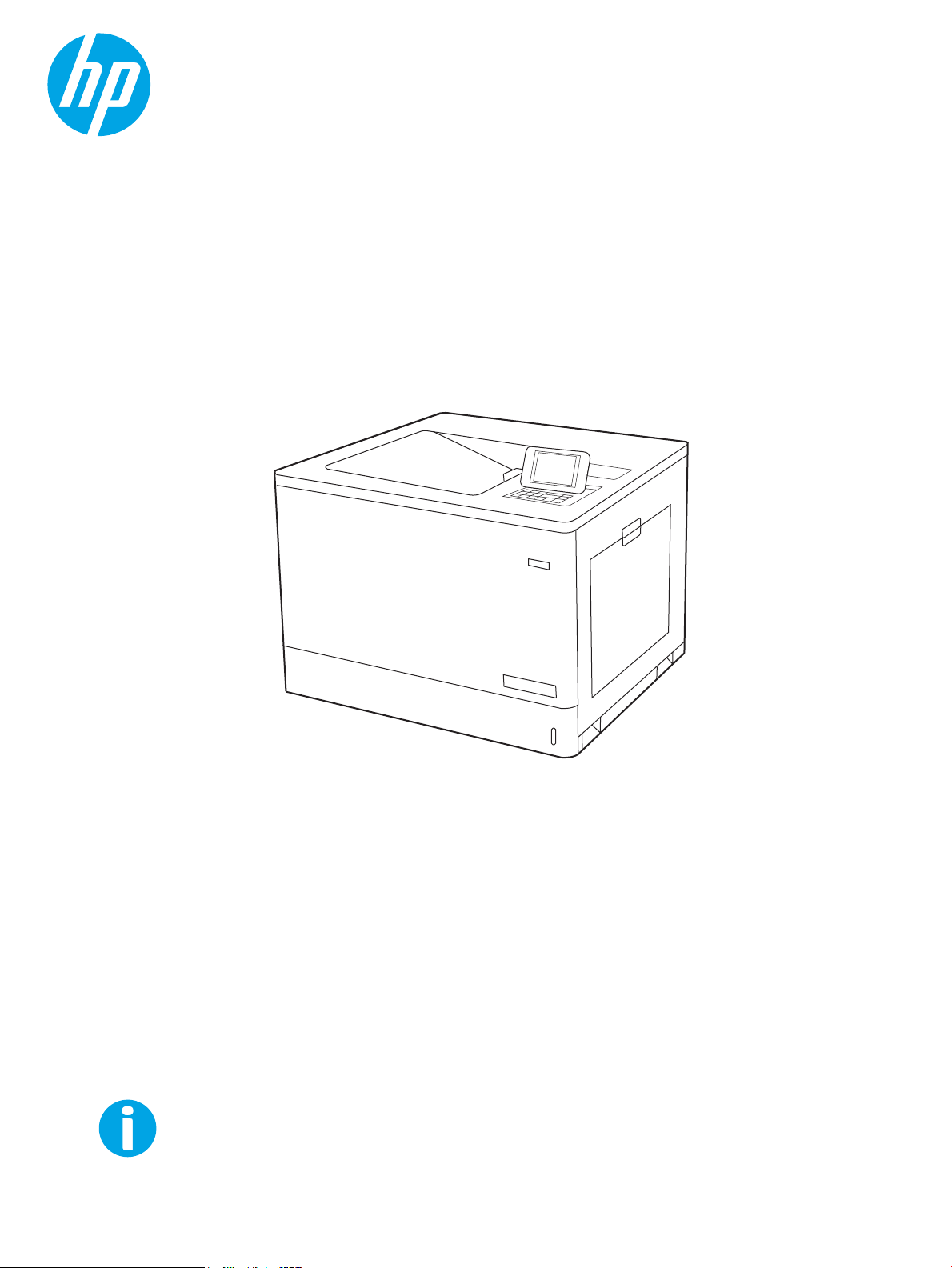
www.hp.com/videos/LaserJet
www.hp.com/support/colorljE75245
Color LaserJet Managed E75245
Vartotojo vadovas
Page 2
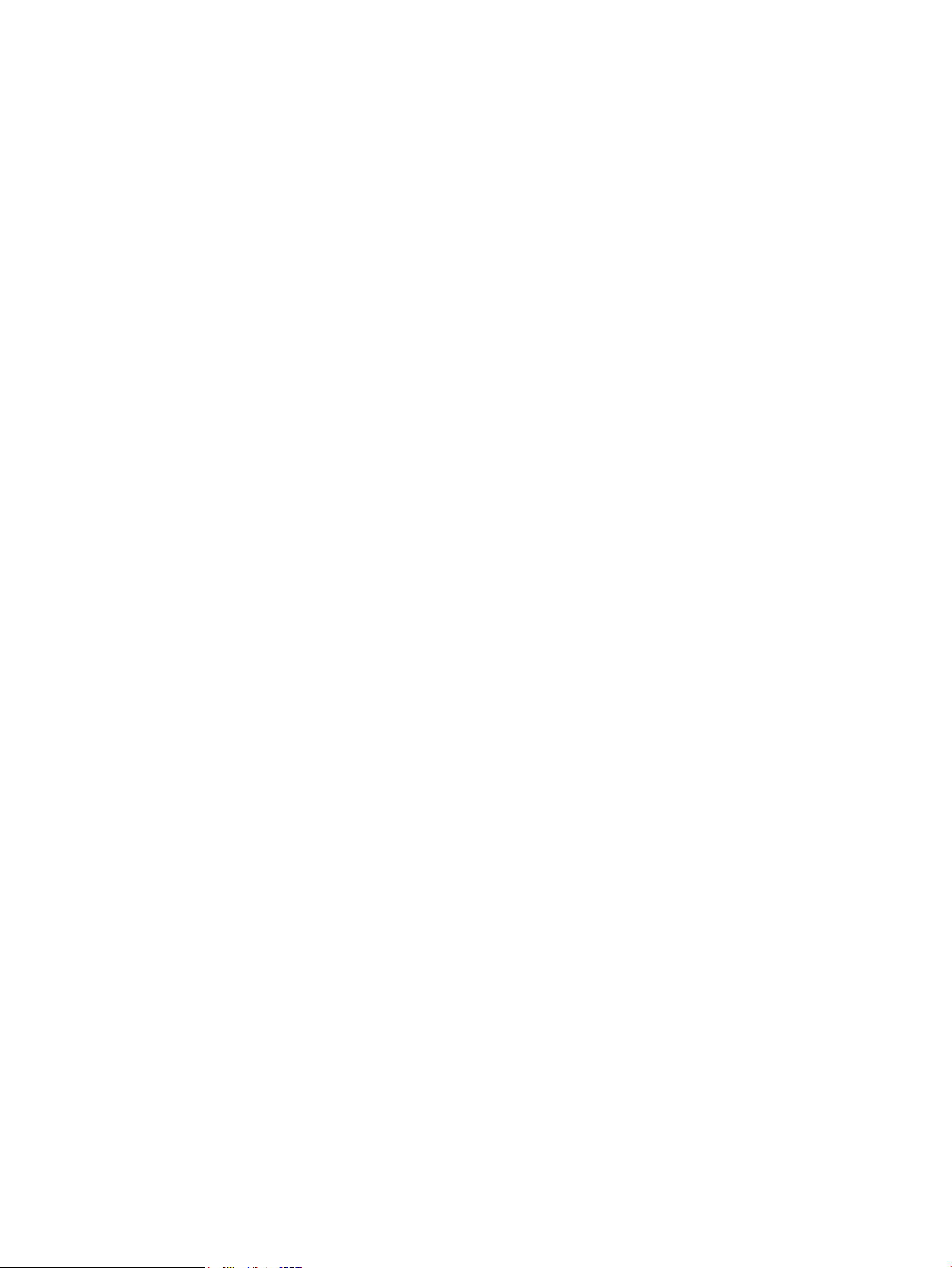
Page 3
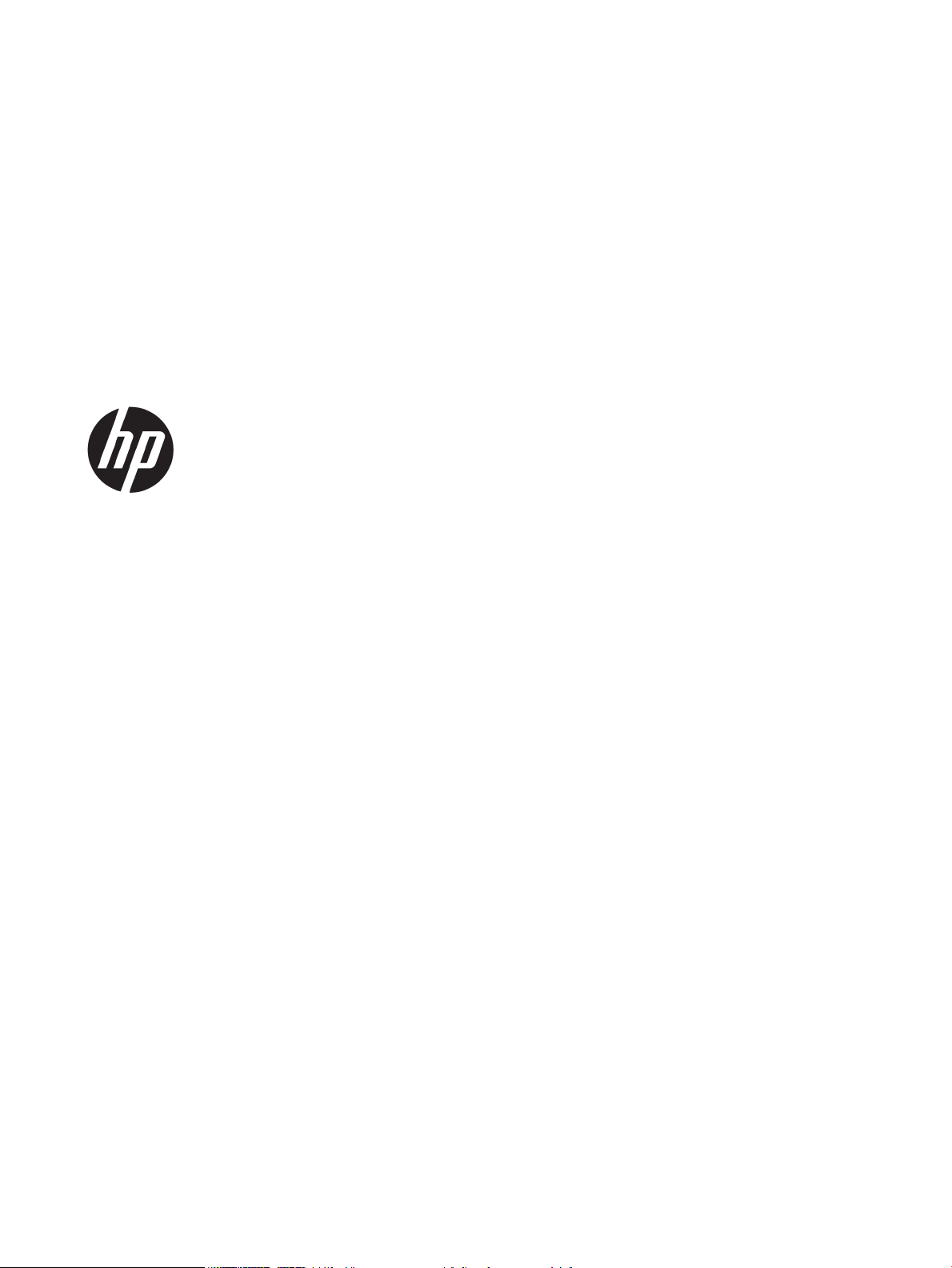
HP Color LaserJet Managed E75245
Vartotojo vadovas
Page 4
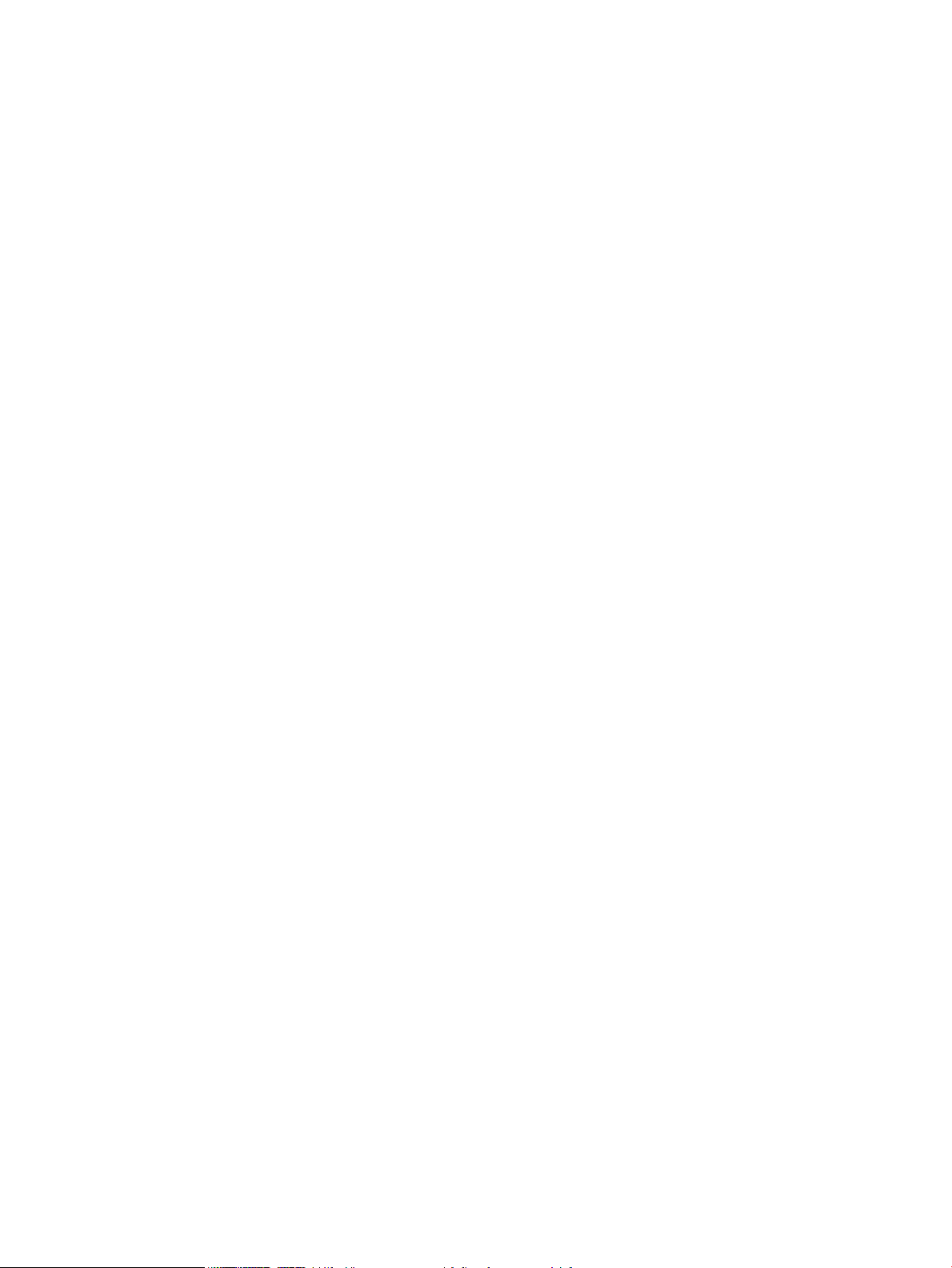
Autorių teisės ir licencija
Prekės ženklų informacija
© Copyright 2019 HP Development Company,
L.P.
Atkurti, pritaikyti ar versti produkto
dokumentaciją be iš anksto gauto raštiško
sutikimo draudžiama, išskyrus tuos atvejus, kai
tai leidžia autorių teisės.
Šiame dokumente pateikiama informacija gali
būti keičiama iš anksto neįspėjus.
Vienintelės HP produktams ir paslaugoms
suteikiamos garantijos išdėstytos prie produktų
pridėtose specialiose garantijos nuostatose. Čia
pateiktų teiginių negalima interpretuoti kaip
papildomos garantijos. HP nėra atsakinga už čia
esančias technines ar redagavimo klaidas ar
neatitikimus.
Edition 1, 4/2019
„Adobe®“, „Adobe Photoshop®“, „Acrobat®“ ir
„PostScript
®
“ yra „Adobe Systems Incorporated“
prekių ženklai.
„Apple“ ir „Apple“ logotipas yra „Apple Inc.“
prekių ženklai, registruoti JAV ir kitose šalyse.
„macOS“ yra „Apple Inc.“ prekės ženklas,
registruotas JAV ir kitose šalyse.
„AirPrint“ yra „Apple Inc.“ prekių ženklas,
registruotas JAV ir kitose šalyse.
„Google™“ yra „Google Inc.“ prekės ženklas.
„Microsoft®“, „Windows®“, „Windows® XP“ ir
„Windows Vista®“ yra JAV registruotieji prekių
ženklai, priklausantys „Microsoft Corporation“.
UNIX® yra registruotasis „The Open Group“
prekės ženklas.
Page 5
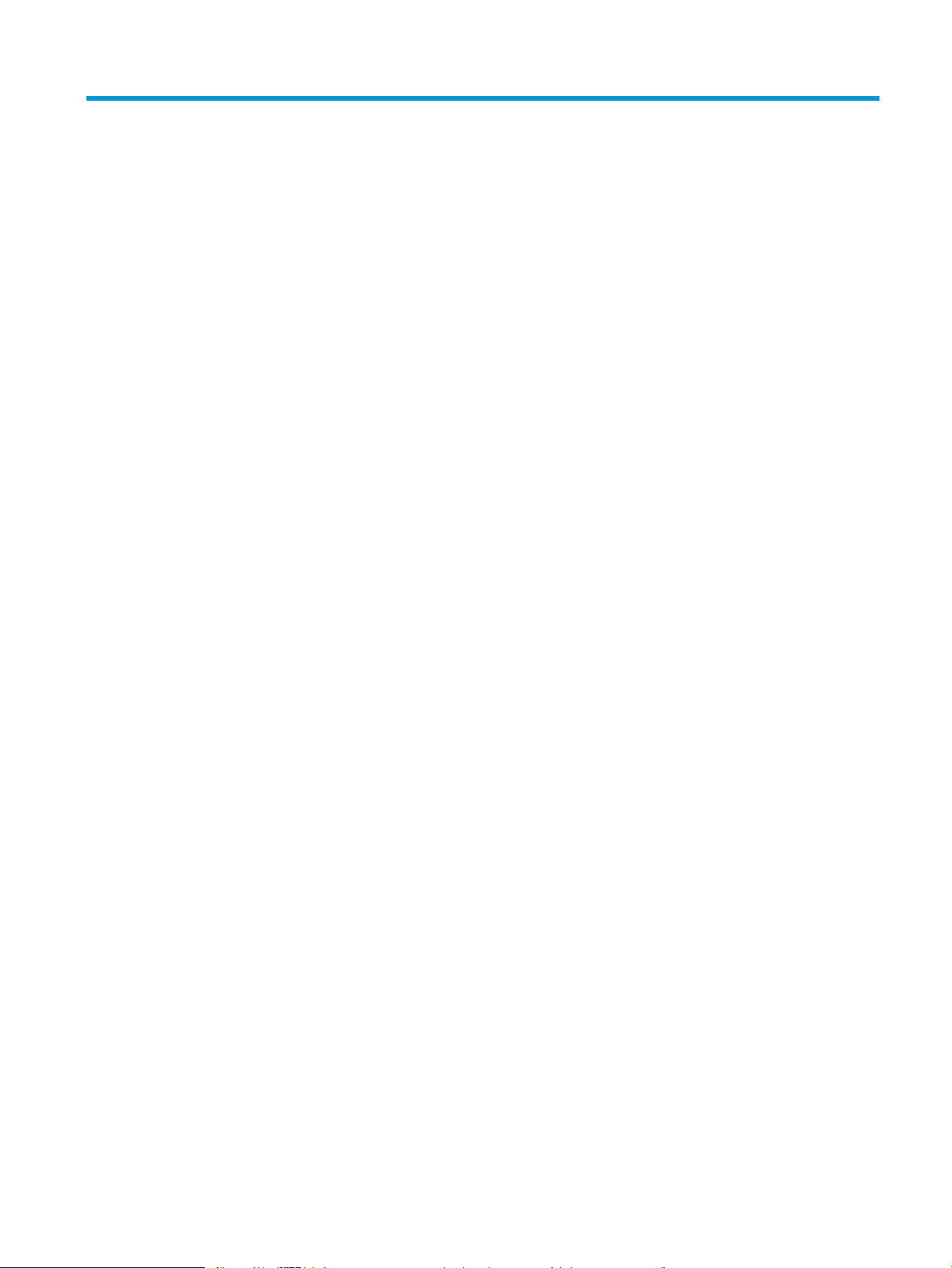
Turinys
1 Spausdintuvo apžvalga ............................................................................................................................................................................ 1
Perspėjimo piktogramos ......................................................................................................................................................... 2
Potencialus smūgių pavojus ................................................................................................................................................... 3
Spausdintuvo vaizdai ............................................................................................................................................................... 4
Spausdintuvo vaizdas iš priekio ......................................................................................................................... 4
Spausdintuvo vaizdas iš galo ............................................................................................................................. 5
Sąsajos prievadai ................................................................................................................................................. 6
Valdymo skydelio vaizdas ................................................................................................................................... 6
Spausdintuvo specikacijos .................................................................................................................................................... 9
Techninės specikacijos ...................................................................................................................................... 9
Palaikomos operacinės sistemos ................................................................................................................... 10
Spausdintuvo matmenys ................................................................................................................................. 12
Energijos sąnaudos, elektros specikacijos ir akustinės emisijos ............................................................. 14
Veikimo aplinkos sąlygos ................................................................................................................................. 14
Spausdintuvo aparatinės įrangos sąranka ir programinės įrangos diegimas .............................................................. 15
2 Popieriaus dėklai ..................................................................................................................................................................................... 17
Įžanga ....................................................................................................................................................................................... 18
Įdėkite popierių į 1 dėklą (universalų dėklą) ....................................................................................................................... 19
Įžanga .................................................................................................................................................................. 19
1 dėklo popieriaus kryptis ................................................................................................................................ 20
Naudokite kitą rminio blanko režimą ........................................................................................................... 24
Naudodami spausdintuvo valdymo skydelio meniu įjunkite alternatyvų laiškų režimą ... 24
Į 2 dėklą įdėkite popieriaus ................................................................................................................................................... 25
Įžanga .................................................................................................................................................................. 25
2 dėklo popieriaus kryptis ................................................................................................................................ 27
Naudokite alternatyvų rminio blanko režimą ............................................................................................. 30
Naudodami spausdintuvo valdymo skydelio meniu įjunkite alternatyvų laiškų režimą ... 30
Įdėkite popierių į 550 lapų popieriaus dėklą ...................................................................................................................... 31
Įžanga .................................................................................................................................................................. 31
550 lapų dėklo popieriaus pakreipimas ......................................................................................................... 33
Naudokite kitą rminio blanko režimą ........................................................................................................... 36
LTWW iii
Page 6
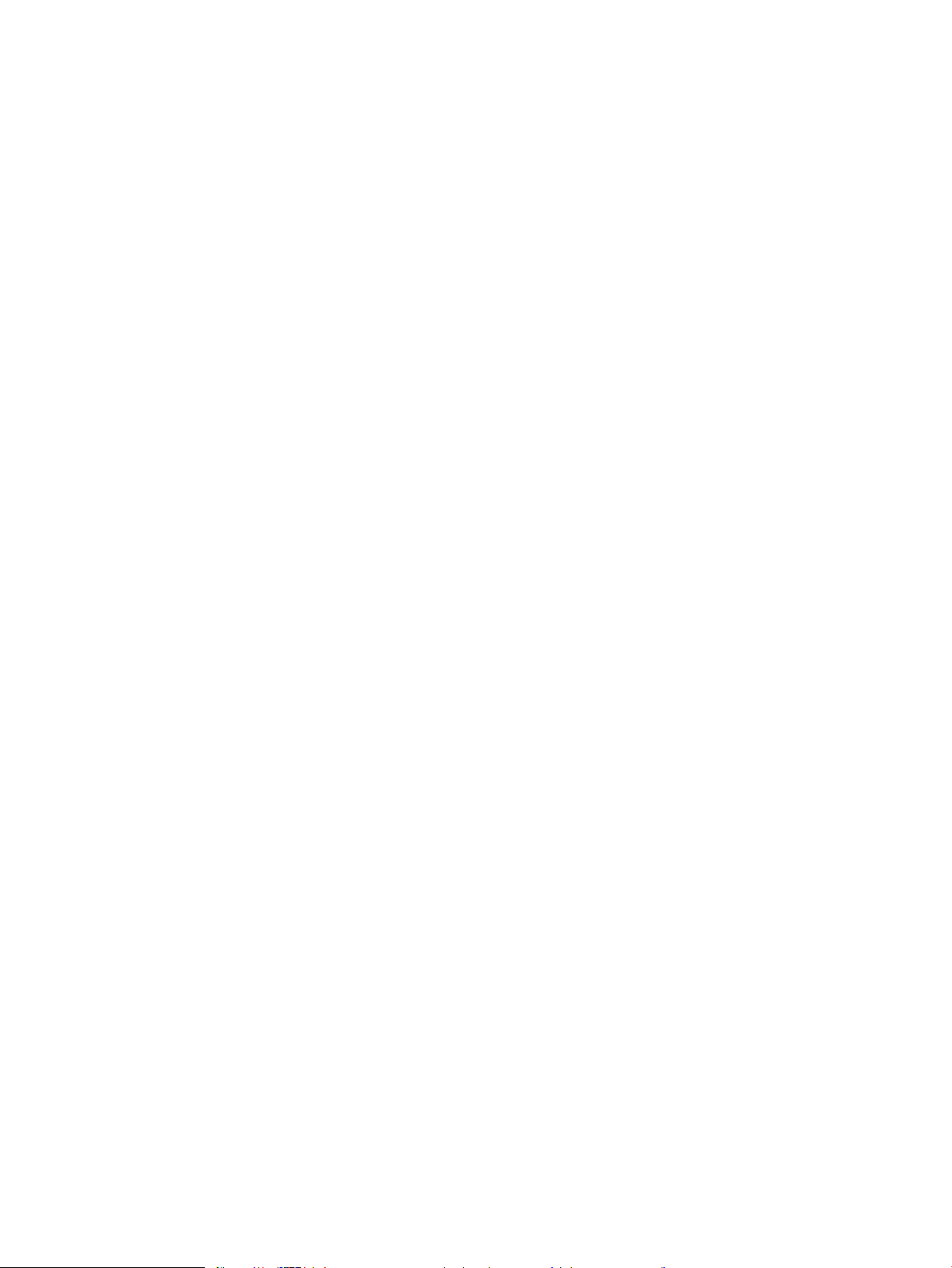
Naudodami spausdintuvo valdymo skydelio meniu įjunkite alternatyvų laiškų režimą ... 36
Įdėkite popieriaus į 2 x 550 popieriaus lapų dėklą ........................................................................................................... 37
Įžanga .................................................................................................................................................................. 37
2 x 550 lapų dėklo popieriaus pakreipimas .................................................................................................. 39
Naudokite kitą rminio blanko režimą ........................................................................................................... 42
Naudodami spausdintuvo valdymo skydelio meniu įjunkite alternatyvų laiškų režimą ... 42
Įdėkite popieriaus į 2700 lapų didelės talpos įvesties popieriaus dėklus ..................................................................... 43
Įžanga .................................................................................................................................................................. 43
2700 lapų HCI dėklo popieriaus pakreipimas ............................................................................................... 45
Naudokite kitą rminio blanko režimą ........................................................................................................... 46
Naudodami spausdintuvo valdymo skydelio meniu įjunkite alternatyvų laiškų režimą ... 47
Vokų įdėjimas ir spausdinimas ............................................................................................................................................. 48
Įžanga .................................................................................................................................................................. 48
Vokų spausdinimas ........................................................................................................................................... 48
Voko pakreipimas .............................................................................................................................................. 48
Etikečių įdėjimas ir spausdinimas ........................................................................................................................................ 50
Įžanga .................................................................................................................................................................. 50
Etikečių įdėjimas rankiniu būdu ....................................................................................................................... 50
Etiketės pakreipimas ......................................................................................................................................... 51
3 Eksploatacinės medžiagos, priedai ir dalys ........................................................................................................................................ 53
Užsakyti eksploatacines medžiagas, priedus ir dalis ....................................................................................................... 54
Užsakymas ......................................................................................................................................................... 54
dažų kasečių keitimas ........................................................................................................................................................... 55
Dažų kasetės informacija ................................................................................................................................. 55
Išimkite ir pakeiskite kasetes ........................................................................................................................... 56
Pakeiskite dažų surinkimo įtaisą .......................................................................................................................................... 58
Išimkite ir pakeiskite dažų surinkimo įtaisą ................................................................................................... 58
4 Spausdinimas .......................................................................................................................................................................................... 61
Spausdinimo užduotys („Windows“) ................................................................................................................................... 62
Kaip spausdinti („Windows“) ............................................................................................................................ 62
Automatinis spausdinimas iš abiejų pusių („Windows“) .............................................................................. 63
Rankinis spausdinimas iš abiejų pusių („Windows“) .................................................................................... 63
Kelių puslapių spausdinimas viename lape („Windows“) ............................................................................ 64
Popieriaus tipo pasirinkimas („Windows“) ..................................................................................................... 64
Papildomos spausdinimo užduotys ............................................................................................................... 65
Spausdinimo užduotys („macOS“) ....................................................................................................................................... 66
Kaip spausdinti („macOS“) ................................................................................................................................ 66
Automatinis spausdinimas ant abiejų pusių („macOS“) .............................................................................. 66
Spausdinimas ant abiejų pusių rankiniu būdu („macOS“) ........................................................................... 66
iv LTWW
Page 7
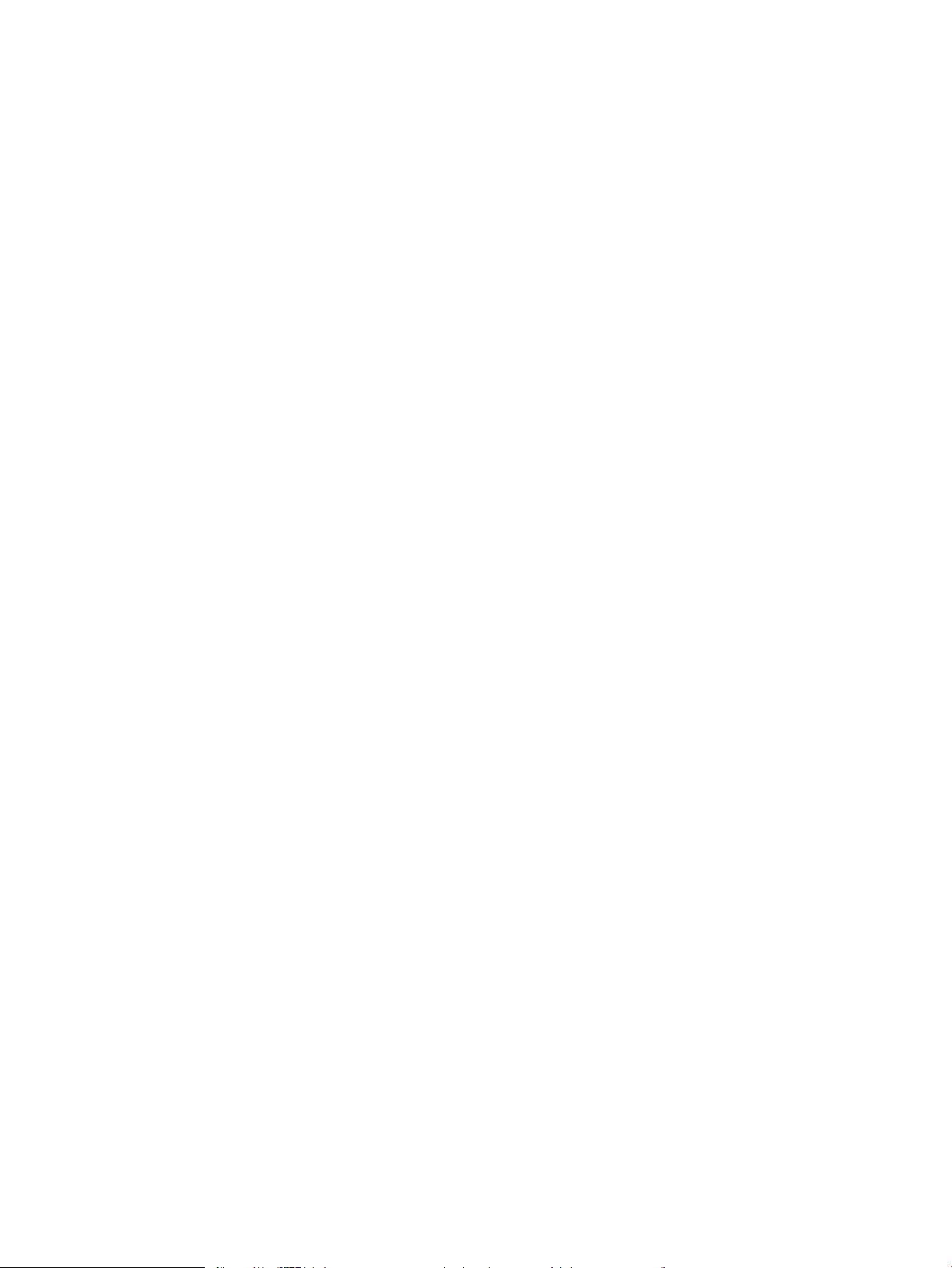
Kelių puslapių spausdinimas viename lape („macOS“) ............................................................................... 67
Popieriaus tipo pasirinkimas („macOS“) ........................................................................................................ 67
Papildomos spausdinimo užduotys ............................................................................................................... 67
Spausdinimo užduočių išsaugojimas spausdintuve, kad būtų galima spausdinti vėliau arba privačiai ................... 69
Įžanga .................................................................................................................................................................. 69
Išsaugoto darbo kūrimas („Windows“) ........................................................................................................... 69
Išsaugoto darbo kūrimas („macOS“) .............................................................................................................. 70
Išsaugotų užduočių spausdinimas ................................................................................................................. 71
Išsaugotos užduoties pašalinimas ................................................................................................................. 71
Ištrinti spausdintuve išsaugotą užduotį .................................................................................... 71
Pakeiskite užduoties saugojimo limitą ...................................................................................... 71
Informacija nusiųsta į spausdintuvą užduočių apskaitos tikslais .............................................................. 72
Mobilusis spausdinimas ........................................................................................................................................................ 73
Įžanga .................................................................................................................................................................. 73
„Wi-Fi“, „Wi-Fi Direct Print“, NFC ir BLE spausdinimas ................................................................................. 73
„HP ePrint“ el. paštu .......................................................................................................................................... 74
„AirPrint“ ............................................................................................................................................................. 75
„Android“ integruotas spausdinimas .............................................................................................................. 75
Atspausdinkite iš USB atmintinės ........................................................................................................................................ 76
Įžanga .................................................................................................................................................................. 76
Įjungti USB prievadą spausdinimui ................................................................................................................. 76
Spausdinti USB dokumentus ........................................................................................................................... 77
Spausdinti naudojant didelio greičio USB 2.0 prievadą (laidinį) ...................................................................................... 78
Įjungti didelio greičio USB prievadą spausdinimui ........................................................................................ 78
5 Spausdintuvo tvarkymas ....................................................................................................................................................................... 79
Pažangus kongūravimas su HP integruotuoju tinklo serveriu (EWS) .......................................................................... 80
Įžanga .................................................................................................................................................................. 80
Prieiga prie HP integruotojo interneto serverio (EWS) ................................................................................ 80
HP įterptinio tinklo serverio funkcijos ............................................................................................................. 81
Information (informacijos) skirtukas ......................................................................................... 81
Skirtukas „General“ (Bendra) ...................................................................................................... 82
Skirtukas Spausdinti ..................................................................................................................... 82
Eksploatacinių medžiagų skirtukas ........................................................................................... 83
„Troubleshooting“ (Trikčių diagnostikos) skirtukas ................................................................. 83
Skirtukas „Security“ (Saugumas) ................................................................................................ 84
Skirtukas „HP Web Services“ (HP tinklo paslaugos) ................................................................ 84
Skirtukas Tinklo parametrai ........................................................................................................ 84
„Other Links“ (Kitos nuorodos) sąrašas ..................................................................................... 86
Tinklo IP nustatymų kongūravimas .................................................................................................................................. 87
Atsisakymas bendrai naudoti spausdintuvą ................................................................................................. 87
LTWW v
Page 8
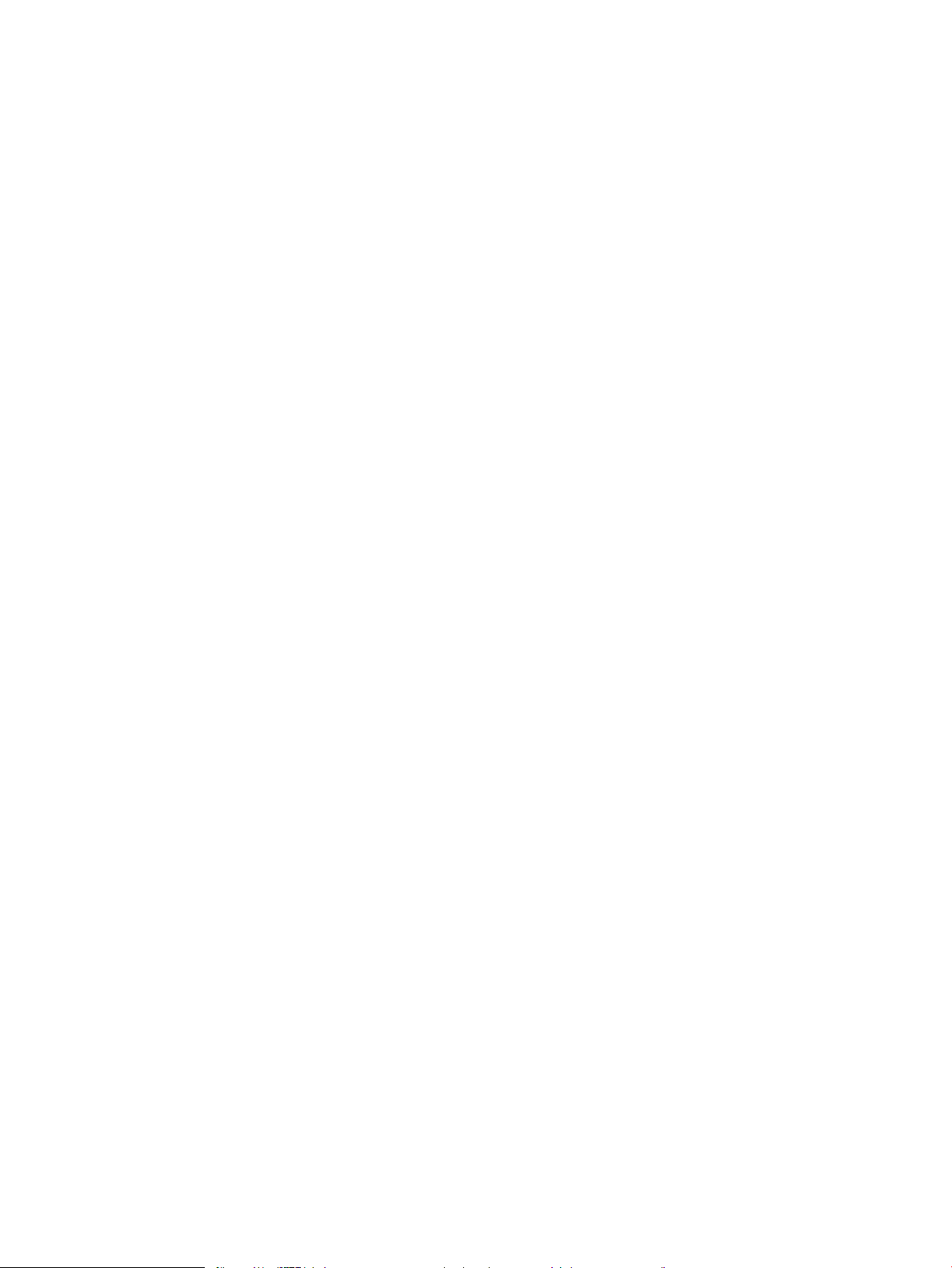
Tinklo nustatymų peržiūrėjimas ar keitimas ................................................................................................. 87
Pervadinti spausdintuvą tinkle ........................................................................................................................ 87
Rankinis IPv4 TCP/IP parametrų kongūravimas valdymo skyde ............................................................. 88
Rankinis IPv6 TCP/IP parametrų kongūravimas valdymo skyde ............................................................. 88
Nuorodos sparta ir dvipusio spausdinimo nustatymai ................................................................................ 88
Spausdintuvo saugos savybės ............................................................................................................................................. 90
Įžanga .................................................................................................................................................................. 90
Saugos pareiškimai ........................................................................................................................................... 90
Priskirkite arba pakeiskite sistemos slaptažodį naudodami HP integruotąjį tinklo serverį ................... 90
IP sauga ............................................................................................................................................................... 91
Šifravimo pagalba: HP didelio našumo saugusis kietasis diskas ............................................................... 91
Užblokuokite formuotuvą ................................................................................................................................ 91
Energijos taupymo nustatymai ............................................................................................................................................ 92
Įžanga .................................................................................................................................................................. 92
Parengties būsenos nustatymai ..................................................................................................................... 92
Nustatykite miegojimo laikmatį ir sukongūruokite spausdintuvą, kad naudotų 1 vatą arba
mažiau energijos ............................................................................................................................................... 92
Nustatyti budėjimo graką ............................................................................................................................... 93
„HP Web Jetadmin“ ................................................................................................................................................................ 94
6 Problemų sprendimas ........................................................................................................................................................................... 95
Techninė priežiūra .................................................................................................................................................................. 96
Valdymo skydo žinyno sistema ........................................................................................................................................... 97
Atkurti gamyklinius nustatymus .......................................................................................................................................... 98
Įžanga .................................................................................................................................................................. 98
Pirmas būdas. Gamyklinių nustatymų atkūrimas iš spausdintuvo valdymo skydo ................................ 98
Antras būdas. Atkurkite gamyklinius nustatymus iš HP įterptojo tinklo serverio (tik tinkle
sujungti spausdintuvai) .................................................................................................................................... 98
Spausdintuvo valdymo skyde pasirodo pranešimas „Cartridge is low“ (Spausdintuvo kasetėje mažai dažų)
arba „Cartridge is very low“ (Spausdintuvo kasetėje labai mažai dažų) ....................................................................... 99
Spausdintuvas nepaima popierius arba sutrinka tiekimas ........................................................................................... 100
Įžanga ................................................................................................................................................................ 100
Spausdintuvas nepaima popieriaus ............................................................................................................. 100
Spausdintuvas paima kelis popieriaus lapus .............................................................................................. 102
Popieriaus strigčių šalinimas ............................................................................................................................................. 106
Įžanga ................................................................................................................................................................ 106
Popieriaus strigties vietos .............................................................................................................................. 106
Automatiniai nurodymai šalinant popieriaus strigtis ................................................................................ 107
Dažnai ar pakartotinai užstringa popierius? ............................................................................................... 107
Popieriaus strigčių šalinimas iš 1 dėklo (13.A1) ......................................................................................... 107
Popieriaus strigčių šalinimas iš 2 dėklo (13.A2) ......................................................................................... 111
vi LTWW
Page 9
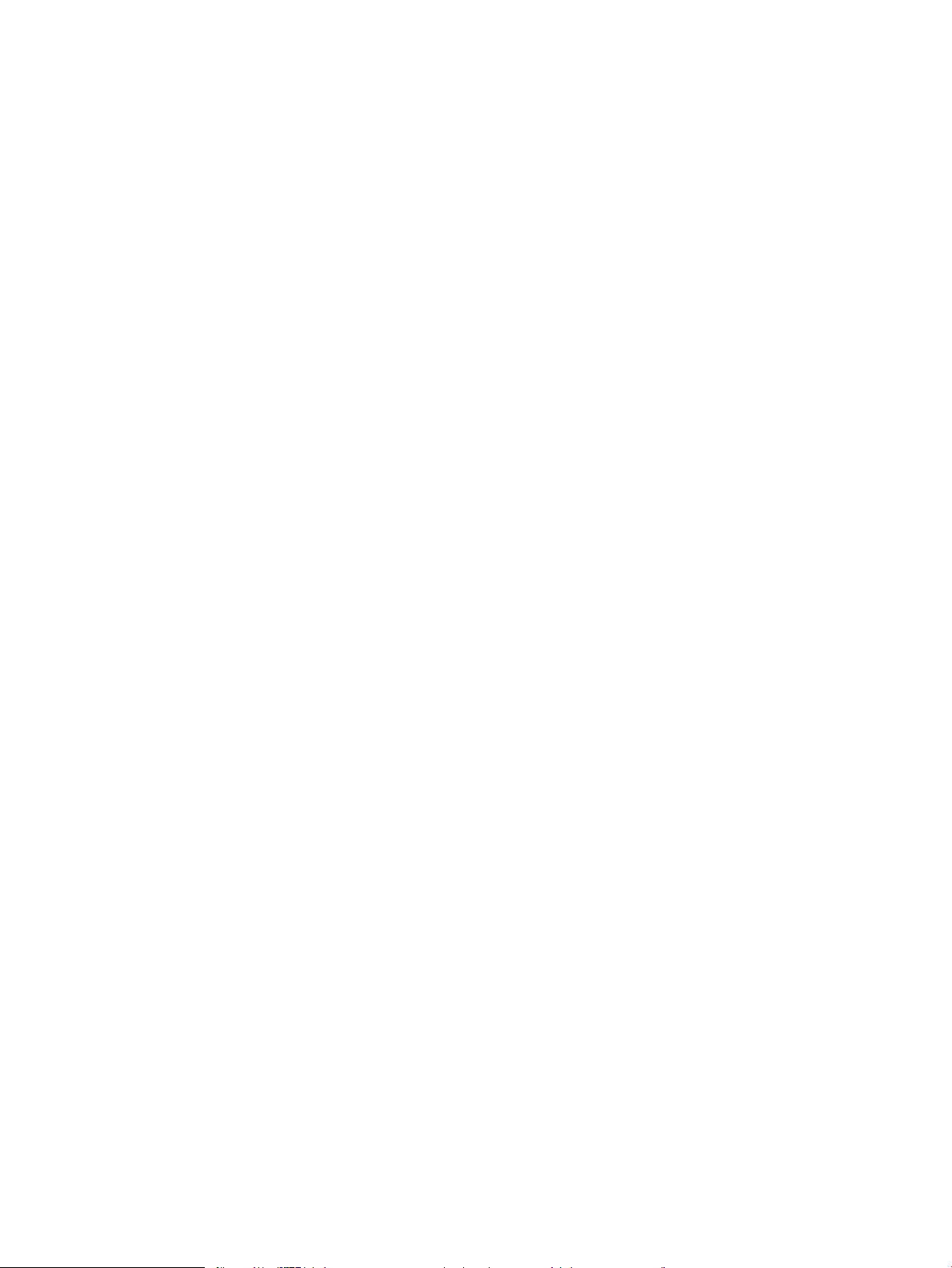
Išvalykite strigtis kaitintuve (13.B9, 13.B2, 13.FF) .................................................................................... 116
Popieriaus strigčių šalinimas išvesties skyriuje (13.E1) ............................................................................ 120
Išvalykite strigtis dvipusio spausdinimo vietoje (13.D3) ........................................................................... 121
Išvalykite popieriaus strigtis 550 lapų dėkluose (13.A3, 13.A4) ............................................................. 124
Išvalykite popieriaus strigtis 2 x 550 popieriaus dėkluose (13.A4, 13.A5) ............................................ 130
Išvalykite popieriaus strigtis 2700 lapų didelės talpos įvesties popieriaus dėkle (13.A3, 13.A4,
13.A5, 13.A7) ................................................................................................................................................... 136
Spausdinimo kokybės problemų sprendimas ................................................................................................................. 143
Įžanga ................................................................................................................................................................ 143
Spausdinimo kokybės trikčių šalinimas ....................................................................................................... 143
Atnaujinti spausdintuvo aparatinę įrangą ............................................................................... 143
Spausdinimas iš skirtingų programų ....................................................................................... 143
Patikrinkite spausdinamos užduoties popieriaus tipo nustatymą ..................................... 144
Patikrinkite popieriaus tipo nustatymą spausdintuve ..................................... 144
Popieriaus tipo nustatymo tikrinimas („Windows“) .......................................... 144
Patikrinkite popieriaus tipo nustatymą („macOS“) ........................................... 144
Patikrinkite dažų kasetės būseną ............................................................................................ 144
Valymo puslapio spausdinimas ................................................................................................ 145
Apžiūrėdami patikrinkite dažų kasetę arba kasetes ............................................................. 145
Patikrinkite popieriaus ir spausdinimo aplinką ...................................................................... 146
Pirmasis veiksmas: Naudokite HP specikacijas atitinkantį popierių ............ 146
Antrasis veiksmas: Patikrinkite aplinką .............................................................. 146
Trečiasis veiksmas. Atskirai sulygiuokite dėklą ................................................. 146
Bandykite kitą spausdinimo tvarkyklę .................................................................................... 147
Laidinio tinklo problemų sprendimas ............................................................................................................................... 148
Įžanga ................................................................................................................................................................ 148
Prasta zinė jungtis ........................................................................................................................................ 148
Kompiuteris naudoja neteisingą spausdintuvo IP adresą ......................................................................... 148
Kompiuteriui nepavyksta prisijungti prie spausdintuvo ............................................................................ 149
Spausdintuvas naudoja netinkamą tinklo nuorodą ir dvipusio spausdinimo nustatymus .................. 149
Naujos programinės įrangos programos galėjo sukelti suderinamumo problemų ............................. 149
Jūsų kompiuteris arba darbo stotis nustatyta netinkamai ....................................................................... 149
Spausdintuvas yra išjungtas arba neteisingi kiti tinklo nustatymai ........................................................ 150
Rodyklė ...................................................................................................................................................................................................... 151
LTWW vii
Page 10
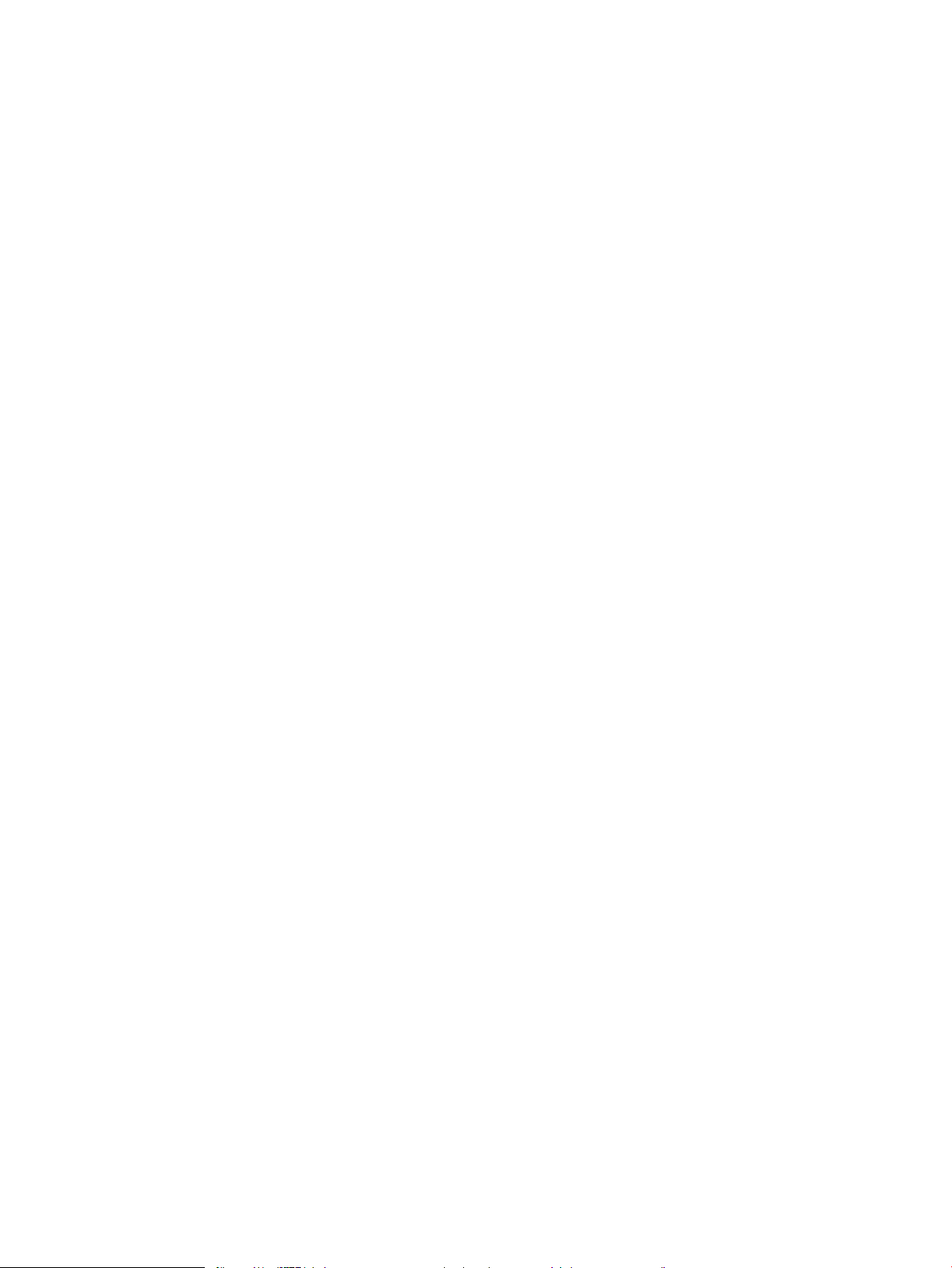
viii LTWW
Page 11
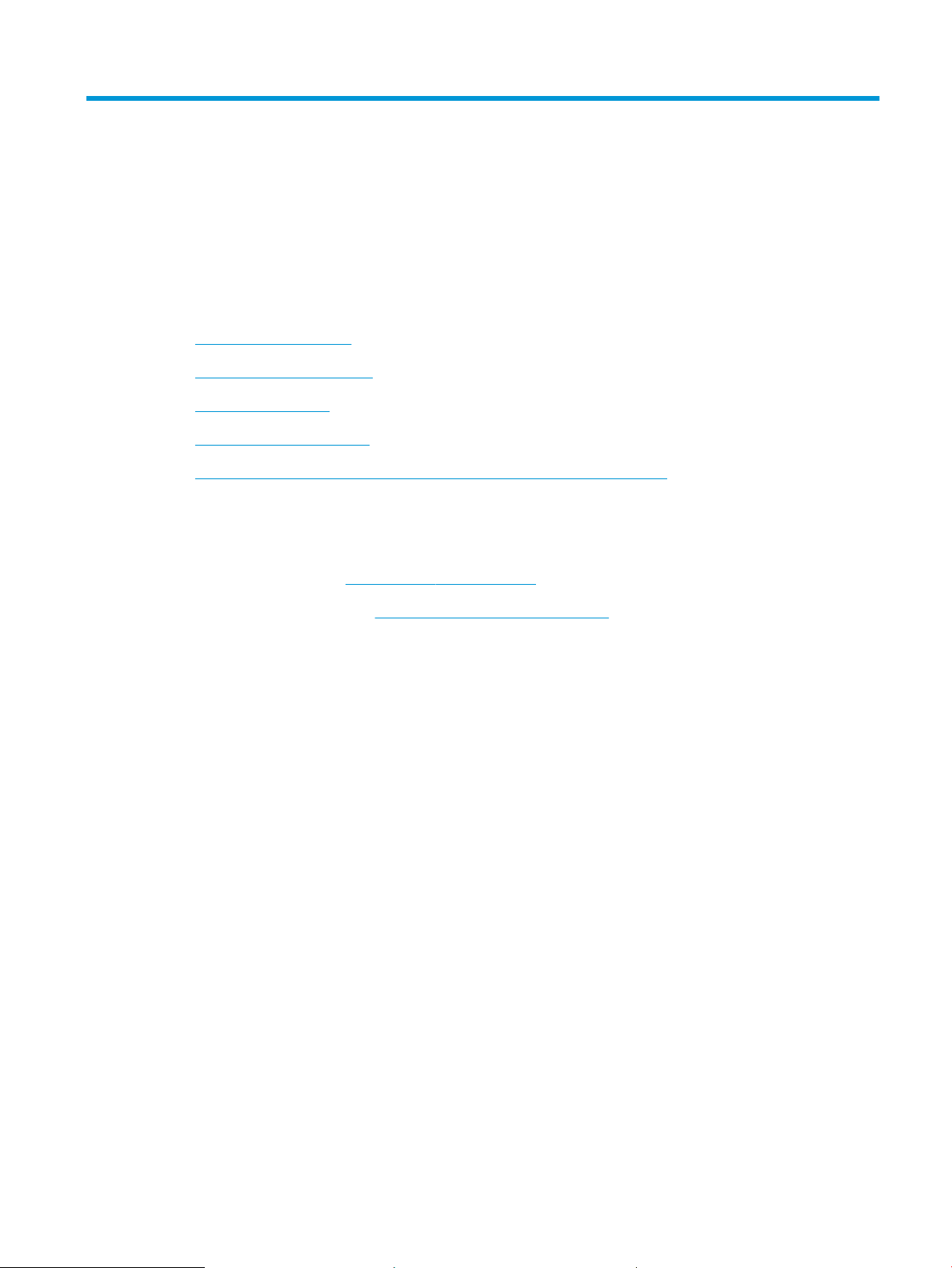
1 Spausdintuvo apžvalga
●
Perspėjimo piktogramos
●
Potencialus smūgių pavojus
●
Spausdintuvo vaizdai
●
Spausdintuvo specikacijos
●
Spausdintuvo aparatinės įrangos sąranka ir programinės įrangos diegimas
Daugiau informacijos rasite
Toliau pateikta informacija yra teisinga paskelbimo metu.
Vaizdinės pagalbos ieškokite www.hp.com/videos/LaserJet.
Naujausios informacijos ieškokite www.hp.com/support/colorljE75245.
HP visa apimantis spausdintuvo pagalbos centras pateikia tokią informaciją:
● Diegimas ir kongūracija
● Mokymai ir naudojimas
● Problemų sprendimas
● Atsisiųsti programinės ir programinės-aparatinės įrangos atnaujinimus
● Prisijunkite prie pagalbos forumų
● Raskite garantiją ir teisinę informaciją
LTWW 1
Page 12
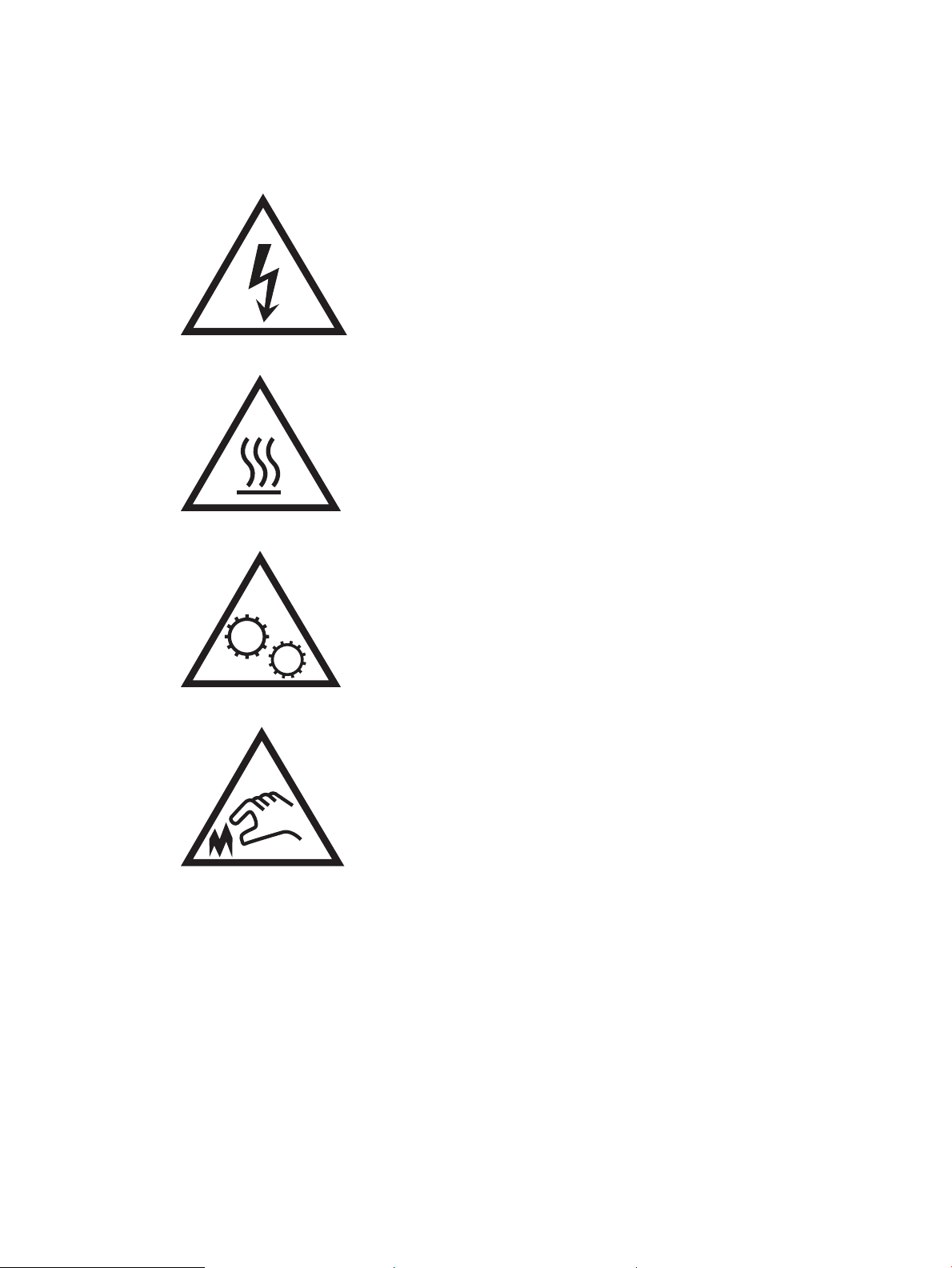
Perspėjimo piktogramos
Įspėjimų piktogramų apibrėžimai: Šių įspėjimų piktogramos gali būti ant HP gaminius. Jei reikia, imkitės
atitinkamų atsargumo priemonių.
●
Įspėjimas. Electric šoko
●
Įspėjimas. Karštas paviršių
●
Įspėjimas. Laikykite kūno dalių nuo perkeliant dalys
●
Įspėjimas. Uždarykite atstumą aštrių kraštinė
2 1 skyrius Spausdintuvo apžvalga LTWW
Page 13
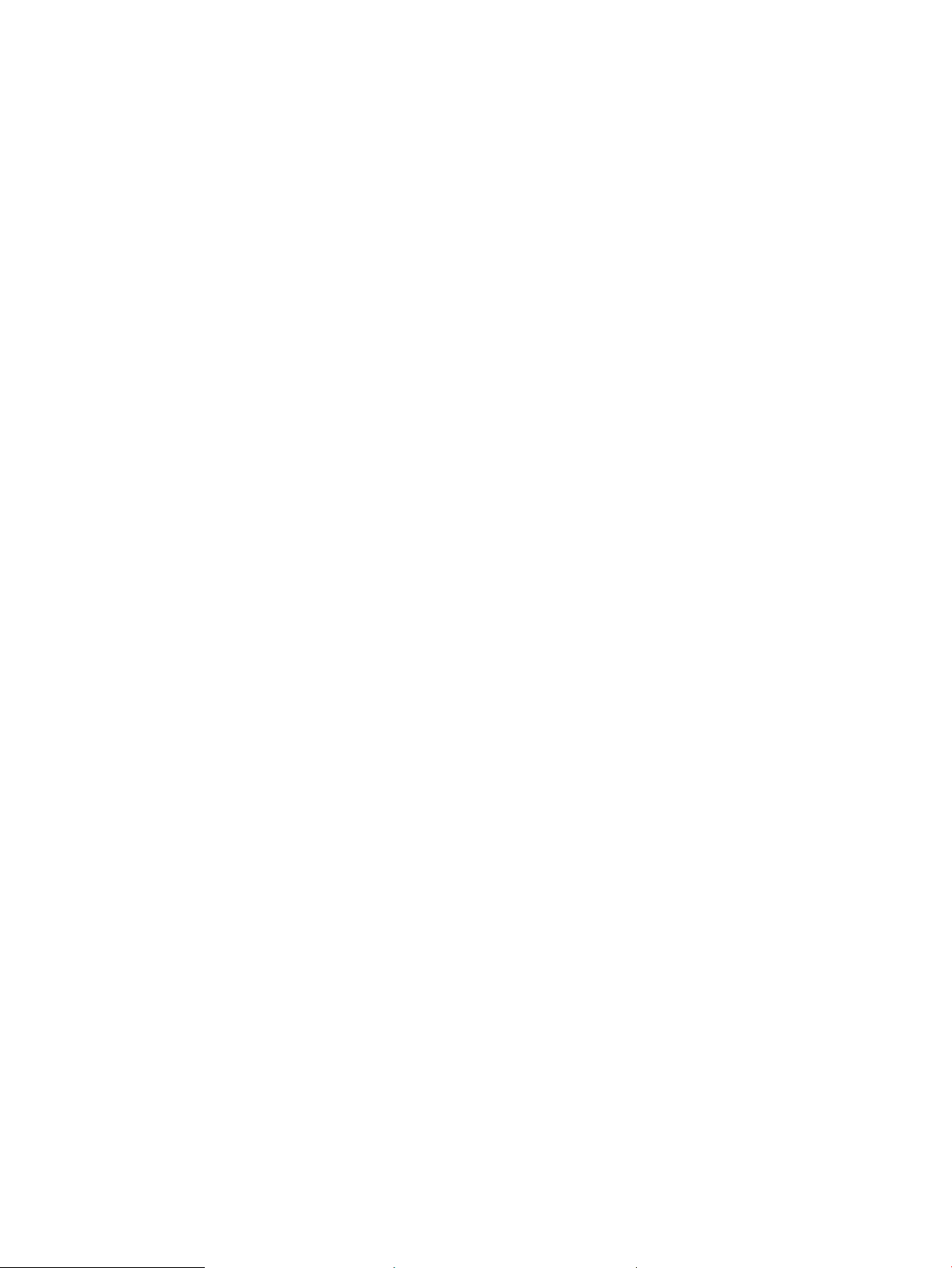
Potencialus smūgių pavojus
Visada laikykitės bazinių saugos priemonių, kai naudojate produktą, kad sumažintumėte sužeidimų dėl gaisro
arba elektros smūgio pavojų.
● Perskaitykite ir supraskite visas šio vartotojo vadovo instrukcijas.
● Laikykitės visų ant gaminio pažymėtų įspėjimų ir instrukcijų.
● Jungdami gaminį prie elektros šaltinio naudokite tik įžemintą elektros lizdą. Jei nežinote, ar elektros lizdas
įžemintas, pasikonsultuokite su kvalikuotu elektriku.
● Nelieskite gaminio lizdo kontaktų. Nedelsiant pakeiskite sugadintus laidus.
● Atjunkite gaminį nuo sieninio lizdo prieš jį valydami.
● Nemontuokite ar nenaudokite šio gaminio arti vandens arba šlapiomis rankomis.
● Gaminį naudokite padėję ant tvirto paviršiaus.
● Montuokite gaminį apsaugotoje vietoje, kur ant jo niekas neužliptų arba neužkliūtų už maitinimo laidų.
LTWW Potencialus smūgių pavojus 3
Page 14
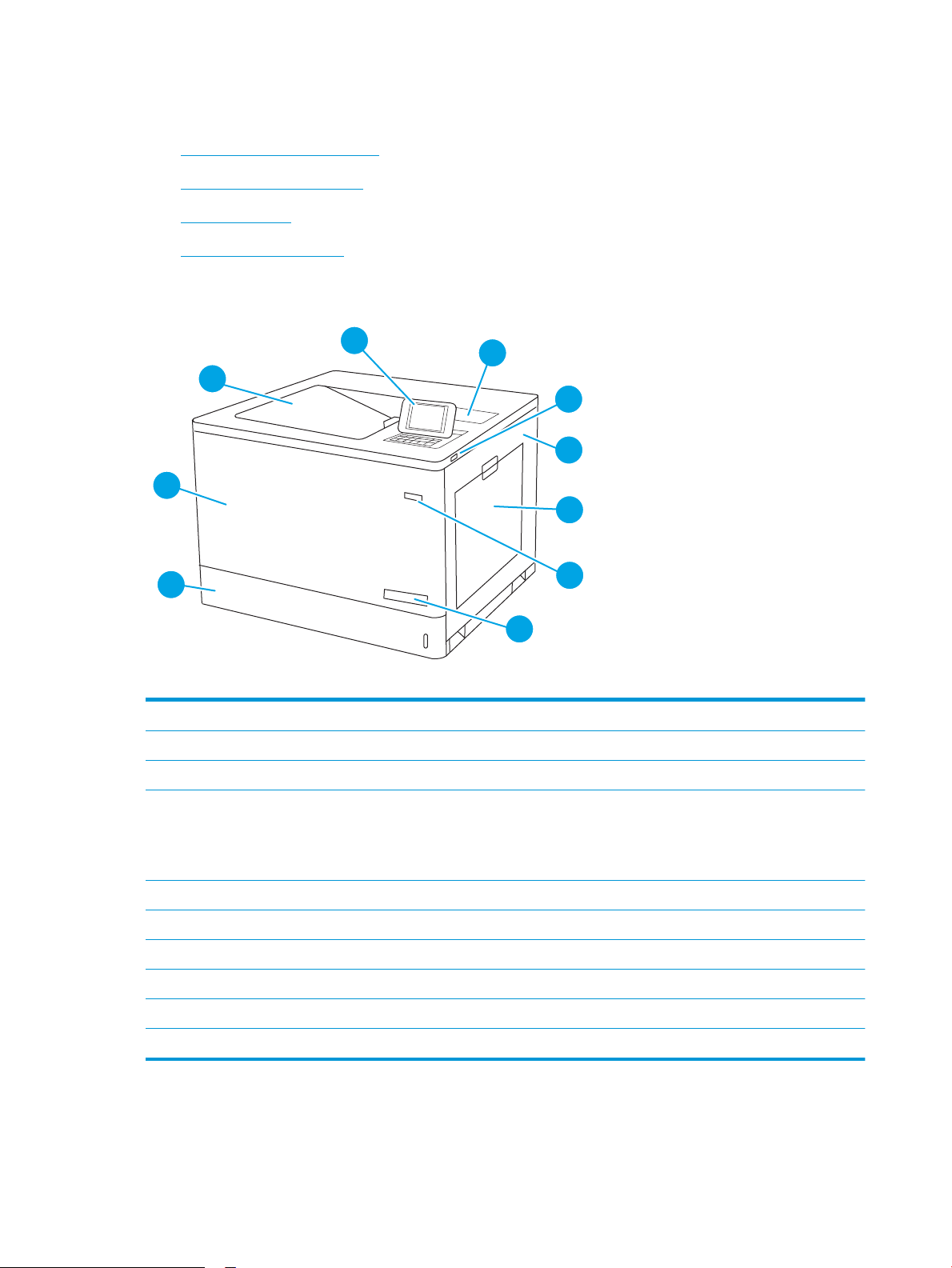
Spausdintuvo vaizdai
1
2
4
5
6
8
7
9
10
3
●
Spausdintuvo vaizdas iš priekio
●
Spausdintuvo vaizdas iš galo
●
Sąsajos prievadai
●
Valdymo skydelio vaizdas
Spausdintuvo vaizdas iš priekio
1 Išvesties skyrius
2 Valdymo skydelis su spalvotu graniu ekranu ir klaviatūra
3 Techninės įrangos sąsajos kišenė priedams ir trečiosios šalies įrenginiams prijungti
4 Lengvos prieigos USB prievadas
Įstatykite USB atmintinę ir spausdinkite be kompiuterio arba atnaujinkite spausdintuvo aparatinę įrangą.
PASTABA: Prieš naudojimą šį prievadą turi įjungti administratorius.
5 Dešiniosios durelės (prieiga prie kaitintuvo ir strigčių šalinimo)
6 1 dėklas
7 Įjungimo / išjungimo mygtukas
8 Modelio pavadinimas
9 2 dėklas
10 Priekinės durelės (prieiga prie dažų kasečių ir vaizdo apdorojimo būgnų)
4 1 skyrius Spausdintuvo apžvalga LTWW
Page 15
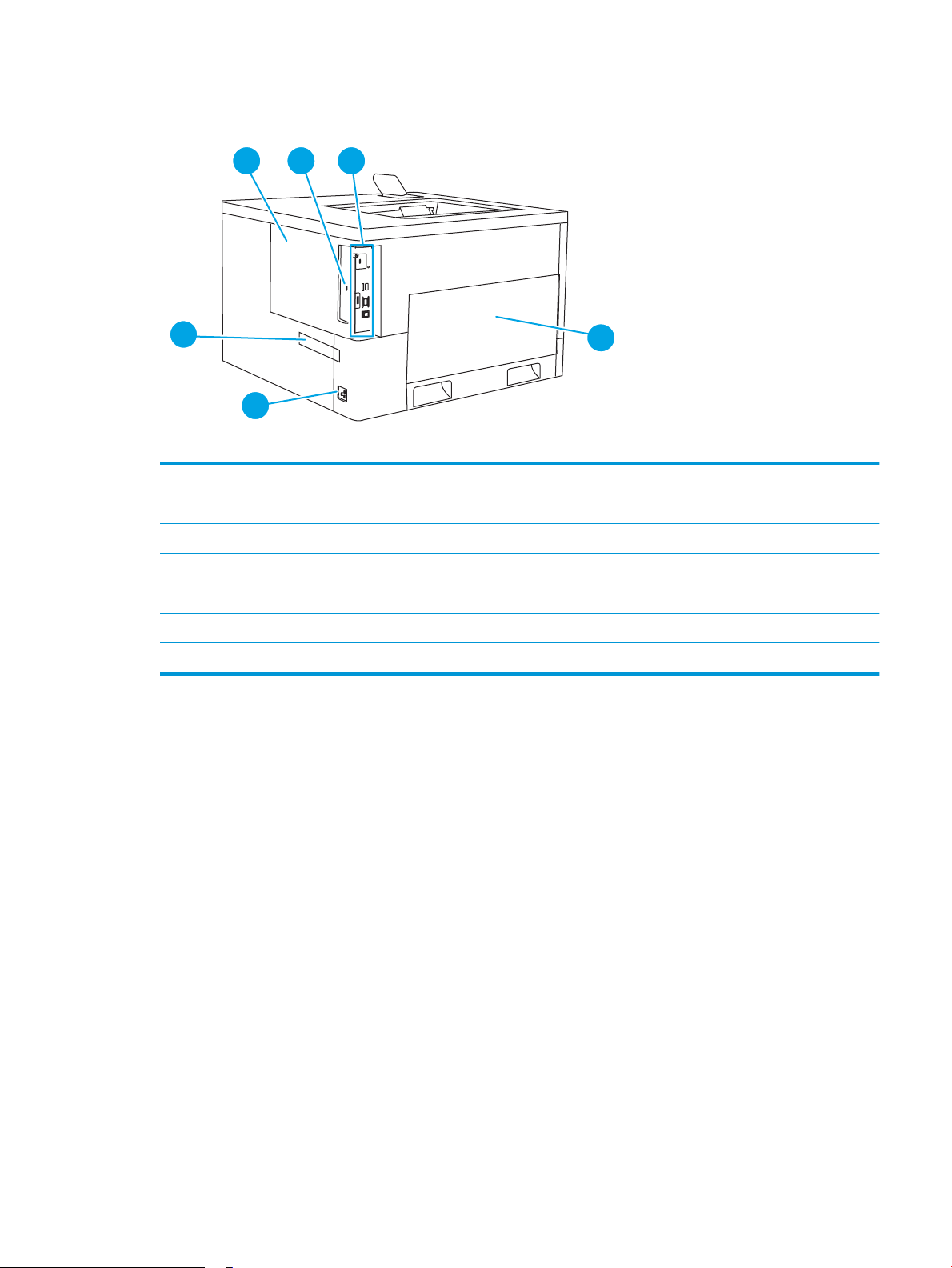
Spausdintuvo vaizdas iš galo
1
2
4
5
3
6
1 Formatavimo dangtis
2 Anga kabeliniam apsauginiam ksatoriui
3 Formato tvarkyklė (su sąsajos prievadais)
4 Kairiosios durelės (prieiga prie dažų surinkimo bloko)
PASTABA: Priekinės durelės turi būti naudojamos siekiant pasiekti dažų surinkimo įtaisą.
5 Maitinimo jungtis
6 Serijos numerio ir gaminio numerio lipdukas
LTWW Spausdintuvo vaizdai 5
Page 16
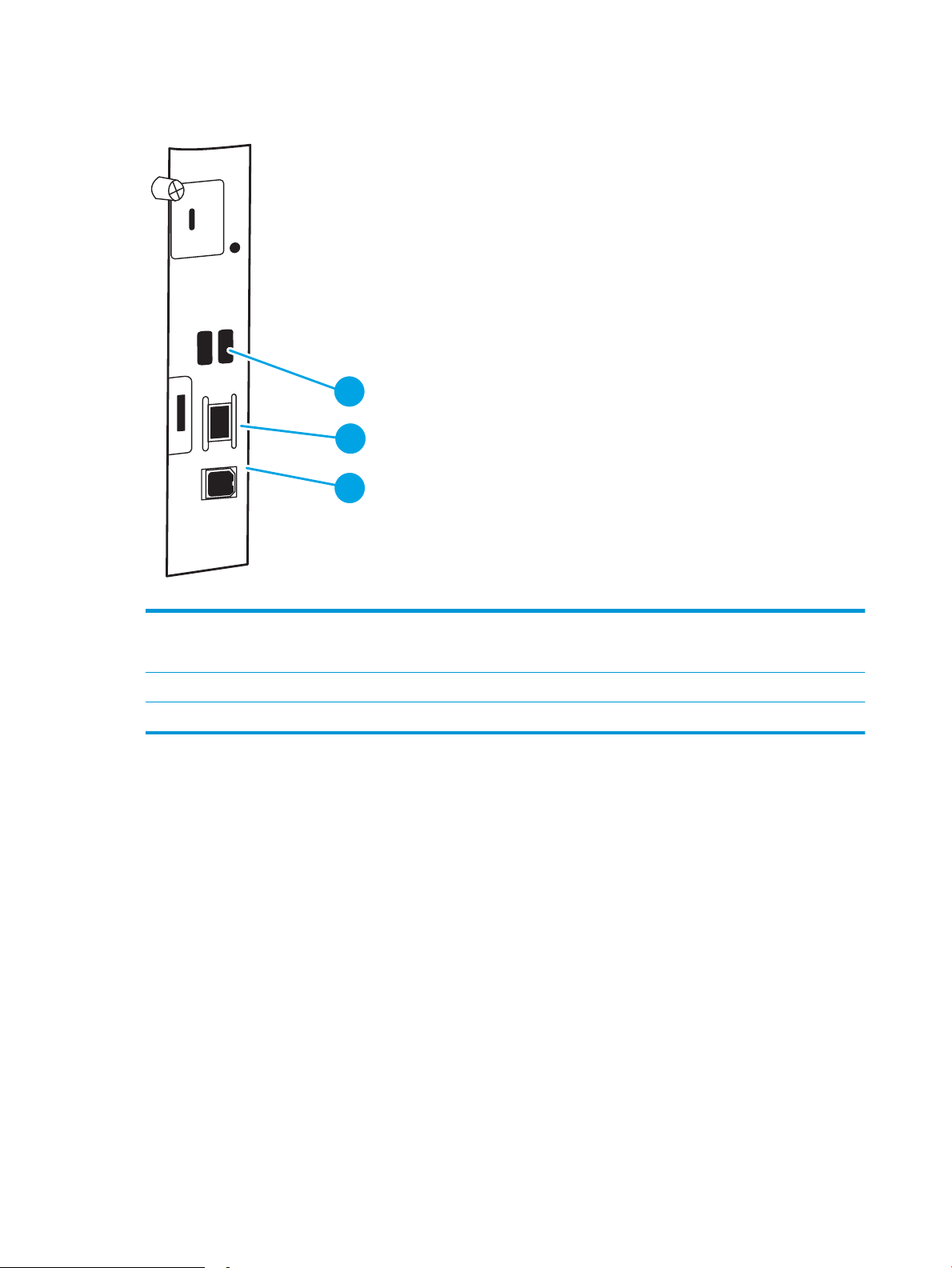
Sąsajos prievadai
2
1
3
1 USB prievadai išoriniams USB įrenginiams prijungti (prievadai gali būti pridengti)
PASTABA: Paprastam USB spausdinimo naudojimui naudokite prie valdymo skydelio esantį USB prievadą.
2 Vietinio tinklo (LAN) eterneto 10/100/1000 tinklo prievadas
3 Didelės spartos USB 2.0 spausdinimo jungtis
Valdymo skydelio vaizdas
Naudokite valdymo skydelį norėdami gauti spausdintuvo ir užduoties būsenos informaciją bei kongūruodami
spausdintuvą. Šio valdymo skydelio ekranas nėra jutiklinis. Rodyklių mygtukais ir mygtuku „OK“ (Gerai) naršykite
ir pasirinkite meniu elementus.
6 1 skyrius Spausdintuvo apžvalga LTWW
Page 17
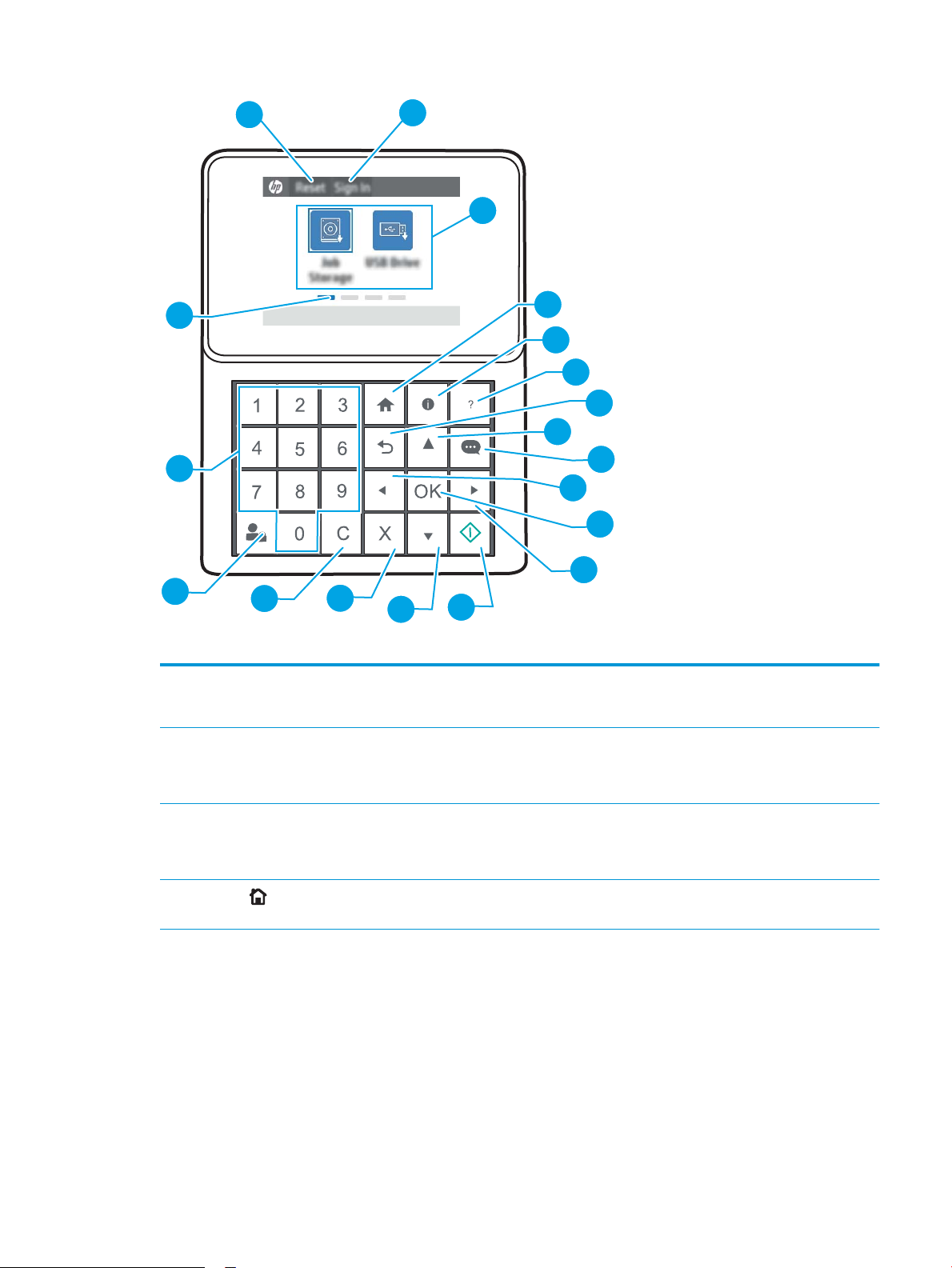
1
2
3
4
5
6
7
8
9
10
11
12
15
16
17
18
19
14
13
1 „Reset“ (Atstatyti)
piktograma
2 Prisijungti arba
Atsijungti
piktograma
Pasirinkite piktogramą „Reset“ (Atstatyti), kad išvalytumėte pakeitimus, paleistumėte spausdintuvą iš
pristabdymo būsenos, rodytumėte paslėptas klaidas ir atstatytumėte numatytuosius nustatymus (įskaitant
kalbą ir klaviatūros išdėstymą).
Pasirinkite piktogramą „Sign In“ prisijungti, kad atidarytumėte ekraną „Sign In“ (Prisijungti).
Pasirinkite mygtuką „Sign Out“ (Atsijungti), kad atsijungtumėte nuo spausdintuvo. Spausdintuvas atstato
visų parinkčių numatytuosius nustatymus.
3 Programų sritis Pasirinkite bet kurią piktogramą, kad atidarytumėte programą.
4
Pradžios
mygtukas
PASTABA: Galimų programų skaičius priklauso nuo spausdintuvo. Administratorius gali kongūruoti
matomas programas ir seką, kaip jos rodomos.
Grįžtama į pradžios ekraną.
LTWW Spausdintuvo vaizdai 7
Page 18
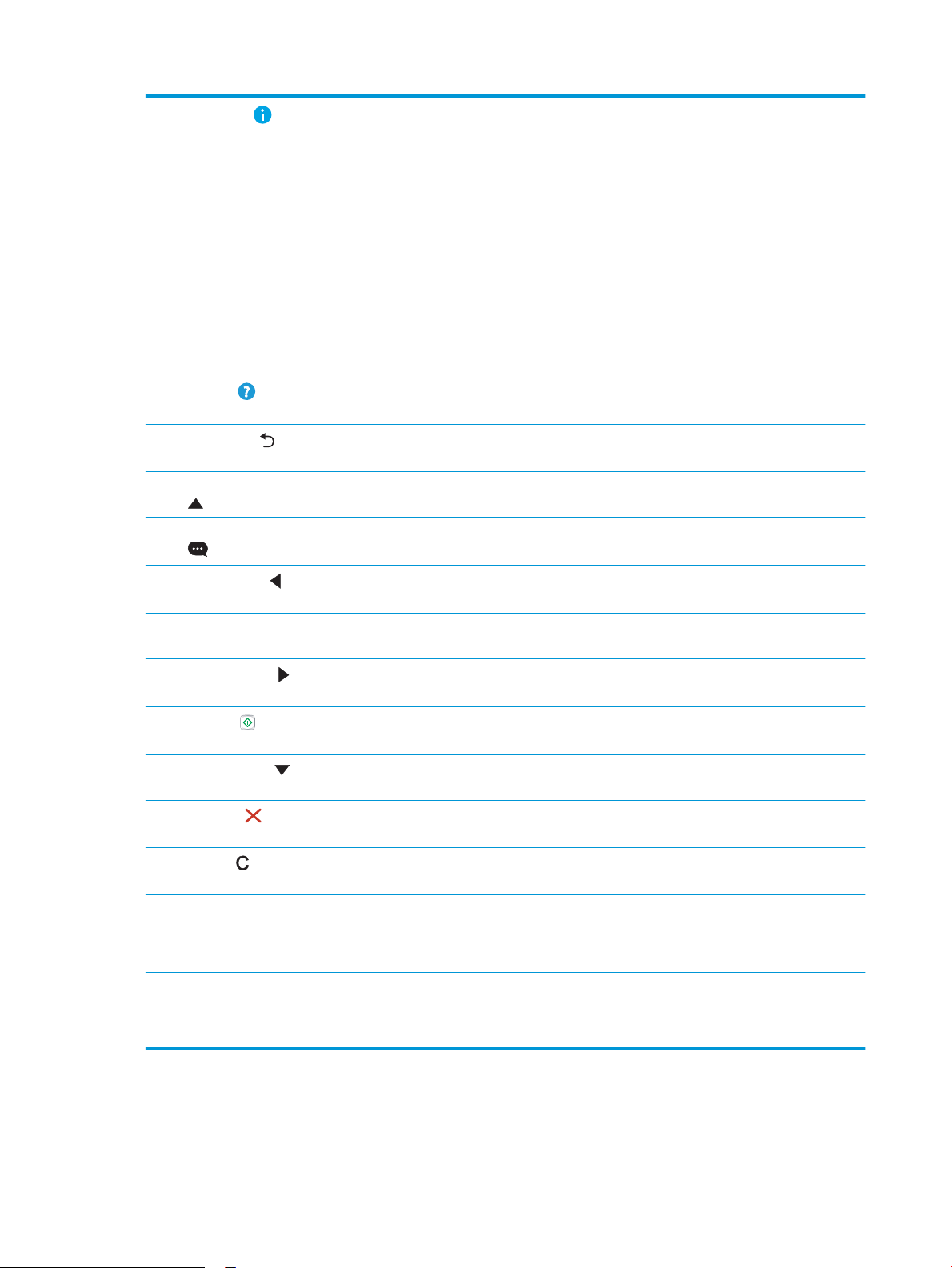
5
Informacijos
mygtukas
Paspauskite informacijos mygtuką, kad prieitumėte prie įvairios spausdintuvo informacijos. Pasirinkite
elementus ekrane ir gaukite informacijos:
● „Display Language“ (Ekrano kalba). Pakeiskite esamo vartotojo sesijos kalbos nustatymą.
● „Sleep Mode“ (Miego režimas). Perjunkite spausdintuvą į mažai energijos vartojantį režimą.
● „Wi-Fi Direct“. Peržiūrėkite informaciją, kaip prisijungti tiesiogiai prie spausdintuvo naudojant telefoną,
planšetinį kompiuterį arba kitą įrenginį (tik kai yra sumontuotas papildomas belaidžio ryšio priedas).
● „Wireless“ (Belaidis ryšys). Peržiūrėkite ir pakeiskite belaidžio ryšio nustatymus (tik kai yra
sumontuotas papildomas belaidžio ryšio priedas).
● „Ethernet“ (Eternetas). Peržiūrėkite ir pakeiskite eterneto ryšio nustatymus.
● „HP Web Services“ (HP tinklo paslaugos): Peržiūrėkite informaciją, kaip prisijungti ir spausdinti iš
spausdintuvo naudojant HP tinklo paslaugas.
6
Pagalbos
mygtukas
7
„Back“ (Atgal)
mygtukas
8 Rodyklės aukštyn
mygtukas
9 Pranešimų centro
mygtukas
10
Rodyklės į kairę
mygtukas
11 Mygtukas „OK“ Priima pasirinktą elemento vertę, aktyvuoja sufokusuotą mygtuką, atidaro klaviatūrą, jog redaguotumėte
12
Rodyklės į dešinę
mygtukas
13
Mygtukas „Start“
(Pradėti)
14 Rodyklės žemyn
mygtukas
15
Atšaukimo
mygtukas
Pateikiamas žinyno temų sąrašas arba informacija, kaip naudoti pradžios ekraną, programą, parinktis arba
funkcijas.
Grįžtama vienu lygiu atgal meniu.
Perinama į ankstesnį elementą arba valdiklį vertikaliame išdėstyme.
Rodomas pranešimų centras.
Leidžia pereiti prie ankstesnio elemento, valdiklio arba lygio meniu (tačiau neleidžia išeiti iš programos), arba
sumažinti skaitinių elementų vertę
sufokusuotą tekstinį laukelį arba atliktumėte panašius pasirinkimo veiksmus.
Leidžia pereiti prie kito meniu elemento, valdiklio arba lygio, arba padidinta skaitinių elementų vertę.
Pradedama vykdyti spausdinimo užduotis.
Perinama į kitą elementą arba valdiklį vertikaliame išdėstyme.
Pristabdo spausdintuvą ir atidaro „Active Jobs“ (Aktyvios užduotys). Ekrane „Active Jobs“ (Aktyvios užduotys)
vartotojas gali atšaukti užduotį arba tęsti spausdinimą.
16
Išvalymo
mygtukas
17 „Sign In“ (Prisijungti)
arba „Sign Out“
(Atsijungti)
mygtukas
18 Skaičių klaviatūra Įveskite skaitines vertes.
19 Pagrindinio ekrano
puslapių indikatorius
Išvalo visus įvesties lauko įrašus.
Paspauskite mygtuką „Sign In“ prisijungti, kad atidarytumėte ekraną „Sign In“ (Prisijungti).
Paspauskite mygtuką Atsijungti, kad atsijungtumėte nuo spausdintuvo. Spausdintuvas atstato visų parinkčių
numatytuosius nustatymus.
Rodomas puslapių skaičius pradžios ekrane arba pradžios ekrano aplanke. Esamas puslapis paryškinamas.
Rodyklių mygtukais slinkite puslapiais.
8 1 skyrius Spausdintuvo apžvalga LTWW
Page 19
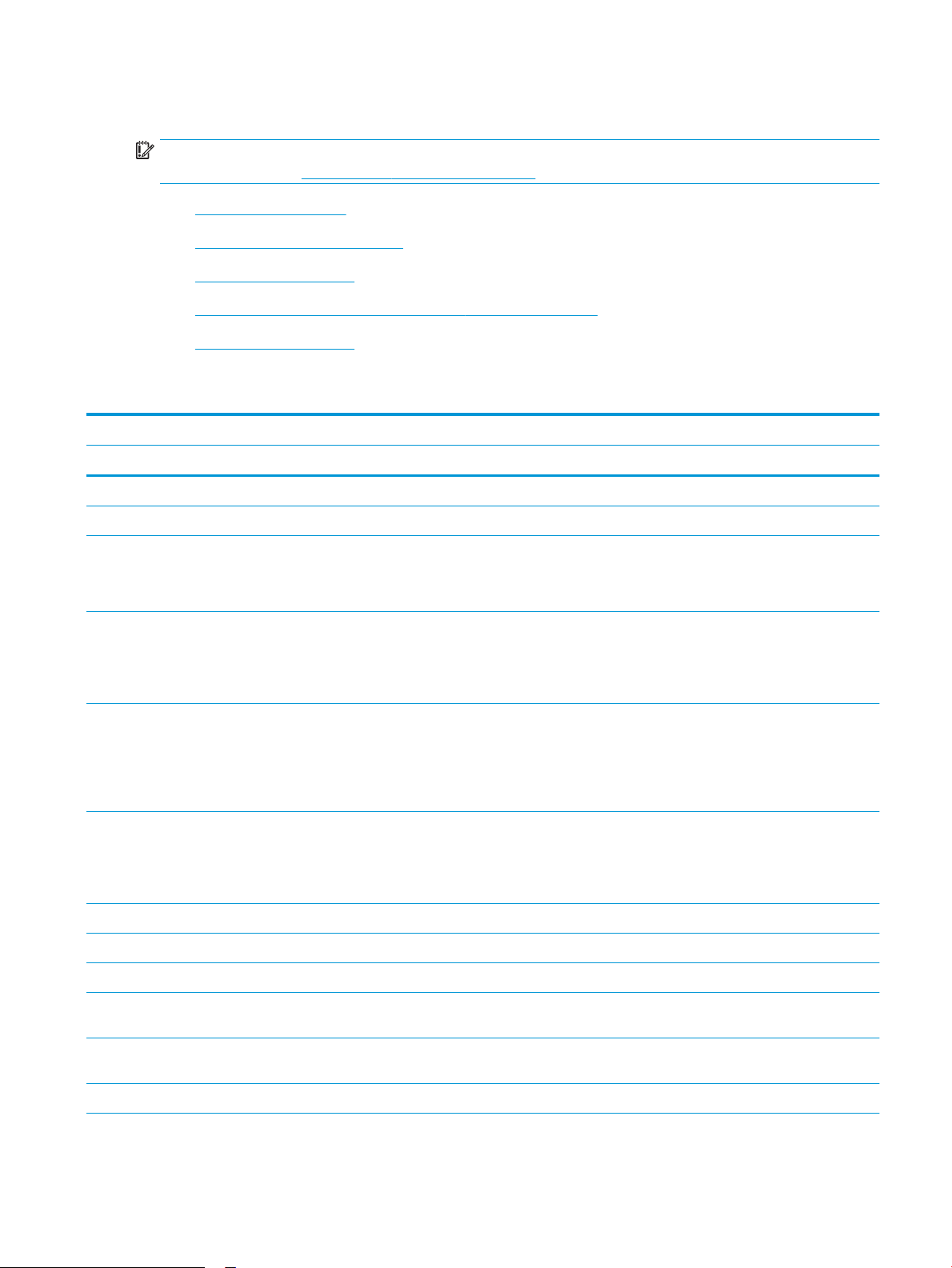
Spausdintuvo specikacijos
SVARBU: Šios specikacijos yra teisingos leidimo metu, tačiau jos gali būti keičiamos vėliau. Naujausios
informacijos ieškokite www.hp.com/support/colorljE75245.
●
Techninės specikacijos
●
Palaikomos operacinės sistemos
●
Spausdintuvo matmenys
●
Energijos sąnaudos, elektros specikacijos ir akustinės emisijos
●
Veikimo aplinkos sąlygos
Techninės specikacijos
Modelio pavadinimas E75245dn
Gaminio numeris T3U64A
Popieriaus tvarkymas 1 dėklas (100 lapų talpos) Pridėta
2 dėklas (550 lapų talpos) Pridėta
550 lapų popieriaus dėklas
PASTABA: E75245dn modelis gali palaikyti iki dviejų
pasirenkamų 550 lapų dėklų.
2 x 550 popieriaus lapų dėklas su stovu
PASTABA: E75245dn modelis gali palaikyti iki dviejų
pasirenkamų 550 lapų dėklų, kurie gali būti montuojami
stovo viršuje.
2700 popieriaus lapų didelės talpos įvesties (HCI)
dėklas su stovu
PASTABA: E75245dn modelis gali palaikyti iki dviejų
pasirenkamų 550 lapų dėklų, kurie gali būti montuojami
stovo viršuje.
Stovas
PASTABA: E75245dn modelis gali palaikyti iki dviejų
pasirenkamų 550 lapų dėklų, kurie gali būti montuojami
stovo viršuje.
Automatinis dvipusis spausdinimas Pridėta
Jungiamumas 10 / 100 / 1000 eterneto LAN jungtis su „IPv4“ ir „IPv6“ Pridėta
„Hi-Speed“ USB 2.0 Pridėta
Lengvai naudojamas USB prievadas spausdinimui be
kompiuterio ir aparatinės įrangos naujinimui
Pasirenkamas
Pasirenkamas
Pasirenkamas
Pasirenkamas
Pridėta
Techninės įrangos integravimo lizdas priedo ir trečiosios
šalies įrenginiams prijungti
HP vidiniai USB prievadai Pasirenkamas
Pridėta
LTWW Spausdintuvo specikacijos 9
Page 20
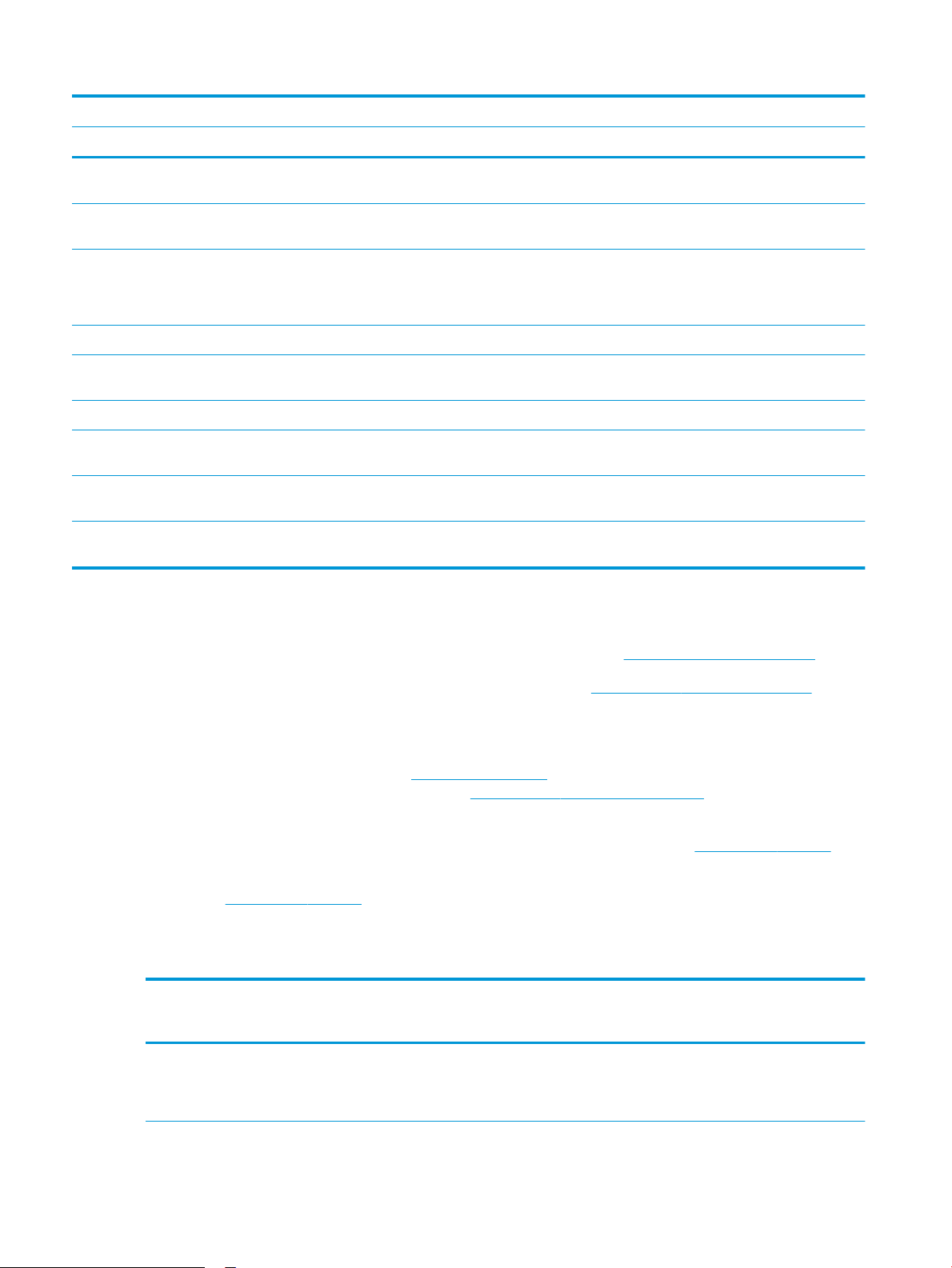
Modelio pavadinimas E75245dn
Gaminio numeris T3U64A
„HP Jetdirect 2900nw“ spausdinimo serverio priedas
belaidžiam ryšiui
„HP Jetdirect 3100w“ BLE / NFC / belaidis priedas
spausdinimui iš mobiliųjų įrenginių
Atmintis 1,5 GB bazinė atmintis
PASTABA: Praplečiama iki 2,5 GB bazinė atmintis, kai
pridedamas SODIMM atminties modulis.
Talpykla 16 GB įterptinis multimedijos valdiklis (eMMC) Pridėta
Sauga HP patikimos platformos moduliai visų spausdintuve
naudojamų duomenų kodavimui
Valdymo skydelio ekranas ir įvestis 2,7 col. Spalvotas grakos ekranas su 10 klavišų Pridėta
Spausdinimas Spausdina 45 psl. per minutę (ppm) naudojant „Letter“
formato popierių ir A4 formato popierių
Lengvai naudojamas spausdinimas per USB (nereikia
kompiuterio)
Išsaugokite darbus spausdintuvo atmintyje, kad
atspausdintumėte vėliau arba privačiai
Pasirenkamas
Pasirenkamas
Pridėta
Pridėta
Pridėta
Pridėta
Pridėta
Palaikomos operacinės sistemos
„Linux“: Informacijos ir spausdinimo tvarkyklių, skirtų „Linux“, rasite adresu www.hp.com/go/linuxprinting.
UNIX: UNIX® skirtą informaciją ir spausdinimo tvarkykles rasite adresu www.hp.com/go/unixmodelscripts.
Toliau pateikta informacija taikoma atitinkamo spausdintuvo „Windows“ HP PCL 6 spausdinimo tvarkyklėms,
„macOS“ skirtoms HP spausdinimo tvarkyklėms bei programinės įrangos diegimo programai.
„Windows“: Atsisiųskite „HP Easy Start“ iš 123.hp.com/LaserJet ir įdiekite HP spausdinimo tvarkyklę. Arba eikite į
spausdintuvo techninės pagalbos svetainę adresu: www.hp.com/support/colorljE75245 ir atsisiųskite
spausdinimo tvarkyklę arba programinės įrangos diegimo programą, kad įdiegtumėte HP spausdinimo tvarkyklę.
„macOS“: Šis spausdintuvas palaiko „Mac“ kompiuterius. Atsisiųskite „HP Easy Start“ iš 123.hp.com/LaserJet arba
iš spausdintuvo pagalbos puslapio, tada naudokite „HP Easy Start“, kad įdiegtumėte HP spausdinimo tvarkyklę.
1. Eikite į 123.hp.com/LaserJet.
2. Norėdami atsisiųsti spausdintuvo programinę įrangą, atlikite toliau nurodytus veiksmus.
-1 lentelė Palaikomos operacinės sistemos ir spausdinimo tvarkyklės
1
Operacinė sistema Spausdinimo tvarkyklė (iš programinės
įrangos diegimo vedlio „Windows“ arba
„macOS“)
„Windows 7“, 32 ir 64 bitų „HP PCL 6“ speciali spausdintuvui skirta
spausdinimo tvarkyklė yra įdiegta šioje
operacinėje sistemoje kaip dalis
programinės įrangos.
Pastabos
10 1 skyrius Spausdintuvo apžvalga LTWW
Page 21
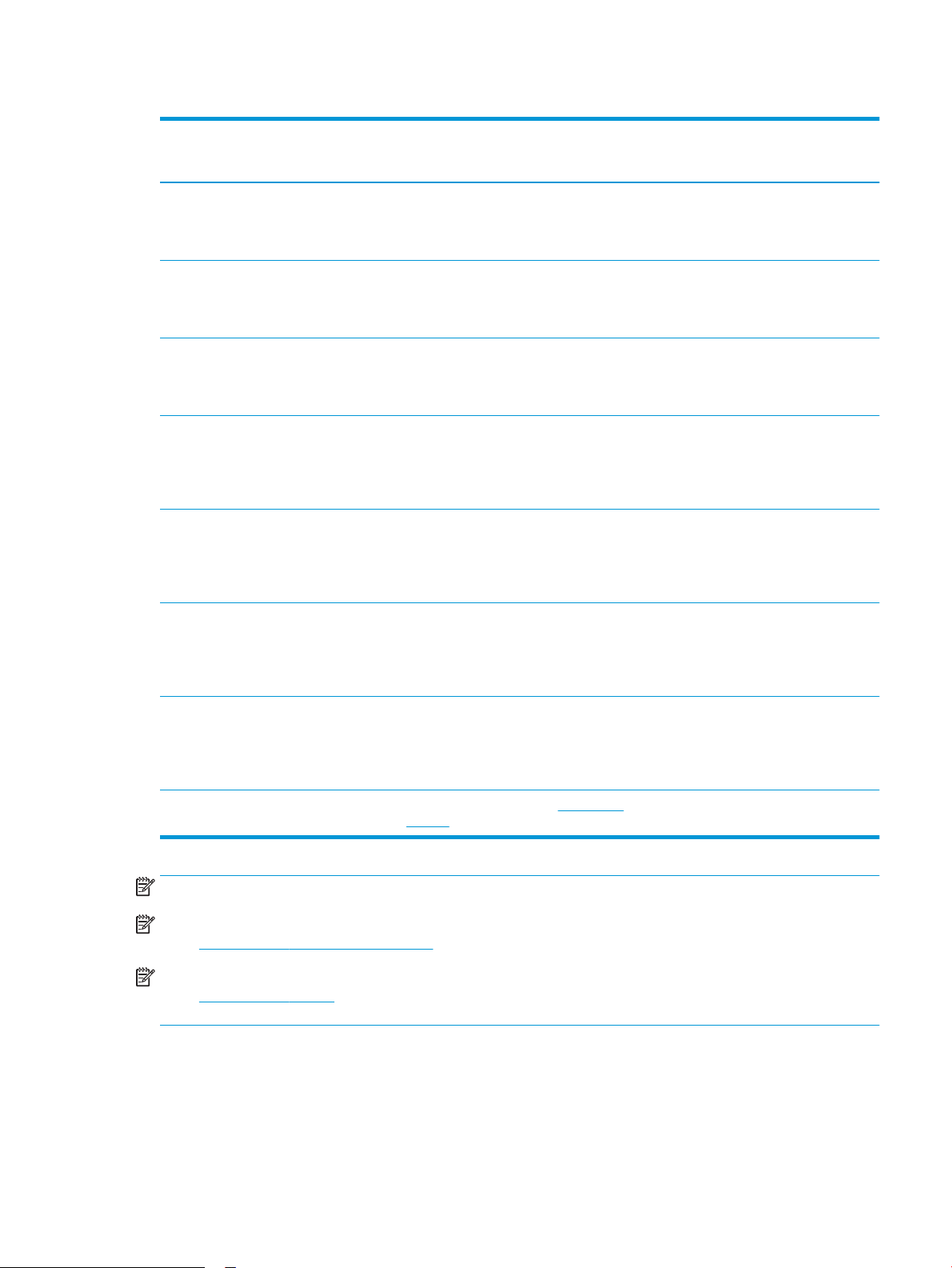
1-1 lentelė Palaikomos operacinės sistemos ir spausdinimo tvarkyklės (tęsinys)
Operacinė sistema Spausdinimo tvarkyklė (iš programinės
įrangos diegimo vedlio „Windows“ arba
„macOS“)
„Windows 8“, 32 ir 64 bitų „HP PCL 6“ speciali spausdintuvui skirta
spausdinimo tvarkyklė yra įdiegta šioje
operacinėje sistemoje kaip dalis
programinės įrangos.
„Windows 8.1“, 32 ir 64 bitų „HP PCL-6 6“ V4 specialiam spausdintuvui
skirta spausdinimo tvarkyklė yra įdiegta
šioje operacinėje sistemoje kaip dalis visos
programinės įrangos.
„Windows 10“, 32 ir 64 bitų „HP PCL-6 6“ V4 specialiam spausdintuvui
skirta spausdinimo tvarkyklė yra įdiegta
šioje operacinėje sistemoje kaip dalis visos
programinės įrangos.
„Windows Server 2008 R2“, SP 1, 64 bitų „PCL 6“ spausdintuvui skirtą spausdinimo
tvarkyklę galima atsisiųsti iš spausdintuvo
techninės pagalbos tinklalapio. Atsisiųskite
tvarkyklę ir tada pasinaudoję „Microsoft Add
Printer“ įrankiu įdiekite ją.
„Windows Server 2012“, 64 bitų „PCL 6“ spausdintuvui skirtą spausdinimo
tvarkyklę galima atsisiųsti iš spausdintuvo
techninės pagalbos tinklalapio. Atsisiųskite
tvarkyklę ir tada pasinaudoję „Microsoft Add
Printer“ įrankiu įdiekite ją.
Pastabos
„Windows 8 RT“ palaikymas teikiamas per
„Microsoft IN OS“ 4 versijos 32 bitų
tvarkyklę.
„Windows 8.1 RT“ palaikymas teikiamas per
„Microsoft IN OS“ 4 versijos 32 bitų
tvarkyklę.
„Windows Server 2012 R2“, 64 bitų „PCL 6“ spausdintuvui skirtą spausdinimo
tvarkyklę galima atsisiųsti iš spausdintuvo
techninės pagalbos tinklalapio. Atsisiųskite
tvarkyklę ir tada pasinaudoję „Microsoft Add
Printer“ įrankiu įdiekite ją.
„Windows Server 2016“, 64 bitų „PCL 6“ spausdintuvui skirtą spausdinimo
tvarkyklę galima atsisiųsti iš spausdintuvo
techninės pagalbos tinklalapio. Atsisiųskite
tvarkyklę ir tada pasinaudoję „Microsoft Add
Printer“ įrankiu įdiekite ją.
„macOS 10.12 Sierra“, „macOS 10.13 High
Sierra“
Atsisiųskite „HP Easy Start“ iš 123.hp.com/
LaserJet ir įdiekite spausdinimo tvarkyklę.
PASTABA: Palaikomos operacinės sistemos gali keistis.
PASTABA: Naujausią palaikomų operacinių sistemų sąrašą ir visa apimantį HP spausdintuvo pagalbos vadovą
rasite www.hp.com/support/colorljE75245.
PASTABA: Kliento ir serverio operacinių sistemų detales bei HP UPD tvarkyklių pagalbą šiam spausdintuvui
rasite www.hp.com/go/upd. Pasirinkę „Additional information“ (Papildoma informacija) spustelėkite
„Specications“ (Specikacijos).
LTWW Spausdintuvo specikacijos 11
Page 22
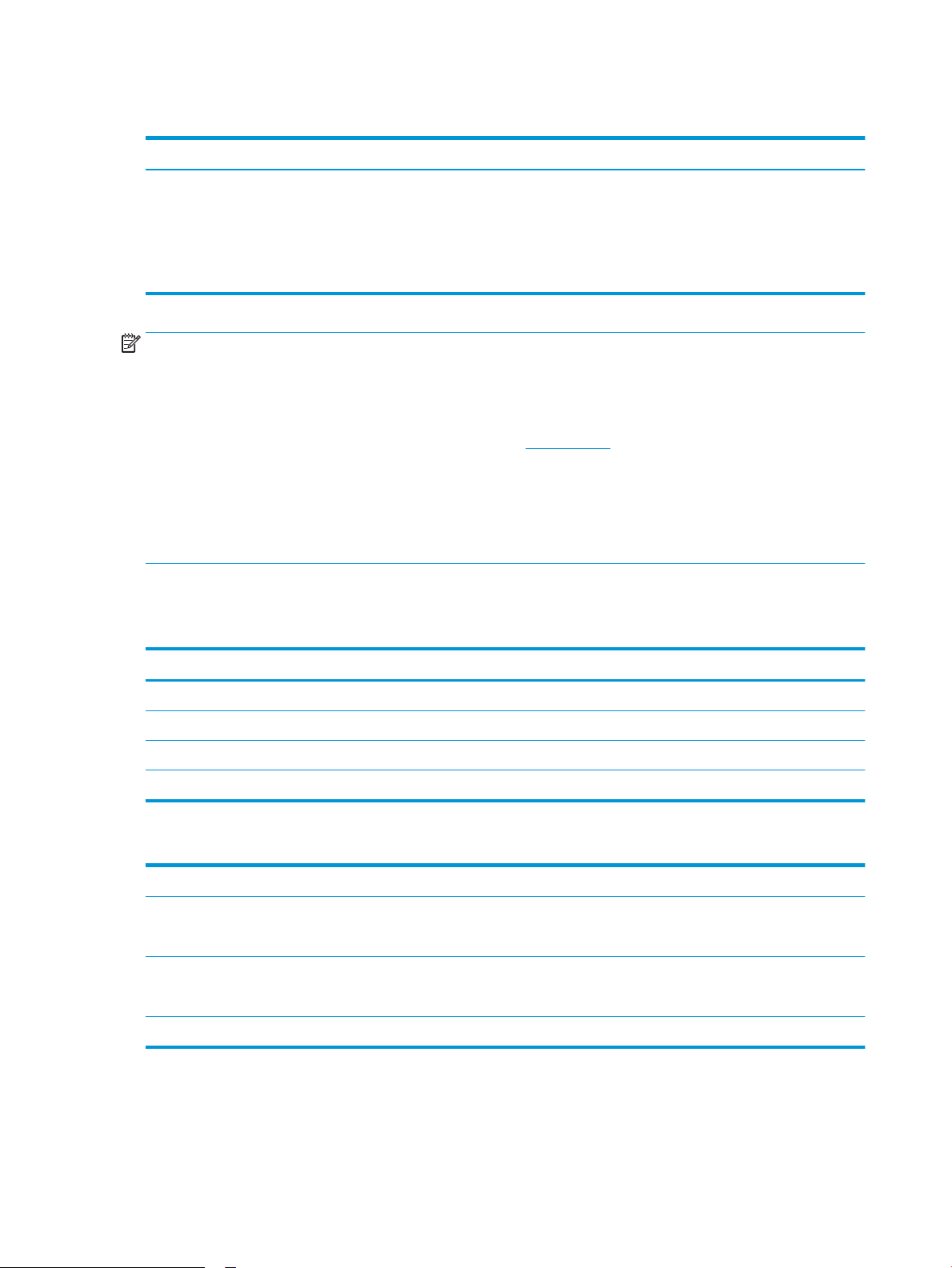
1-2 lentelė Minimalūs sistemos reikalavimai
„Windows“ „macOS“
● Interneto ryšys
● Atskira USB 1.1 arba 2.0 jungtis arba tinklo ryšys
● 2 GB laisvos vietos standžiajame diske
● 1 GB RAM (32 bitų) arba 2 GB RAM (64 bitų)
PASTABA: „Windows“ programinės įrangos diegimo programa įdiegia paslaugą „HP Smart Device Agent Base“.
Failo dydis yra mažesnis nei 100 KB. Vienintelė paslaugos funkcija – kas valandą tikrinti per USB jungtį prijungtus
spausdintuvus. Nerenkami jokie duomenys. Jei aptinkamas USB spausdintuvas, tada bandoma nustatyti, ar
tinkle yra „JetAdvantage Management Connector“ („JAMc“). Jei aptinkama „JAMc“, paslauga „HP Smart Device
Agent Base“ per „JAMc“ saugiai atnaujinama į visą „Smart Device Agent“, todėl išspausdintus lapus galima
įskaičiuoti į spausdinimo tarnybų valdymo (MPS) paskyrą. Iš www.hp.com atsisiuntus tik tvarkyklei skirtus
interneto paketus ir juos įdiegus naudojant vedlį „Add Printer“ (Pridėti spausdintuvą), ši paslauga neįdiegiama.
Norėdami pašalinti šią paslaugą, atidarykite „Control Panel“ (Valdymo skydelis), pasirinkite „Programs“
(Programos) arba „Programs and Features“ (Programos ir funkcijos), o tada pasirinkite „Add/Remove Programs“
(Pridėti / pašalinti programas) arba „Uninstall a Program“ (Pašalinti programą), kad pašalintumėte paslaugą.
Failo pavadinimas yra „HPSmartDeviceAgentBase“.
Spausdintuvo matmenys
1
-3 lentelė Spausdintuvo matmenys
● Interneto ryšys
● Atskira USB 1.1 arba 2.0 jungtis arba tinklo ryšys
● 1,5 GB laisvos vietos standžiajame diske
Visiškai uždarytas spausdintuvas Spausdintuvas visiškai atidarytas
Aukštis 398,5 mm 442,5 mm
Gylis 589 mm 992 mm
Plotis 556 mm 1051 mm
Svoris 45,1 kg
1-4 lentelė 550 popieriaus lapų dėklo matmenys
Aukštis 150 mm
Gylis Dėklas uždarytas: 584 mm
Dėklas atidarytas: 999 mm
Plotis Durelės uždarytos: 556 mm
Durelės atidarytos: 640 mm
Svoris 10,2 kg
12 1 skyrius Spausdintuvo apžvalga LTWW
Page 23
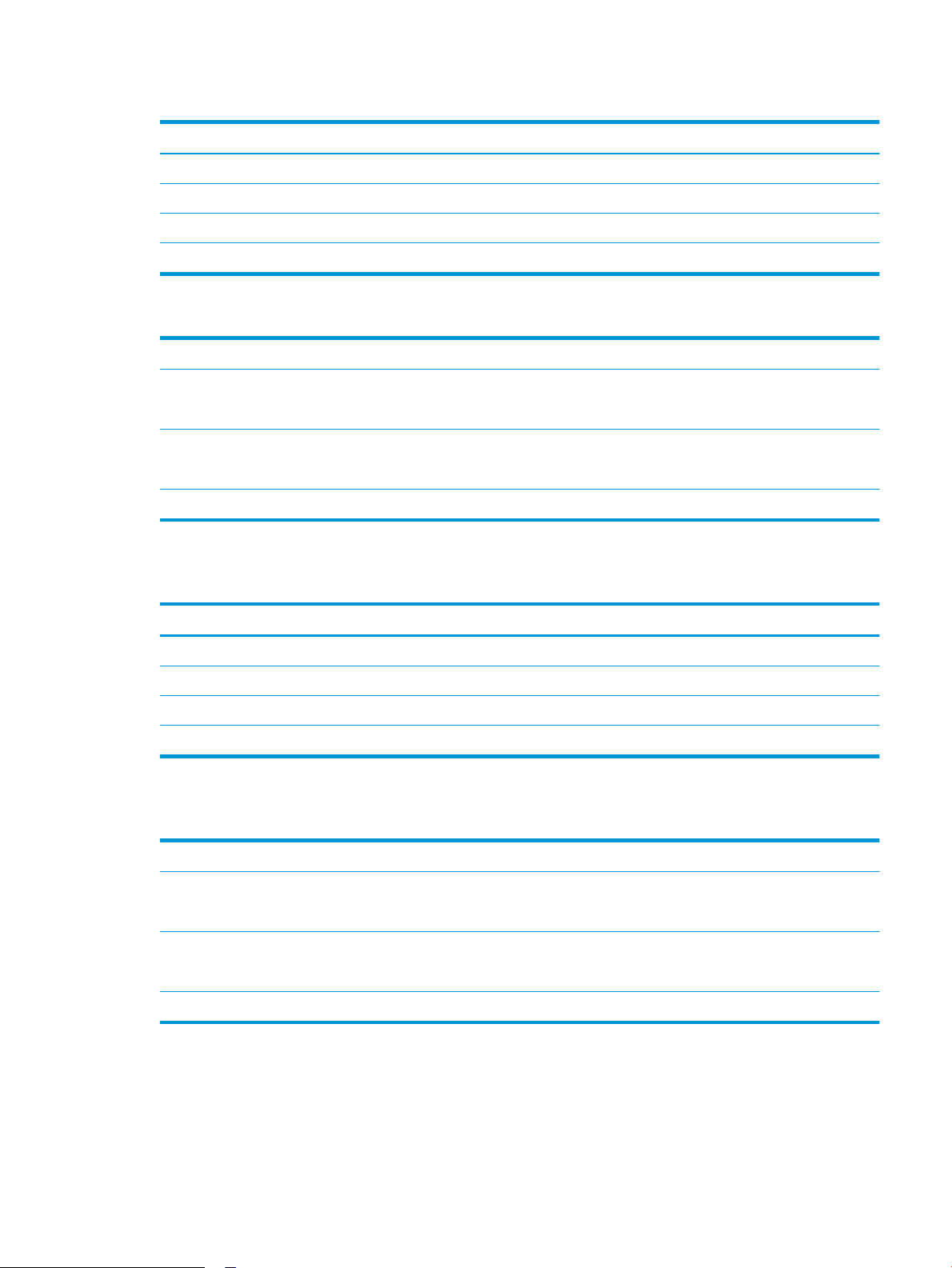
1-5 lentelė Spausdintuvo su vienu 550 popieriaus lapų dėklu matmenys
Visiškai uždarytas spausdintuvas Spausdintuvas visiškai atidarytas
Aukštis 524,5 mm 568,5 mm
Gylis 589 mm 1004 mm
Plotis 556 mm 1051 mm
Svoris 55,3 kg
1-6 lentelė 2 x 550 popieriaus lapų dėklo ir stovo matmenys
Aukštis 347 mm
1
Gylis
1
Plotis
1
Svoris
1
Nepridedamos stabilumo kojelės.
Dėklas uždarytas: 659 mm
Dėklas atidarytas: 1074 mm
Durelės uždarytos: 556 mm
Durelės atidarytos: 771 mm
22,9 kg
1
-7 lentelė Spausdintuvo su 2 x 550 popieriaus lapų dėklu ir stovu matmenys
Spausdintuvas ir priedai visiškai uždaryti Spausdintuvas ir priedai visiškai atidaryti
Aukštis 722,5 mm 766,5 mm
1
Gylis
1
Plotis
1
Svoris
1
Nepridedamos stabilumo kojelės.
1
-8 lentelė Didelės talpos įvesties dėklo su stovu matmenys
659 mm 1074 mm
556 mm 1051 mm
68,0 kg
Aukštis 347 mm
Gylis
1
Dėklas uždarytas: 659 mm
Dėklas atidarytas: 1064 mm
Plotis
1
Durelės uždarytos: 556 mm
Durelės atidarytos: 771 mm
1
Svoris
1
Nepridedamos stabilumo kojelės.
28,2 kg
LTWW Spausdintuvo specikacijos 13
Page 24
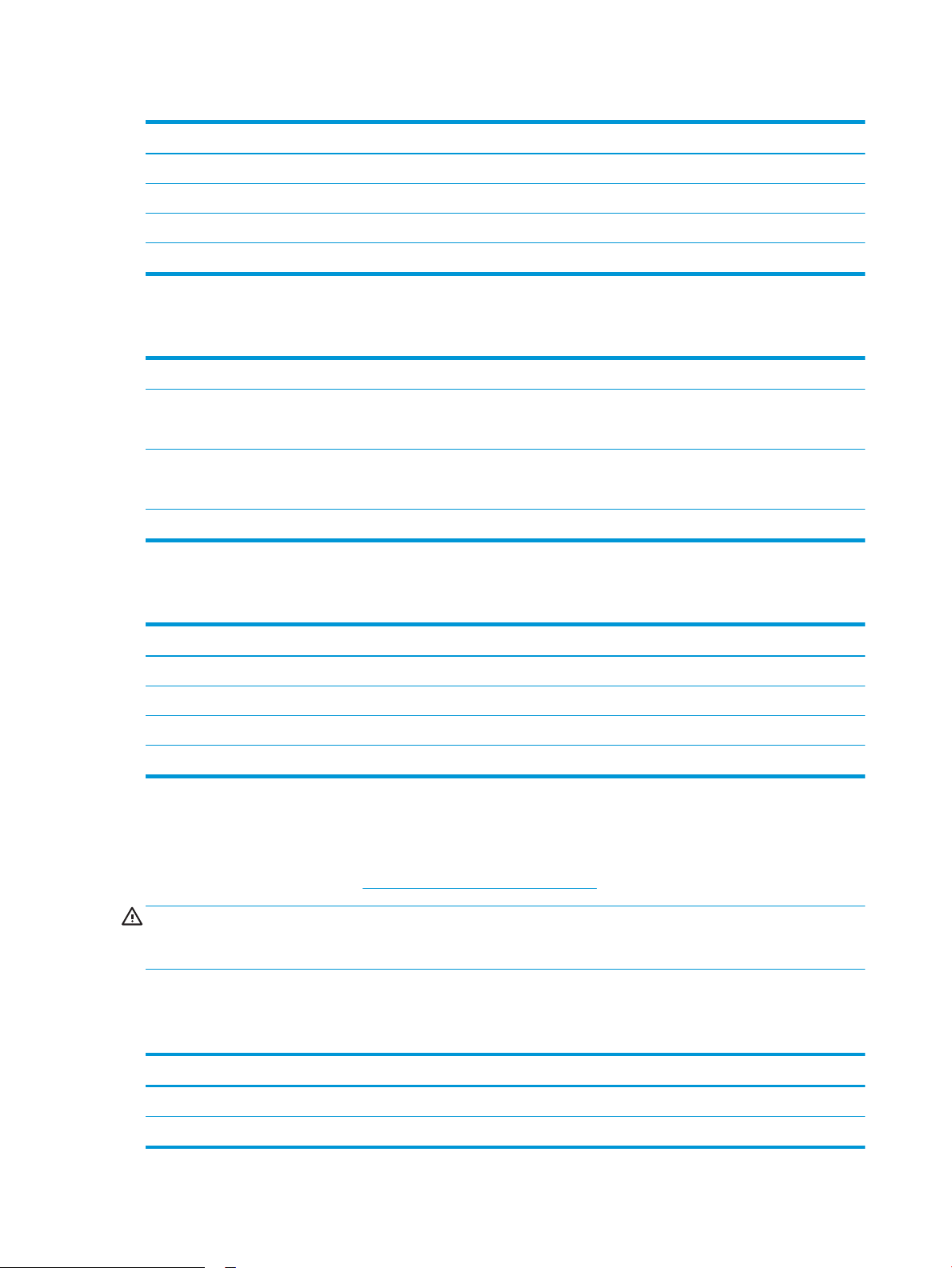
1-9 lentelė Spausdintuvo ir didelės talpos įvesties dėklo su stovu matmenys
Spausdintuvas ir priedai visiškai uždaryti Spausdintuvas ir priedai visiškai atidaryti
Aukštis 722,5 mm 766,5 mm
1
Gylis
1
Plotis
1
Svoris
1
Nepridedamos stabilumo kojelės.
659 mm 1064 mm
556 mm 1051 mm
73,3 kg
1-10 lentelė Stovo matmenys
Aukštis 347 mm
1
Gylis
1
Plotis
1
Svoris
1
Nepridedamos stabilumo kojelės.
Durelės uždarytos: 659 mm
Durelės atidarytos: 1185 mm
Durelės uždarytos: 556 mm
Durelės atidarytos: 556 mm
15,8 kg
1
-11 lentelė Spausdintuvo su stovu matmenys
Spausdintuvas ir priedai visiškai uždaryti Spausdintuvas ir priedai visiškai atidaryti
Aukštis 722,5 mm 766,5 mm
1
Gylis
1
Plotis
1
Svoris
1
Nepridedamos stabilumo kojelės.
659 mm 1185 mm
556 mm 1051 mm
61,4 kg
Energijos sąnaudos, elektros specikacijos ir akustinės emisijos
Atnaujintos informacijos ieškokite www.hp.com/support/colorljE75245.
ĮSPĖJIMAS: Maitinimo srovės reikalavimai skiriasi priklausomai nuo šalies / regiono, kuriame spausdintuvas
parduodamas. Nekeiskite darbinės įtampos nustatymo. Taip sugadinsite spausdintuvą ir spausdintuvo garantija
nustos galioti.
Veikimo aplinkos sąlygos
-12 lentelė Darbo aplinkos specikacijos
1
Aplinka Rekomenduojama Leistina
Temperatūra 15–27 °C Nuo 10 iki 30 °C
Santykinė drėgmė Nuo 30 iki 70 % santykinės drėgmės (RH) Nuo 10 iki 80 % RH
14 1 skyrius Spausdintuvo apžvalga LTWW
Page 25
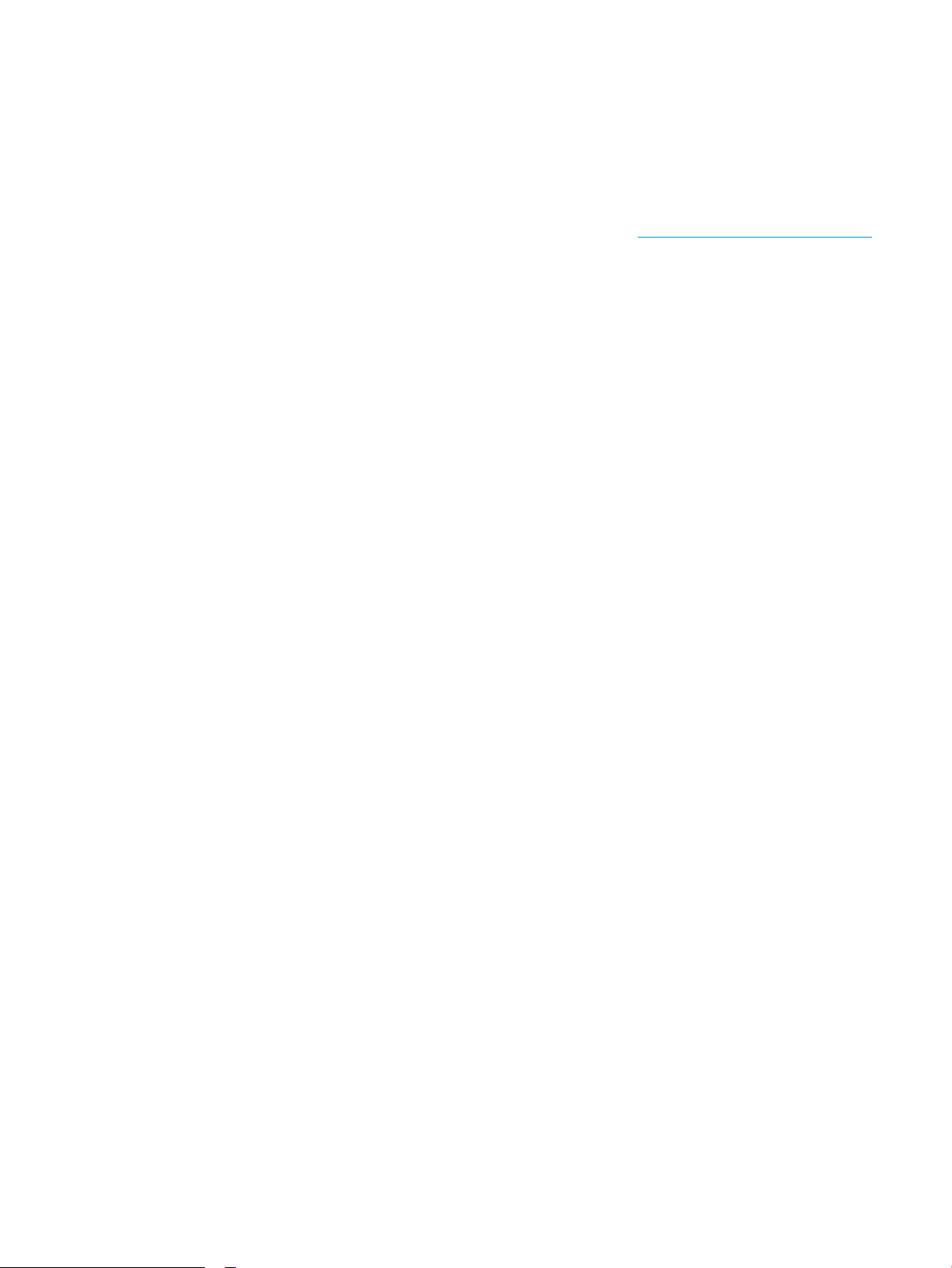
Spausdintuvo aparatinės įrangos sąranka ir programinės įrangos diegimas
Pagrindines sąrankos instrukcijas rasite kartu su spausdintuvu pateikiamame aparatinės įrangos diegimo vadove.
Papildomų instrukcijų ieškokite HP techninės pagalbos internetiniame puslapyje.
Norėdami gauti HP visa apimančią pagalbą dėl spausdintuvo, apsilankykite www.hp.com/support/colorljE75245.
Raskite toliau nurodytą palaikymo informaciją:
● Diegimas ir kongūracija
● Mokymai ir naudojimas
● Problemų sprendimas
● Atsisiųskite programinės ir programinės-aparatinės įrangos atnaujinimus
● Prisijunkite prie pagalbos forumų
● Raskite garantiją ir teisinę informaciją
LTWW Spausdintuvo aparatinės įrangos sąranka ir programinės įrangos diegimas 15
Page 26

16 1 skyrius Spausdintuvo apžvalga LTWW
Page 27
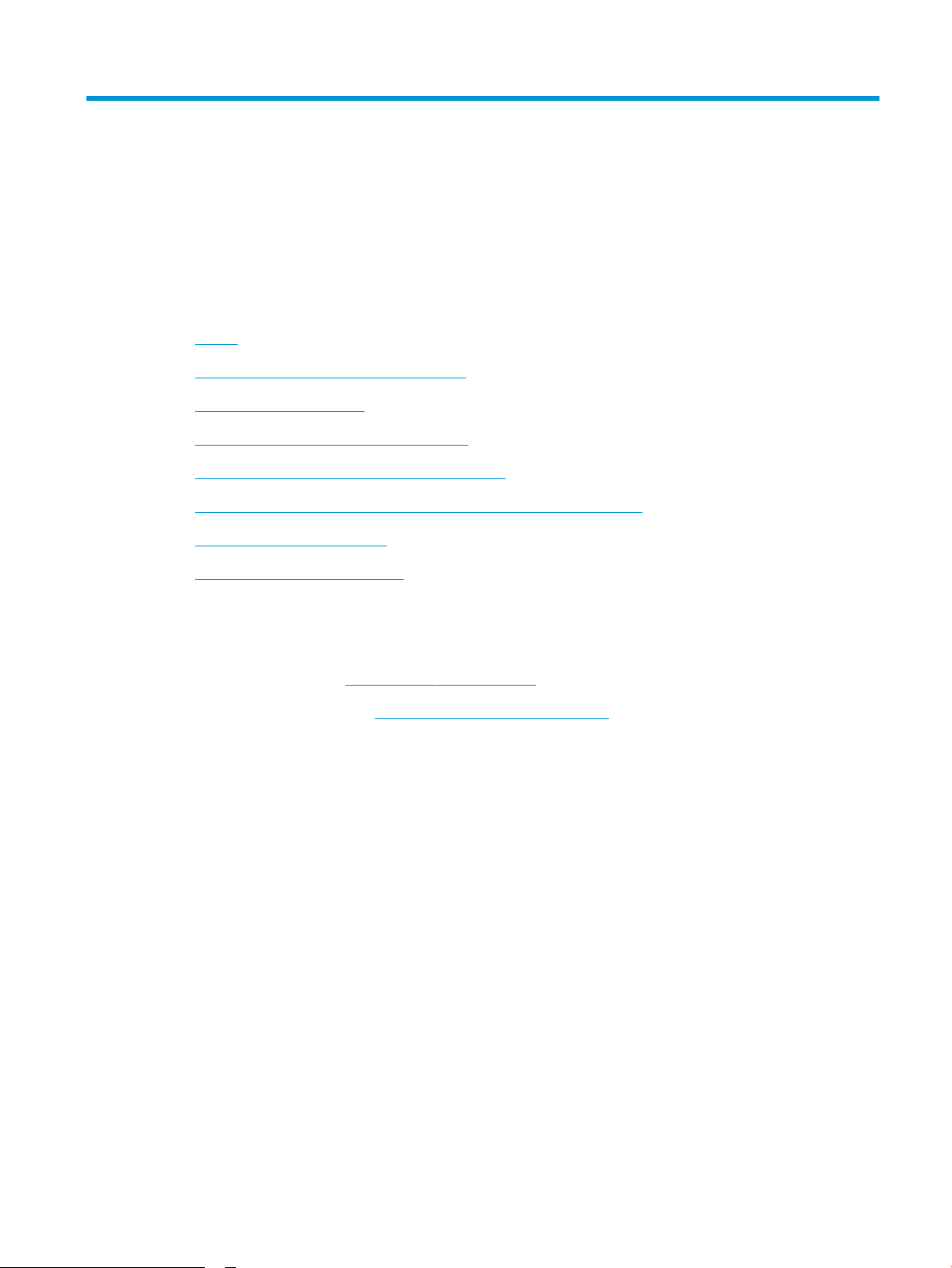
2 Popieriaus dėklai
●
Įžanga
●
Įdėkite popierių į 1 dėklą (universalų dėklą)
●
Į 2 dėklą įdėkite popieriaus
●
Įdėkite popierių į 550 lapų popieriaus dėklą
●
Įdėkite popieriaus į 2 x 550 popieriaus lapų dėklą
●
Įdėkite popieriaus į 2700 lapų didelės talpos įvesties popieriaus dėklus
●
Vokų įdėjimas ir spausdinimas
●
Etikečių įdėjimas ir spausdinimas
Daugiau informacijos rasite
Toliau pateikta informacija yra teisinga paskelbimo metu.
Vaizdinės pagalbos ieškokite www.hp.com/videos/LaserJet.
Naujausios informacijos ieškokite www.hp.com/support/colorljE75245.
HP visa apimantis spausdintuvo pagalbos centras pateikia tokią informaciją:
● Diegimas ir kongūracija
● Mokymai ir naudojimas
● Problemų sprendimas
● Atsisiųsti programinės ir programinės-aparatinės įrangos atnaujinimus
● Prisijunkite prie pagalbos forumų
● Raskite garantiją ir teisinę informaciją
LTWW 17
Page 28
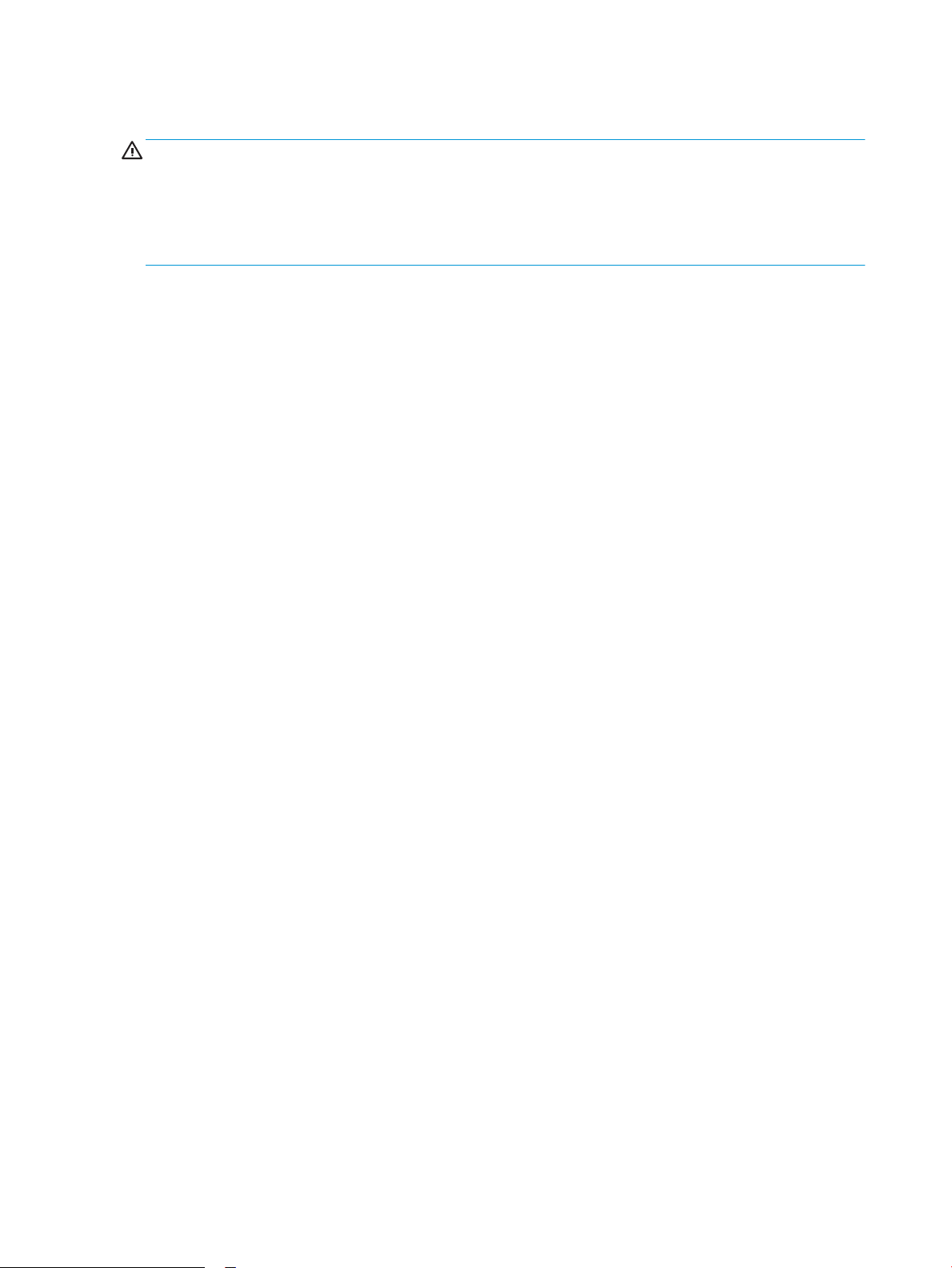
Įžanga
ĮSPĖJIMAS: Nedėkite daugiau kaip vieno papildomo dėklo vienu metu.
Nenaudokite popieriaus dėklo kaip laiptelio.
Nelieskite popieriaus dėklų, kai jie užsidaro.
Visi dėklai turi būti uždaryti, kai spausdintuvas pernešamas.
18 2 skyrius Popieriaus dėklai LTWW
Page 29
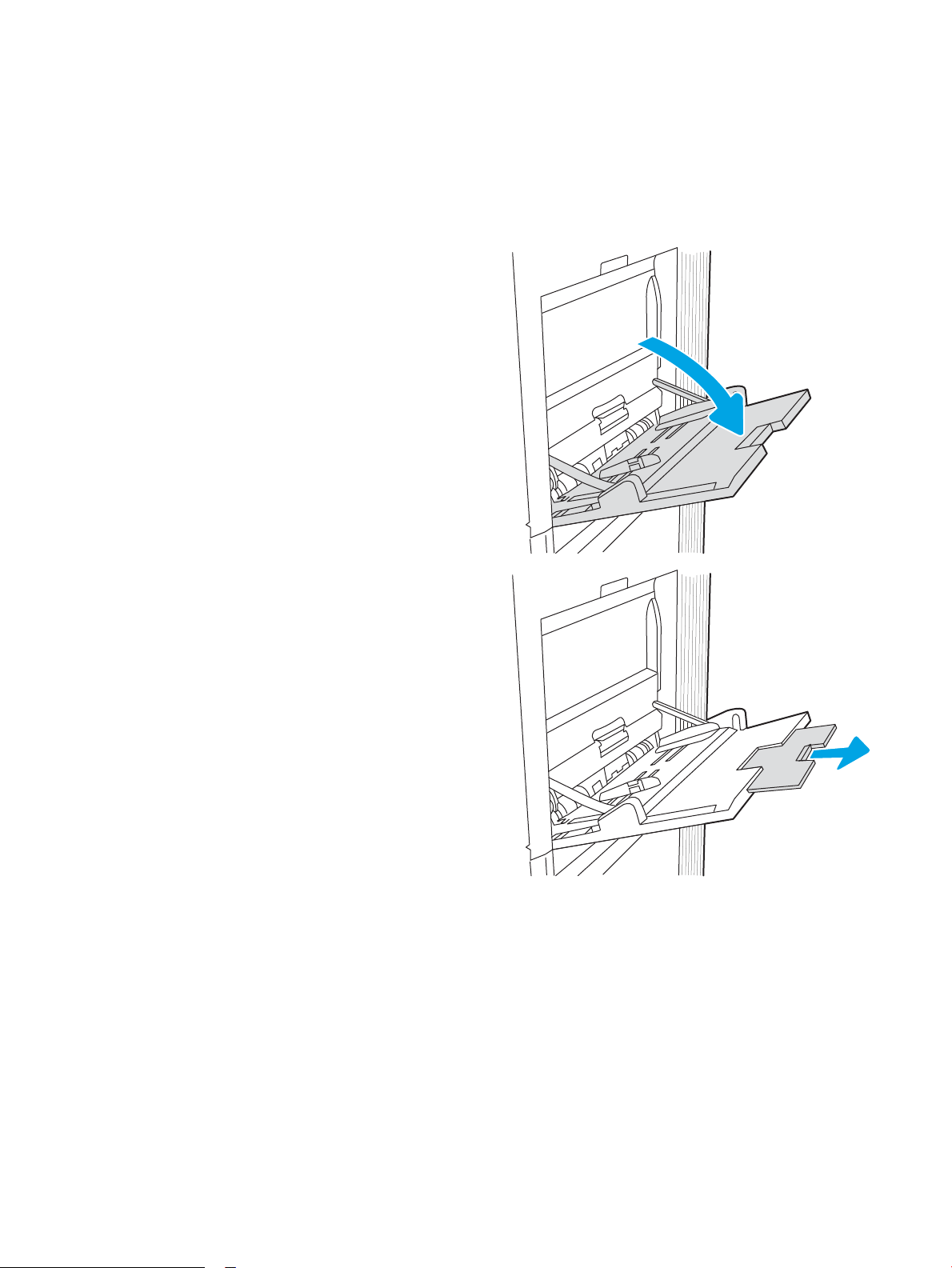
Įdėkite popierių į 1 dėklą (universalų dėklą)
Įžanga
Toliau pateikiama informacija, kaip į 1 dėklą įdėti popierių. Šiame dėkle telpa iki 100 lapų 75 g/m2 popieriaus arba
10 vokų.
1. Atidarykite 1 dėklą.
2. Ištraukite dėklo ilgintuvą, kad prilaikytumėte
popierių.
LTWW Įdėkite popierių į 1 dėklą (universalų dėklą) 19
Page 30
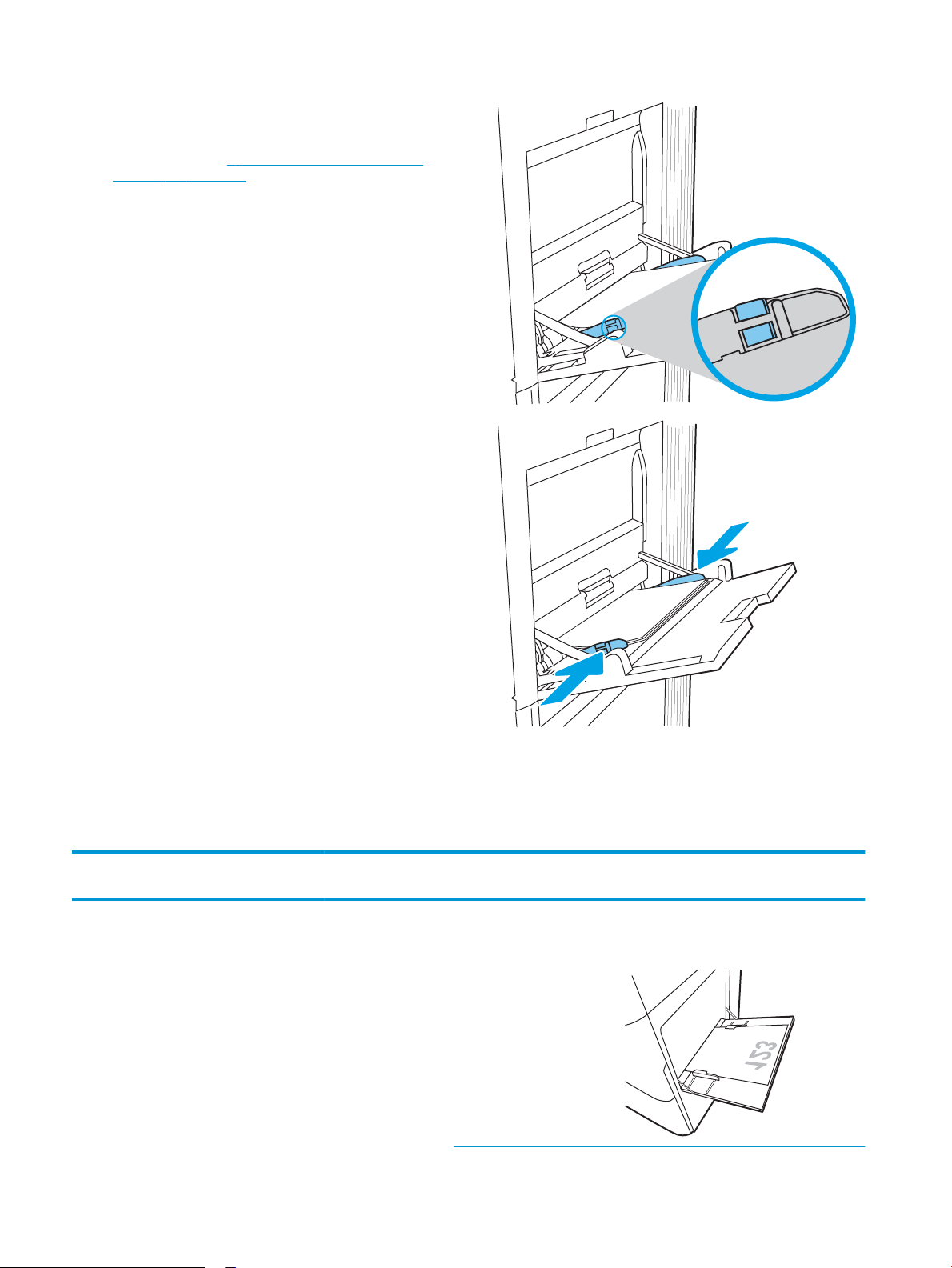
3. Naudodami mėlyną reguliavimo skląstį išplėskite
popieriaus kreipiklius iki tinkamo dydžio ir įdėkite
popierių į dėklą. Informacijos apie popieriaus
nukreipimą rasite 2-1 lentelė „1 dėklo popieriaus
kryptis“ 20 puslapyje.
Įsitikinkite, kad popierius tinkamai telpa į
popieriaus kreipiklius.
PASTABA: Maksimalus dėtuvės aukštis yra 10
mm arba apie 100 lapų 75 g/m2 popieriaus.
4. Naudodami mėlyną reguliavimo skląstį
sureguliuokite šoninius kreiptuvus, kad jie šiek tiek
liestų popieriaus krūvą, bet nelenktų jos.
1 dėklo popieriaus kryptis
2
-1 lentelė 1 dėklo popieriaus kryptis
Popieriaus tipas Vaizdo padėtis Režimas „Duplex“
(dvipusis)
Popieriaus dydis Kaip dėti popierių
Firminis blankas arba iš
anksto atspausdintas
Vertikalus Vienpusis
spausdinimas
12 x 18, 11 x 17, RA3, SRA3,
A3, 8K (273 x 394 mm), 8K
(270 x 390 mm), 8K (260 x
368 mm), B4 (JIS), „Legal“,
„Ocio“ (8,5 x 13), „Ocio“
(216 x 340 mm), SRA4, RA4,
A4, „Letter“
Spausdinimo puse žemyn
Apatinis kraštas nukreiptas į spausdintuvą
20 2 skyrius Popieriaus dėklai LTWW
Page 31

2-1 lentelė 1 dėklo popieriaus kryptis (tęsinys)
Popieriaus tipas Vaizdo padėtis Režimas „Duplex“
(dvipusis)
Automatinis dvipusis
spausdinimas arba
įjungtas alternatyvus
rminio blanko
režimas
Popieriaus dydis Kaip dėti popierių
A4, „Letter“, „Executive“, A5,
16K (197 x 273 mm) 16K
(195 x 270 mm), 16K (184 x
260 mm), B5 (JIS), „Double
Japan Postcard“ (148 x
200 mm)
12 x 18, 11 x 17, RA3, SRA3,
A3, 8K (273 x 394 mm), 8K
(270 x 390 mm), 8K (260 x
368 mm), B4 (JIS), „Legal“,
„Ocio“ (8,5 x 13), „Ocio“
(216 x 340 mm), SRA4, RA4,
A4, „Letter“
Spausdinimo puse žemyn
Iš anksto išspausdinto vaizdo kairė pusė
nukreipta į spausdintuvą
Spausdinimo puse aukštyn
Viršutinis kraštas nukreiptas į spausdintuvą
Firminis blankas arba iš
anksto atspausdintas
(tęsiama)
Vertikalus
(tęsiama)
Automatinis dvipusis
spausdinimas arba
įjungtas alternatyvus
rminio blanko
režimas
(tęsiama)
A4, „Letter“, „Executive“, A5,
16K (197 x 273 mm) 16K
(195 x 270 mm), 16K (184 x
260 mm), B5 (JIS), „Double
Japan Postcard“ (148 x
200 mm)
Spausdinimo puse aukštyn
Iš anksto išspausdinto vaizdo dešinė pusė
nukreipta į spausdintuvą
LTWW Įdėkite popierių į 1 dėklą (universalų dėklą) 21
Page 32

2-1 lentelė 1 dėklo popieriaus kryptis (tęsinys)
Popieriaus tipas Vaizdo padėtis Režimas „Duplex“
(dvipusis)
Horizontalus Vienpusis
spausdinimas
Automatinis dvipusis
spausdinimas arba
įjungtas alternatyvus
rminio blanko
režimas
Popieriaus dydis Kaip dėti popierių
12 x 18, 11 x 17, RA3, SRA3,
A3, 8K (273 x 394 mm), 8K
(270 x 390 mm), 8K (260 x
368 mm), B4 (JIS), „Legal“,
„Ocio“ (8,5 x 13), „Ocio“
(216 x 340 mm), SRA4, RA4,
A4, „Letter“
12 x 18, 11 x 17, RA3, SRA3,
A3, 8K (273 x 394 mm), 8K
(270 x 390 mm), 8K (260 x
368 mm), B4 (JIS), „Legal“,
„Ocio“ (8,5 x 13), „Ocio“
(216 x 340 mm), SRA4, RA4,
A4, „Letter“
Spausdinimo puse žemyn
Iš anksto išspausdinto vaizdo kairė pusė
nukreipta į spausdintuvą
Spausdinimo puse aukštyn
Iš anksto išspausdinto vaizdo dešinė pusė
nukreipta į spausdintuvą
Firminis blankas arba iš
anksto atspausdintas
(tęsiama)
Horizontalus
(tęsiama)
Vienpusis
spausdinimas
A4, „Letter“, „Executive“, A5,
16K (197 x 273 mm) 16K
(195 x 270 mm), 16K (184 x
260 mm), B5 (JIS), „Double
Japan Postcard“ (148 x
200 mm)
Spausdinimo puse žemyn
Apatinis kraštas nukreiptas į spausdintuvą
22 2 skyrius Popieriaus dėklai LTWW
Page 33

2-1 lentelė 1 dėklo popieriaus kryptis (tęsinys)
Popieriaus tipas Vaizdo padėtis Režimas „Duplex“
(dvipusis)
Automatinis dvipusis
spausdinimas arba
įjungtas alternatyvus
rminio blanko
režimas
„Prepunched“
(perforuotas)
Vertikalus Vienpusis
spausdinimas
Popieriaus dydis Kaip dėti popierių
A4, „Letter“, „Executive“, A5,
16K (197 x 273 mm) 16K
(195 x 270 mm), 16K (184 x
260 mm), B5 (JIS), „Double
Japan Postcard“ (148 x
200 mm)
12 x 18, 11 x 17, RA3, SRA3,
A3, 8K (273 x 394 mm), 8K
(270 x 390 mm), 8K (260 x
368 mm), B4 (JIS), „Legal“,
„Ocio“ (8,5 x 13), „Ocio“
(216 x 340 mm), SRA4, RA4,
A4, „Letter“
Spausdinimo puse aukštyn
Viršutinis kraštas nukreiptas į spausdintuvą
Spausdinimo puse žemyn
Skylės nukreiptos į spausdintuvo galą
Perforuotas
(tęsiama)
Vertikalus
(tęsiama)
Automatinis dvipusis
spausdinimas arba
įjungtas alternatyvus
rminio blanko
režimas
12 x 18, 11 x 17, RA3, SRA3,
A3, 8K (273 x 394 mm), 8K
(270 x 390 mm), 8K (260 x
368 mm), B4 (JIS), „Legal“,
„Ocio“ (8,5 x 13), „Ocio“
(216 x 340 mm), SRA4, RA4,
A4, „Letter“
Spausdinimo puse aukštyn
Skylės nukreiptos į spausdintuvo galą
LTWW Įdėkite popierių į 1 dėklą (universalų dėklą) 23
Page 34

2-1 lentelė 1 dėklo popieriaus kryptis (tęsinys)
Popieriaus tipas Vaizdo padėtis Režimas „Duplex“
(dvipusis)
Horizontalus Vienpusis
spausdinimas
Automatinis dvipusis
spausdinimas arba
įjungtas alternatyvus
rminio blanko
režimas
Popieriaus dydis Kaip dėti popierių
A4, „Letter“, „Executive“, A5,
16K (197 x 273 mm) 16K
(195 x 270 mm), 16K (184 x
260 mm), B5 (JIS), „Double
Japan Postcard“ (148 x
200 mm)
A4, „Letter“, „Executive“, A5,
16K (197 x 273 mm) 16K
(195 x 270 mm), 16K (184 x
260 mm), B5 (JIS), „Double
Japan Postcard“ (148 x
200 mm)
Spausdinimo puse žemyn
Iš spausdintuvo išlendanti anga
Spausdinimo puse aukštyn
Į spausdintuvą nukreiptos angos
Naudokite kitą rminio blanko režimą
Naudokite „Alternative Letterhead Mode“ (Kitas rminio blanko režimas) funkciją, kad į dėklą tokiu pačiu būdu
įdėtumėte rminį blanką arba iš anksto atspausdintą popierių, nesvarbu spausdinant vienoje lapo pusėje, ar
abiejuose. Naudojant šį režimą popierių įdėkite kaip automatiniam dvipusiam spausdinimui.
Norint naudoti šią funkciją, ją įjunkite valdymo skydelio meniu.
Naudodami spausdintuvo valdymo skydelio meniu įjunkite alternatyvų laiškų režimą
1. Pradiniame spausdintuvo valdymo skydo ekrane atidarykite meniu Nustatymai.
2. Atidarykite šiuos meniu:
● Spausdinimas
● Tvarkyti dėklus
● Kitas rminio blanko režimas
3. Pasirinkite „On“ (Įjungti) ir paspauskite mygtuką „OK“ (Gerai).
24 2 skyrius Popieriaus dėklai LTWW
Page 35

Į 2 dėklą įdėkite popieriaus
Įžanga
Toliau pateikiama informacija, kaip į 2 dėklą įdėti popierių. Šiame dėkle telpa iki 550 lapų, kurių dydis 75 g/m2.
PASTABA: Popieriaus kreiptuvų gali būti blokuoti prieš naudojimą ir gali būti nereguliuojami.
ĮSPĖJIMAS: Nedėkite daugiau kaip vieno papildomo dėklo vienu metu.
1. Atidarykite dėklą.
PASTABA: Kai spausdintuvas naudojamas,
neatidarykite šio dėklo.
2. Prieš dėdami popieriaus, spauskite mėlynus
reguliavimo griovelius ir slinkdami kreiptuvus
sureguliuokite naudojamo popieriaus ilgį ir plotį.
3. Sureguliuokite popieriaus ilgio kreiptuvą
spausdami reguliavimo griovelį ir paslinkite
kreiptuvą iki naudojamo popieriaus dydžio.
LTWW Į 2 dėklą įdėkite popieriaus 25
Page 36

4. Į dėklą įdėkite popieriaus. Informacijos apie
Y
X
popieriaus nukreipimą rasite 2-2 lentelė „2 dėklo
popieriaus kryptis“ 27 puslapyje.
PASTABA: norėdami išvengti strigčių, dėklo
neperpildykite. Įsitikinkite, kad popieriaus šūsnies
viršus yra šiek tiek žemiau pilno dėklo žymės.
5. Patikrinkite, ar kreiptuvai šiek tiek liečia popierių,
bet nelenkia jo.
PASTABA: Popieriaus kreipiklių neprispauskite
prie pat popieriaus šūsnies. Sureguliuokite juos iki
dėkle esančių žymėjimo įspaudų.
6. Uždarykite dėklą.
7. Spausdintuvo valdymo pulte rodomas dėklo
kongūracijos pranešimas.
8. Paspauskite mygtuką „OK“ (Gerai), kad
patvirtintumėte aptiktą tipą ir dydį, arba pasirinkite
„Modify“ (Keisti), kad pasirinktumėte kitą
popieriaus dydį arba tipą.
Pasirinktiniam popieriaus dydžiui nustatykite X ir Y
popieriaus matmenis, kai to bus reikalaujama
spausdintuvo valdymo skydelio ekrane.
26 2 skyrius Popieriaus dėklai LTWW
Page 37

2 dėklo popieriaus kryptis
2-2 lentelė 2 dėklo popieriaus kryptis
Popieriaus tipas Vaizdo padėtis Režimas „Duplex“
(dvipusis)
Firminis blankas arba iš
anksto atspausdintas
Vertikalus Vienpusis spausdinimas A4, „Letter“, 16K (197 x
Popieriaus dydis Kaip dėti popierių
Spausdinimo puse aukštyn
273 mm) 16K (195 x 270
mm), „Executive“, A5,
16K (184 x 260 mm), B5
(JIS), „Double Japan
Postcard“ (148 x
200 mm)
11 x 17, A3, 8K (273 x
397 mm), 8K (270 x 390
mm), 8K (260 x 368
mm), B4 (JIS), „Legal“,
„Ocio“ (8,5 x 13), „Ocio“
(216 x 340 mm), SRA4,
RA4, A4, „Letter“
Viršutinis kraštas dėklo gale
PASTABA: Tai pageidaujamas
pakreipimas spausdinant A4 arba
„Letter“ formatu.
Spausdinimo puse aukštyn
Viršutinis kraštas dėklo dešinėje
Automatinis dvipusis
spausdinimas arba
įjungtas alternatyvus
rminio blanko režimas
A4, „Letter“, 16K (197 x
273 mm) 16K (195 x 270
mm), „Executive“, A5,
16K (184 x 260 mm), B5
(JIS), „Double Japan
Postcard“ (148 x
200 mm)
11 x 17, A3, 8K (273 x
397 mm), 8K (270 x 390
mm), 8K (260 x 368
mm), B4 (JIS), „Legal“,
„Ocio“ (8,5 x 13), „Ocio“
(216 x 340 mm), SRA4,
RA4, A4, „Letter“
Spausdinimo puse žemyn
Viršutinis kraštas dėklo gale
PASTABA: Tai pageidaujamas
pakreipimas spausdinant A4 arba
„Letter“ formatu.
Spausdinimo puse žemyn
Viršutinis kraštas dėklo kairėje
LTWW Į 2 dėklą įdėkite popieriaus 27
Page 38

2-2 lentelė 2 dėklo popieriaus kryptis (tęsinys)
Popieriaus tipas Vaizdo padėtis Režimas „Duplex“
(dvipusis)
Firminis blankas arba iš
anksto atspausdintas
(tęsiama)
Horizontalus Vienpusis spausdinimas A4, „Letter“, 16K (197 x
Popieriaus dydis Kaip dėti popierių
Spausdinimo puse aukštyn
273 mm) 16K (195 x 270
mm), „Executive“, A5,
16K (184 x 260 mm), B5
(JIS), „Double Japan
Postcard“ (148 x
200 mm)
11 x 17, A3, 8K (273 x
397 mm), 8K (270 x 390
mm), 8K (260 x 368
mm), B4 (JIS), „Legal“,
„Ocio“ (8,5 x 13), „Ocio“
(216 x 340 mm), SRA4,
RA4, A4, „Letter“
Viršutinis kraštas dėklo dešinėje
PASTABA: Tai pageidaujamas
pakreipimas spausdinant A4 arba
„Letter“ formatu.
Spausdinimo puse aukštyn
Viršutinis kraštas dėklo gale
Automatinis dvipusis
spausdinimas arba
įjungtas alternatyvus
rminio blanko režimas
A4, „Letter“, 16K (197 x
273 mm) 16K (195 x 270
mm), „Executive“, A5,
16K (184 x 260 mm), B5
(JIS), „Double Japan
Postcard“ (148 x
200 mm)
11 x 17, A3, 8K (273 x
397 mm), 8K (270 x 390
mm), 8K (260 x 368
mm), B4 (JIS), „Legal“,
„Ocio“ (8,5 x 13), „Ocio“
(216 x 340 mm), SRA4,
RA4, A4, „Letter“
Spausdinimo puse žemyn
Viršutinis kraštas dėklo kairėje
PASTABA: Tai pageidaujamas
pakreipimas spausdinant A4 arba
„Letter“ formatu.
Spausdinimo puse žemyn
Viršutinis kraštas dėklo gale
28 2 skyrius Popieriaus dėklai LTWW
Page 39

2-2 lentelė 2 dėklo popieriaus kryptis (tęsinys)
Popieriaus tipas Vaizdo padėtis Režimas „Duplex“
(dvipusis)
„Prepunched“
(perforuotas)
Vertikalus Vienpusis spausdinimas A4, „Letter“, 16K (197 x
Popieriaus dydis Kaip dėti popierių
Spausdinimo puse aukštyn
273 mm) 16K (195 x 270
mm), „Executive“, A5,
16K (184 x 260 mm), B5
(JIS), „Double Japan
Postcard“ (148 x
200 mm)
11 x 17, A3, 8K (273 x
397 mm), 8K (270 x 390
mm), 8K (260 x 368
mm), B4 (JIS), „Legal“,
„Ocio“ (8,5 x 13), „Ocio“
(216 x 340 mm), SRA4,
RA4, A4, „Letter“
Skylės dėklo kairėje pusėje, formos
viršus spausdintuvo gale
PASTABA: Tai pageidaujamas
pakreipimas spausdinant A4 arba
„Letter“ formatu.
Spausdinimo puse aukštyn
Skylės nukreiptos į dėklo galą
Automatinis dvipusis
spausdinimas arba
įjungtas alternatyvus
rminio blanko režimas
A4, „Letter“, 16K (197 x
273 mm) 16K (195 x 270
mm), „Executive“, A5,
16K (184 x 260 mm), B5
(JIS), „Double Japan
Postcard“ (148 x
200 mm)
11 x 17, A3, 8K (273 x
397 mm), 8K (270 x 390
mm), 8K (260 x 368
mm), B4 (JIS), „Legal“,
„Ocio“ (8,5 x 13), „Ocio“
(216 x 340 mm), SRA4,
RA4, A4, „Letter“
Spausdinimo puse žemyn
Skylės dėklo dešinėje pusėje
PASTABA: Tai pageidaujamas
pakreipimas spausdinant A4 arba
„Letter“ formatu.
Spausdinimo puse žemyn
Skylės nukreiptos į dėklo galą
LTWW Į 2 dėklą įdėkite popieriaus 29
Page 40

Naudokite alternatyvų rminio blanko režimą
Naudokite „Alternative Letterhead Mode“ (Kitas rminio blanko režimas) funkciją, kad į dėklą tokiu pačiu būdu
įdėtumėte rminį blanką arba iš anksto atspausdintą popierių, nesvarbu spausdinant vienoje lapo pusėje, ar
abiejuose. Naudojant šį režimą popierių įdėkite kaip automatiniam dvipusiam spausdinimui.
Norint naudoti šią funkciją, ją įjunkite valdymo skydelio meniu.
Naudodami spausdintuvo valdymo skydelio meniu įjunkite alternatyvų laiškų režimą
1. Pradiniame spausdintuvo valdymo skydo ekrane atidarykite meniu Nustatymai.
2. Atidarykite šiuos meniu:
● Spausdinimas
● Tvarkyti dėklus
● Kitas rminio blanko režimas
3. Pasirinkite „On“ (Įjungti) ir paspauskite mygtuką „OK“ (Gerai).
30 2 skyrius Popieriaus dėklai LTWW
Page 41

Įdėkite popierių į 550 lapų popieriaus dėklą
Įžanga
Šiame skyriuje nurodoma, kaip dėti popieriaus į pasirenkamą 550 lapų dėklą. Šiame dėkle telpa iki 550 lapų,
kurių dydis 75 g/m2.
PASTABA: Popieriaus kreiptuvų gali būti blokuoti prieš naudojimą ir gali būti nereguliuojami.
ĮSPĖJIMAS: Nedėkite daugiau kaip vieno papildomo dėklo vienu metu.
1. Atidarykite dėklą.
PASTABA: Kai spausdintuvas naudojamas,
neatidarykite šio dėklo.
2. Prieš dėdami popieriaus, spauskite mėlynus
reguliavimo griovelius ir slinkdami kreiptuvus
sureguliuokite naudojamo popieriaus ilgį ir plotį.
3. Sureguliuokite popieriaus ilgio kreiptuvą
spausdami reguliavimo griovelį ir paslinkite
kreiptuvą iki naudojamo popieriaus dydžio.
LTWW Įdėkite popierių į 550 lapų popieriaus dėklą 31
Page 42

4. Naudodami bet kurį iš toliau pateiktų popieriaus
dydį, taip pat galite koreguoti mėlyną popieriaus
stabdiklį į tinkamą padėtį kairiajame galiniame
dėkle, kaip nurodyta dėklo etiketėje:
● 12 x 18
● RA3
● 11 x 17
● A3
● SRA3
5. Į dėklą įdėkite popieriaus. Informacijos apie
popieriaus nukreipimą rasite 2-3 lentelė „550 lapų
dėklo popieriaus pakreipimas“ 33 puslapyje.
PASTABA: norėdami išvengti strigčių, dėklo
neperpildykite. Įsitikinkite, kad popieriaus šūsnies
viršus yra šiek tiek žemiau pilno dėklo žymės.
6. Patikrinkite, ar kreiptuvai šiek tiek liečia popierių,
bet nelenkia jo.
PASTABA: Popieriaus kreipiklių neprispauskite
prie pat popieriaus šūsnies. Sureguliuokite juos iki
dėkle esančių žymėjimo įspaudų.
7. Uždarykite dėklą.
32 2 skyrius Popieriaus dėklai LTWW
Page 43

8. Spausdintuvo valdymo pulte rodomas dėklo
X
Y
kongūracijos pranešimas.
9. Paspauskite mygtuką „OK“ (Gerai), kad
patvirtintumėte aptiktą tipą ir dydį, arba pasirinkite
„Modify“ (Keisti), kad pasirinktumėte kitą
popieriaus dydį arba tipą.
Pasirinktiniam popieriaus dydžiui nustatykite X ir Y
popieriaus matmenis, kai to bus reikalaujama
spausdintuvo valdymo skydelio ekrane.
550 lapų dėklo popieriaus pakreipimas
2-3 lentelė 550 lapų dėklo popieriaus pakreipimas
Popieriaus tipas Vaizdo padėtis Režimas „Duplex“
(dvipusis)
Firminis blankas arba iš
anksto atspausdintas
Vertikalus Vienpusis spausdinimas A4, „Letter“, 16K (197 x
Popieriaus dydis Kaip dėti popierių
Spausdinimo puse aukštyn
273 mm) 16K (195 x 270
mm), „Executive“, A5,
16K (184 x 260 mm), B5
(JIS), „Double Japan
Postcard“ (148 x
200 mm)
Viršutinis kraštas dėklo gale
PASTABA: Tai pageidaujamas
pakreipimas spausdinant A4 arba
„Letter“ formatu.
12 x 18, 11 x 17, A3, 8K
(273 x 397 mm), 8K (270
x 390 mm), 8K (260 x
368 mm), B4 (JIS),
„Legal“, „Ocio“ (8,5 x
13), „Ocio“ (216 x 340
mm), SRA3, RA3, SRA4,
RA4, A4, „Letter“
Spausdinimo puse aukštyn
Viršutinis kraštas dėklo dešinėje
LTWW Įdėkite popierių į 550 lapų popieriaus dėklą 33
Page 44

2-3 lentelė 550 lapų dėklo popieriaus pakreipimas (tęsinys)
Popieriaus tipas Vaizdo padėtis Režimas „Duplex“
(dvipusis)
Automatinis dvipusis
spausdinimas arba
įjungtas alternatyvus
rminio blanko režimas
Popieriaus dydis Kaip dėti popierių
A4, „Letter“, 16K (197 x
273 mm) 16K (195 x 270
mm), „Executive“, A5,
16K (184 x 260 mm), B5
(JIS), „Double Japan
Postcard“ (148 x
200 mm)
12 x 18, 11 x 17, A3, 8K
(273 x 397 mm), 8K (270
x 390 mm), 8K (260 x
368 mm), B4 (JIS),
„Legal“, „Ocio“ (8,5 x
13), „Ocio“ (216 x 340
mm), SRA3, RA3, SRA4,
RA4, A4, „Letter“
Spausdinimo puse žemyn
Viršutinis kraštas dėklo gale
PASTABA: Tai pageidaujamas
pakreipimas spausdinant A4 arba
„Letter“ formatu.
Spausdinimo puse žemyn
Viršutinis kraštas dėklo kairėje
Firminis blankas arba iš
anksto atspausdintas
(tęsiama)
Horizontalus Vienpusis spausdinimas A4, „Letter“, 16K (197 x
273 mm) 16K (195 x 270
mm), „Executive“, A5,
16K (184 x 260 mm), B5
(JIS), „Double Japan
Postcard“ (148 x
200 mm)
12 x 18, 11 x 17, A3, 8K
(273 x 397 mm), 8K (270
x 390 mm), 8K (260 x
368 mm), B4 (JIS),
„Legal“, „Ocio“ (8,5 x
13), „Ocio“ (216 x 340
mm), SRA3, RA3, SRA4,
RA4, A4, „Letter“
Spausdinimo puse aukštyn
Viršutinis kraštas dėklo dešinėje
PASTABA: Tai pageidaujamas
pakreipimas spausdinant A4 arba
„Letter“ formatu.
Spausdinimo puse aukštyn
Viršutinis kraštas dėklo gale
34 2 skyrius Popieriaus dėklai LTWW
Page 45

2-3 lentelė 550 lapų dėklo popieriaus pakreipimas (tęsinys)
Popieriaus tipas Vaizdo padėtis Režimas „Duplex“
(dvipusis)
Automatinis dvipusis
spausdinimas arba
įjungtas alternatyvus
rminio blanko režimas
Popieriaus dydis Kaip dėti popierių
12 x 18, 11 x 17, A3, 8K
(273 x 397 mm), 8K (270
x 390 mm), 8K (260 x
368 mm), B4 (JIS),
„Legal“, „Ocio“ (8,5 x
13), „Ocio“ (216 x 340
mm), SRA3, RA3, SRA4,
RA4, A4, „Letter“
A4, „Letter“, 16K (197 x
273 mm) 16K (195 x 270
mm), „Executive“, A5,
16K (184 x 260 mm), B5
(JIS), „Double Japan
Postcard“ (148 x
200 mm)
Spausdinimo puse žemyn
Viršutinis kraštas dėklo gale
Spausdinimo puse žemyn
Viršutinis kraštas dėklo kairėje
PASTABA: Tai pageidaujamas
pakreipimas spausdinant A4 arba
„Letter“ formatu.
„Prepunched“
(perforuotas)
Vertikalus Vienpusis spausdinimas A4, „Letter“, 16K (197 x
273 mm) 16K (195 x 270
mm), „Executive“, A5,
16K (184 x 260 mm), B5
(JIS), „Double Japan
Postcard“ (148 x
200 mm)
12 x 18, 11 x 17, A3, 8K
(273 x 397 mm), 8K (270
x 390 mm), 8K (260 x
368 mm), B4 (JIS),
„Legal“, „Ocio“ (8,5 x
13), „Ocio“ (216 x 340
mm), SRA3, RA3, SRA4,
RA4, A4, „Letter“
Spausdinimo puse aukštyn
Skylės dėklo kairėje pusėje, formos
viršus spausdintuvo gale
PASTABA: Tai pageidaujamas
pakreipimas spausdinant A4 arba
„Letter“ formatu.
Spausdinimo puse aukštyn
Skylės nukreiptos į dėklo galą
LTWW Įdėkite popierių į 550 lapų popieriaus dėklą 35
Page 46

2-3 lentelė 550 lapų dėklo popieriaus pakreipimas (tęsinys)
Popieriaus tipas Vaizdo padėtis Režimas „Duplex“
(dvipusis)
Automatinis dvipusis
spausdinimas arba
įjungtas alternatyvus
rminio blanko režimas
Popieriaus dydis Kaip dėti popierių
A4, „Letter“, 16K (197 x
273 mm) 16K (195 x 270
mm), „Executive“, A5,
16K (184 x 260 mm), B5
(JIS), „Double Japan
Postcard“ (148 x
200 mm)
12 x 18, 11 x 17, A3, 8K
(273 x 397 mm), 8K (270
x 390 mm), 8K (260 x
368 mm), B4 (JIS),
„Legal“, „Ocio“ (8,5 x
13), „Ocio“ (216 x 340
mm), SRA3, RA3, SRA4,
RA4, A4, „Letter“
Spausdinimo puse žemyn
Skylės dėklo dešinėje pusėje
PASTABA: Tai pageidaujamas
pakreipimas spausdinant A4 arba
„Letter“ formatu.
Spausdinimo puse žemyn
Skylės nukreiptos į dėklo galą
Naudokite kitą rminio blanko režimą
Naudokite „Alternative Letterhead Mode“ (Kitas rminio blanko režimas) funkciją, kad į dėklą tokiu pačiu būdu
įdėtumėte rminį blanką arba iš anksto atspausdintą popierių, nesvarbu spausdinant vienoje lapo pusėje, ar
abiejuose. Naudojant šį režimą popierių įdėkite kaip automatiniam dvipusiam spausdinimui.
Norint naudoti šią funkciją, ją įjunkite valdymo skydelio meniu.
Naudodami spausdintuvo valdymo skydelio meniu įjunkite alternatyvų laiškų režimą
1. Pradiniame spausdintuvo valdymo skydo ekrane atidarykite meniu Nustatymai.
2. Atidarykite šiuos meniu:
● Spausdinimas
● Tvarkyti dėklus
● Kitas rminio blanko režimas
3. Pasirinkite „On“ (Įjungti) ir paspauskite mygtuką „OK“ (Gerai).
36 2 skyrius Popieriaus dėklai LTWW
Page 47

Įdėkite popieriaus į 2 x 550 popieriaus lapų dėklą
Įžanga
Šiame skyriuje nurodoma, kaip dėti popieriaus į pasirenkamą 2 x 550 lapų dėklą. Šiuose dėkluose telpa iki 550
lapų 75 g/m2 popieriaus.
PASTABA: Popieriaus įdėjimas į 4 dėklą yra toks pat, kaip ir popieriaus įdėjimas į 3 dėklą. Čia rodomas tik 3
dėklas.
PASTABA: Popieriaus kreiptuvų gali būti blokuoti prieš naudojimą ir gali būti nereguliuojami.
ĮSPĖJIMAS: Nedėkite daugiau kaip vieno papildomo dėklo vienu metu.
1. Atidarykite dėklą.
PASTABA: Kai spausdintuvas naudojamas,
neatidarykite šio dėklo.
2. Prieš dėdami popieriaus, spauskite mėlynus
reguliavimo griovelius ir slinkdami kreiptuvus
sureguliuokite naudojamo popieriaus ilgį ir plotį.
3. Sureguliuokite popieriaus ilgio kreiptuvą
spausdami reguliavimo griovelį ir paslinkite
kreiptuvą iki naudojamo popieriaus dydžio.
LTWW Įdėkite popieriaus į 2 x 550 popieriaus lapų dėklą 37
Page 48

4. Naudodami bet kurį iš toliau pateiktų popieriaus
dydį, taip pat galite koreguoti mėlyną popieriaus
stabdiklį į tinkamą padėtį kairiajame galiniame
dėkle, kaip nurodyta dėklo etiketėje:
● 12 x 18
● RA3
● 11 x 17
● A3
● SRA3
5. Į dėklą įdėkite popieriaus. Informacijos apie
popieriaus nukreipimą rasite 2-4 lentelė „2 x 550
lapų dėklo popieriaus pakreipimas“ 39 puslapyje.
PASTABA: norėdami išvengti strigčių, dėklo
neperpildykite. Įsitikinkite, kad popieriaus šūsnies
viršus yra šiek tiek žemiau pilno dėklo žymės.
6. Patikrinkite, ar kreiptuvai šiek tiek liečia popierių,
bet nelenkia jo.
PASTABA: Popieriaus kreipiklių neprispauskite
prie pat popieriaus šūsnies. Sureguliuokite juos iki
dėkle esančių žymėjimo įspaudų.
7. Uždarykite dėklą.
38 2 skyrius Popieriaus dėklai LTWW
Page 49

8. Spausdintuvo valdymo pulte rodomas dėklo
X
Y
kongūracijos pranešimas.
9. Paspauskite mygtuką „OK“ (Gerai), kad
patvirtintumėte aptiktą tipą ir dydį, arba pasirinkite
„Modify“ (Keisti), kad pasirinktumėte kitą
popieriaus dydį arba tipą.
Pasirinktiniam popieriaus dydžiui nustatykite X ir Y
popieriaus matmenis, kai to bus reikalaujama
spausdintuvo valdymo skydelio ekrane.
2 x 550 lapų dėklo popieriaus pakreipimas
2-4 lentelė 2 x 550 lapų dėklo popieriaus pakreipimas
Popieriaus tipas Vaizdo padėtis Režimas „Duplex“
(dvipusis)
Firminis blankas arba iš
anksto atspausdintas
Vertikalus Vienpusis spausdinimas A4, „Letter“, 16K (197 x
Popieriaus dydis Kaip dėti popierių
Spausdinimo puse aukštyn
273 mm) 16K (195 x 270
mm), „Executive“, A5,
16K (184 x 260 mm), B5
(JIS), „Double Japan
Postcard“ (148 x
200 mm)
Viršutinis kraštas dėklo gale
PASTABA: Tai pageidaujamas
pakreipimas spausdinant A4 arba
„Letter“ formatu.
12 x 18, 11 x 17, A3, 8K
(273 x 397 mm), 8K (270
x 390 mm), 8K (260 x
368 mm), B4 (JIS),
„Legal“, „Ocio“ (8,5 x
13), „Ocio“ (216 x 340
mm), SRA3, RA3, SRA4,
RA4, A4, „Letter“
Spausdinimo puse aukštyn
Viršutinis kraštas dėklo dešinėje
LTWW Įdėkite popieriaus į 2 x 550 popieriaus lapų dėklą 39
Page 50

2-4 lentelė 2 x 550 lapų dėklo popieriaus pakreipimas (tęsinys)
Popieriaus tipas Vaizdo padėtis Režimas „Duplex“
(dvipusis)
Automatinis dvipusis
spausdinimas arba
įjungtas alternatyvus
rminio blanko režimas
Popieriaus dydis Kaip dėti popierių
A4, „Letter“, 16K (197 x
273 mm) 16K (195 x 270
mm), „Executive“, A5,
16K (184 x 260 mm), B5
(JIS), „Double Japan
Postcard“ (148 x
200 mm)
12 x 18, 11 x 17, A3, 8K
(273 x 397 mm), 8K (270
x 390 mm), 8K (260 x
368 mm), B4 (JIS),
„Legal“, „Ocio“ (8,5 x
13), „Ocio“ (216 x 340
mm), SRA3, RA3, SRA4,
RA4, A4, „Letter“
Spausdinimo puse žemyn
Viršutinis kraštas dėklo gale
PASTABA: Tai pageidaujamas
pakreipimas spausdinant A4 arba
„Letter“ formatu.
Spausdinimo puse žemyn
Viršutinis kraštas dėklo kairėje
Firminis blankas arba iš
anksto atspausdintas
(tęsiama)
Horizontalus Vienpusis spausdinimas A4, „Letter“, 16K (197 x
273 mm) 16K (195 x 270
mm), „Executive“, A5,
16K (184 x 260 mm), B5
(JIS), „Double Japan
Postcard“ (148 x
200 mm)
12 x 18, 11 x 17, A3, 8K
(273 x 397 mm), 8K (270
x 390 mm), 8K (260 x
368 mm), B4 (JIS),
„Legal“, „Ocio“ (8,5 x
13), „Ocio“ (216 x 340
mm), SRA3, RA3, SRA4,
RA4, A4, „Letter“
Spausdinimo puse aukštyn
Viršutinis kraštas dėklo dešinėje
PASTABA: Tai pageidaujamas
pakreipimas spausdinant A4 arba
„Letter“ formatu.
Spausdinimo puse aukštyn
Viršutinis kraštas dėklo gale
40 2 skyrius Popieriaus dėklai LTWW
Page 51

2-4 lentelė 2 x 550 lapų dėklo popieriaus pakreipimas (tęsinys)
Popieriaus tipas Vaizdo padėtis Režimas „Duplex“
(dvipusis)
Automatinis dvipusis
spausdinimas arba
įjungtas alternatyvus
rminio blanko režimas
Popieriaus dydis Kaip dėti popierių
12 x 18, 11 x 17, A3, 8K
(273 x 397 mm), 8K (270
x 390 mm), 8K (260 x
368 mm), B4 (JIS),
„Legal“, „Ocio“ (8,5 x
13), „Ocio“ (216 x 340
mm), SRA3, RA3, SRA4,
RA4, A4, „Letter“
A4, „Letter“, 16K (197 x
273 mm) 16K (195 x 270
mm), „Executive“, A5,
16K (184 x 260 mm), B5
(JIS), „Double Japan
Postcard“ (148 x
200 mm)
Spausdinimo puse žemyn
Viršutinis kraštas dėklo gale
Spausdinimo puse žemyn
Viršutinis kraštas dėklo kairėje
PASTABA: Tai pageidaujamas
pakreipimas spausdinant A4 arba
„Letter“ formatu.
„Prepunched“
(perforuotas)
Vertikalus Vienpusis spausdinimas A4, „Letter“, 16K (197 x
273 mm) 16K (195 x 270
mm), „Executive“, A5,
16K (184 x 260 mm), B5
(JIS), „Double Japan
Postcard“ (148 x
200 mm)
12 x 18, 11 x 17, A3, 8K
(273 x 397 mm), 8K (270
x 390 mm), 8K (260 x
368 mm), B4 (JIS),
„Legal“, „Ocio“ (8,5 x
13), „Ocio“ (216 x 340
mm), SRA3, RA3, SRA4,
RA4, A4, „Letter“
Spausdinimo puse aukštyn
Skylės dėklo kairėje pusėje, formos
viršus spausdintuvo gale
PASTABA: Tai pageidaujamas
pakreipimas spausdinant A4 arba
„Letter“ formatu.
Spausdinimo puse aukštyn
Skylės nukreiptos į dėklo galą
LTWW Įdėkite popieriaus į 2 x 550 popieriaus lapų dėklą 41
Page 52

2-4 lentelė 2 x 550 lapų dėklo popieriaus pakreipimas (tęsinys)
Popieriaus tipas Vaizdo padėtis Režimas „Duplex“
(dvipusis)
Automatinis dvipusis
spausdinimas arba
įjungtas alternatyvus
rminio blanko režimas
Popieriaus dydis Kaip dėti popierių
A4, „Letter“, 16K (197 x
273 mm) 16K (195 x 270
mm), „Executive“, A5,
16K (184 x 260 mm), B5
(JIS), „Double Japan
Postcard“ (148 x
200 mm)
12 x 18, 11 x 17, A3, 8K
(273 x 397 mm), 8K (270
x 390 mm), 8K (260 x
368 mm), B4 (JIS),
„Legal“, „Ocio“ (8,5 x
13), „Ocio“ (216 x 340
mm), SRA3, RA3, SRA4,
RA4, A4, „Letter“
Spausdinimo puse žemyn
Skylės dėklo dešinėje pusėje
PASTABA: Tai pageidaujamas
pakreipimas spausdinant A4 arba
„Letter“ formatu.
Spausdinimo puse žemyn
Skylės nukreiptos į dėklo galą
Naudokite kitą rminio blanko režimą
Naudokite „Alternative Letterhead Mode“ (Kitas rminio blanko režimas) funkciją, kad į dėklą tokiu pačiu būdu
įdėtumėte rminį blanką arba iš anksto atspausdintą popierių, nesvarbu spausdinant vienoje lapo pusėje, ar
abiejuose. Naudojant šį režimą popierių įdėkite kaip automatiniam dvipusiam spausdinimui.
Norint naudoti šią funkciją, ją įjunkite valdymo skydelio meniu.
Naudodami spausdintuvo valdymo skydelio meniu įjunkite alternatyvų laiškų režimą
1. Pradiniame spausdintuvo valdymo skydo ekrane atidarykite meniu Nustatymai.
2. Atidarykite šiuos meniu:
● Spausdinimas
● Tvarkyti dėklus
● Kitas rminio blanko režimas
3. Pasirinkite „On“ (Įjungti) ir paspauskite mygtuką „OK“ (Gerai).
42 2 skyrius Popieriaus dėklai LTWW
Page 53

Įdėkite popieriaus į 2700 lapų didelės talpos įvesties popieriaus
11
A4
dėklus
Įžanga
Toliau pateikiama informacija kaip į didelės talpos įvesties (HCI) popieriaus dėklą įdėti popierių. Šiame dėkle telpa
iki 2700 lapų, kurių dydis 75 g/m2.
ĮSPĖJIMAS: Nedėkite daugiau kaip vieno papildomo popieriaus dėklo vienu metu.
1. Atleiskite dėklo skląstį ir tada slinkite dėklę toliau
nuo spausdintuvo, kad jį atidarytumėte.
PASTABA: Kai spausdintuvas naudojamas,
neatidarykite šio dėklo.
2. Sureguliuokite popieriaus dydžio kreipiklius į
tinkamą padėtį.
LTWW Įdėkite popieriaus į 2700 lapų didelės talpos įvesties popieriaus dėklus 43
Page 54

3. Į dėklą įdėkite popieriaus. Patikrinkite, ar kreiptuvai
šiek tiek liečia popierių, bet nelenkia jo.
Informacijos apie popieriaus nukreipimą rasite 2-5
lentelė „2700 lapų HCI dėklo popieriaus
pakreipimas“ 45 puslapyje.
PASTABA: norėdami išvengti strigčių, dėklo
neperpildykite. Įsitikinkite, kad popieriaus šūsnies
viršus yra šiek tiek žemiau pilno dėklo žymės.
PASTABA: Jei dėklas netinkamai sureguliuotas,
spausdinimo metu gali būti pateiktas klaidos
pranešimas arba užstrigti popierius.
4. Uždarykite dėklą.
5. Spausdintuvo valdymo pulte rodomas dėklo
kongūracijos pranešimas.
6. Paspauskite mygtuką „OK“ (Gerai), kad
patvirtintumėte aptiktą tipą ir dydį, arba pasirinkite
„Modify“ (Keisti), kad pasirinktumėte kitą
popieriaus dydį arba tipą.
44 2 skyrius Popieriaus dėklai LTWW
Page 55

2700 lapų HCI dėklo popieriaus pakreipimas
2-5 lentelė 2700 lapų HCI dėklo popieriaus pakreipimas
Popieriaus tipas Vaizdo padėtis Režimas „Duplex“
(dvipusis)
Firminis blankas arba iš
anksto atspausdintas
Vertikalus Vienpusis spausdinimas A4, laiškas Spausdinimo puse žemyn
Automatinis dvipusis
spausdinimas arba
įjungtas alternatyvus
rminio blanko režimas
Popieriaus dydis Kaip dėti popierių
Viršutinis kraštas dėklo gale
A4, laiškas Spausdinimo puse aukštyn
Viršutinis kraštas dėklo gale
Horizontalus Vienpusis spausdinimas A4, laiškas Spausdinimo puse žemyn
Viršutinis kraštas dėklo kairėje
LTWW Įdėkite popieriaus į 2700 lapų didelės talpos įvesties popieriaus dėklus 45
Page 56

2-5 lentelė 2700 lapų HCI dėklo popieriaus pakreipimas (tęsinys)
Popieriaus tipas Vaizdo padėtis Režimas „Duplex“
(dvipusis)
Firminis blankas arba iš
anksto atspausdintas
(tęsiama)
„Prepunched“
(perforuotas)
Horizontalus
(tęsiama)
Horizontalus Vienpusis spausdinimas A4, laiškas Spausdinimo puse žemyn
Automatinis dvipusis
spausdinimas arba
įjungtas alternatyvus
rminio blanko režimas
Popieriaus dydis Kaip dėti popierių
A4, laiškas Spausdinimo puse aukštyn
Viršutinis kraštas dėklo dešinėje
Skylės dėklo kairėje pusėje
Naudokite kitą
Naudokite „Alternative Letterhead Mode“ (Kitas rminio blanko režimas) funkciją, kad į dėklą tokiu pačiu būdu
įdėtumėte rminį blanką arba iš anksto atspausdintą popierių, nesvarbu spausdinant vienoje lapo pusėje, ar
abiejuose. Naudojant šį režimą popierių įdėkite kaip automatiniam dvipusiam spausdinimui.
Norint naudoti šią funkciją, ją įjunkite valdymo skydelio meniu.
Automatinis dvipusis
spausdinimas arba
įjungtas alternatyvus
rminio blanko režimas
rminio blanko režimą
A4, laiškas Spausdinimo puse aukštyn
Skylės dešinėje dėklo pusėje, formos
viršus dešinėje pusėje
46 2 skyrius Popieriaus dėklai LTWW
Page 57

Naudodami spausdintuvo valdymo skydelio meniu įjunkite alternatyvų laiškų režimą
1. Pradiniame spausdintuvo valdymo skydo ekrane atidarykite meniu Nustatymai.
2. Atidarykite šiuos meniu:
● Spausdinimas
● Tvarkyti dėklus
● Kitas rminio blanko režimas
3. Pasirinkite „On“ (Įjungti) ir paspauskite mygtuką „OK“ (Gerai).
LTWW Įdėkite popieriaus į 2700 lapų didelės talpos įvesties popieriaus dėklus 47
Page 58

Vokų įdėjimas ir spausdinimas
Įžanga
Šiame skyriuje paaiškinama, kaip spausdinti ir įdėti vokus. Spausdinimui ant vokų naudokite tik 1 dėklą. 1 dėkle
telpa iki 10 vokų.
Norėdami spausdinti vokus naudodami rankinio tiekimo parinktį, laikykitės šių veiksmų, kad spausdintuvo
tvarkyklėje pasirinktumėte tinkamus nustatymus, ir įdėkite vokus į dėklą nusiuntus spausdinimo užduotį į
spausdintuvą.
Vokų spausdinimas
1. Programoje pasirinkite parinktį Spausdinti.
2. Pasirinkite spausdintuvą iš spausdintuvų sąrašo, tada spustelėkite mygtuką Ypatybės arba Nuostatos tam,
kad atvertumėte spausdintuvo tvarkyklę.
PASTABA: skirtingos programos turi kitokius mygtukų pavadinimus.
PASTABA: Norėdami pasinaudoti šiomis funkcijomis iš „Windows“ 8 ar 8.1 pradžios ekrano programų,
pasirinkite „Devices“ (Įrenginiai), pasirinkite „Print“ (Spausdinti) ir tada rinkitės spausdintuvą.
PASTABA: Norėdami pasiekti šias funkcijas „Windows 10“ pasirinkite „Print“ (Spausdinti) ir tada pasirinkite
spausdintuvą.
3. Spustelėkite skirtuką Popierius / kokybė.
4. „Paper size“ (Popieriaus dydis) išskleidžiamajame sąraše pasirinkite teisingą dydį vokams.
5. „Paper type“ (Popieriaus tipas) išskleidžiamajame sąraše pasirinkite „Envelope“ (Vokas).
6. „Paper source“ (Popieriaus šaltinis) išskleidžiamajame sąraše pasirinkite „Manual feed“ (Rankinis tiekimas).
7. Spustelėkite mygtuką Gerai, jei norite uždaryti dialogo langą Dokumentų savybės.
8. Norėdami spausdinti užduotį, dialogo lange Spausdinti spustelėkite mygtuką Gerai.
Voko pakreipimas
PASTABA: Spausdintuvas nepalaiko dvipusio spausdinimo ant vokų.
48 2 skyrius Popieriaus dėklai LTWW
Page 59

Dėklas Voko dydis Kaip įkelti
1 dėklas Vokas #9, vokas #10, vokas „Monarch“,
vokas, DL, vokas B5, vokas C5 (piniginė),
vokas C6
Vokas B5, vokas C5 (kišeninis) Spausdinimo puse žemyn
Spausdinimo puse žemyn
Viršutinis kraštas nukreiptas į spausdintuvo
galą
Apatinis kraštas nukreiptas į spausdintuvą,
viršus atviras
LTWW Vokų įdėjimas ir spausdinimas 49
Page 60

Etikečių įdėjimas ir spausdinimas
Įžanga
Šiame skyriuje aprašoma, kaip įdėti ir spausdinti etiketes.
Norėdami spausdinti etiketes su rankinio tiekimo parinktimi, atlikite nurodytus veiksmus, kad spausdinimo
tvarkyklėje pasirinktumėte tinkamus nustatymus, ir spausdintuve nustatę spausdinimo užduotį įdėkite etiketes į
dėklą. Naudojant rankinį tiekimą, spausdintuvas laukia spausdinimo užduoties, kol bus aptikta, jog dėklas buvo
atidarytas.
Etikečių įdėjimas rankiniu būdu
1. Programoje pasirinkite parinktį Spausdinti.
2. Pasirinkite spausdintuvą iš spausdintuvų sąrašo, tada spustelėkite mygtuką Ypatybės arba Nuostatos tam,
kad atvertumėte spausdintuvo tvarkyklę.
PASTABA: skirtingos programos turi kitokius mygtukų pavadinimus.
PASTABA: Norėdami pasinaudoti šiomis funkcijomis iš „Windows“ 8 ar 8.1 pradžios ekrano programų,
pasirinkite „Devices“ (Įrenginiai), pasirinkite „Print“ (Spausdinti) ir tada rinkitės spausdintuvą.
PASTABA: Norėdami pasiekti šias funkcijas „Windows 10“ pasirinkite „Print“ (Spausdinti) ir tada pasirinkite
spausdintuvą.
3. Spustelėkite skirtuką Popierius / kokybė.
4. Išskleidžiamajame sąraše „Paper size“ (Popieriaus dydis) pasirinkite tinkamą etikečių lapų dydį.
5. Išskleidžiamajame sąraše „Paper type“ (Popieriaus tipas) pasirinkite „Labels“ (Etiketės).
6. Išskleidžiamajame sąraše „Paper source“ (Popieriaus tiekimas) pasirinkite „Manual feed“ (Rankinis
tiekimas).
PASTABA: Kai naudojate rankinio įdėjimo būdą, spausdintuvas spausdina iš pirmojo dėklo, kuris yra
kongūruotas tinkamo dydžio popieriui, todėl nebūtina nurodyti konkretaus dėklo. Pvz., jei 2 dėklas
kongūruotas etiketėms, spausdintuvas spausdins iš 2 dėklo. Jei 3 dėklas yra įdiegtas ir sukongūruotas
etiketėms, tačiau 2 dėklas nesukongūruotas etiketėms, spausdintuvas spausdins iš 3 dėklo.
7. Spustelėkite mygtuką Gerai, jei norite uždaryti dialogo langą Dokumentų savybės.
8. Dialogo lange Spausdinti spustelėkite mygtuką Spausdinti, kad atspausdintumėte darbą.
50 2 skyrius Popieriaus dėklai LTWW
Page 61

Etiketės pakreipimas
Dėklas Kaip dėti etiketes
1 dėklas Spausdinimo puse žemyn
550 lapų dėklai Spausdinimo puse aukštyn
Apatinis kraštas nukreiptas į spausdintuvą
Viršutinis kraštas dėklo kairėje
LTWW Etikečių įdėjimas ir spausdinimas 51
Page 62

52 2 skyrius Popieriaus dėklai LTWW
Page 63

3 Eksploatacinės medžiagos, priedai ir dalys
●
Užsakyti eksploatacines medžiagas, priedus ir dalis
●
dažų kasečių keitimas
●
Pakeiskite dažų surinkimo įtaisą
Daugiau informacijos rasite
Toliau pateikta informacija yra teisinga paskelbimo metu.
Vaizdinės pagalbos ieškokite www.hp.com/videos/LaserJet.
Naujausios informacijos ieškokite www.hp.com/support/colorljE75245.
HP visa apimantis spausdintuvo pagalbos centras pateikia tokią informaciją:
● Diegimas ir kongūracija
● Mokymai ir naudojimas
● Problemų sprendimas
● Atsisiųsti programinės ir programinės-aparatinės įrangos atnaujinimus
● Prisijunkite prie pagalbos forumų
● Raskite garantiją ir teisinę informaciją
LTWW 53
Page 64

Užsakyti eksploatacines medžiagas, priedus ir dalis
Užsakymas
Kreipkitės į valdomų paslaugų atstovas. Patikrinkite, ar žinote jūsų gaminio modelio numerį, kuris pateiktas ant
gaminio etiketės spausdintuvo gale.
54 3 skyrius Eksploatacinės medžiagos, priedai ir dalys LTWW
Page 65

dažų kasečių keitimas
Dažų kasetės informacija
Šis spausdintuvas įspėja, kai dažų kasetėje liko labai mažai dažų arba jų beveik neliko. Tikroji likusi dažų kasetės
eksploatavimo trukmė gali skirtis. Spausdinimo kokybei tapus nebepriimtinai, pasirūpinkite nauja kasete.
Spausdintuve naudojamos keturios spalvos ir kiekvienai spalvai yra atskira dažų kasetė: geltona (Y), rausva (M),
žydra (C) ir juoda (K). Dažų kasetės yra priekinių durelių viduje.
Neišimkite dažų kasetės iš pakuotės, kol neketinate jos naudoti.
ĮSPĖJIMAS: Nelieskite išmetimo volo. Pirštų atspaudai ant išmetimo volo gali sukelti spausdinimo kokybės
problemų.
Šiame piešinyje parodomos dažų kasetės dalys.
1 Rankenėlė
2 Išmetimo volas
3 Apsauginis skydelis
4 Atminties lustas
ĮSPĖJIMAS: Jei dažų pateko ant drabužių, nuvalykite sausu audiniu ir plaukite šaltame vandenyje. Karštas
vanduo padės dažams įsiskverbti į audinį.
PASTABA: Informacija apie panaudotų dažų kasečių perdirbimą pateikta ant dažų kasečių dėžės.
LTWW dažų kasečių keitimas 55
Page 66
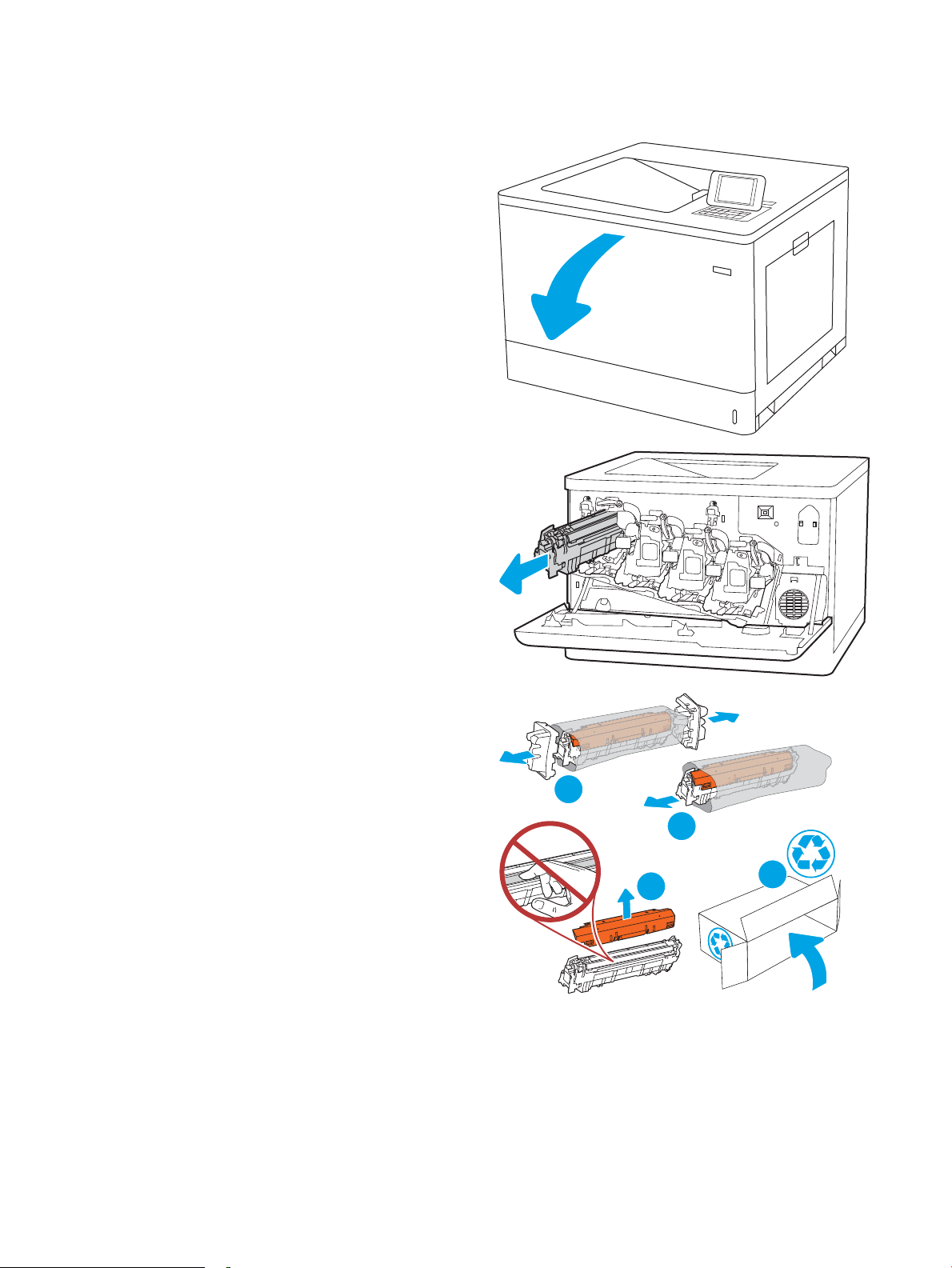
Išimkite ir pakeiskite kasetes
2
1
3
4
1. Atidarykite priekines dureles.
2. Paimkite už panaudotos dažų kasetės rankenos ir
ištraukite.
3. Išimkite naują dažų kasetę iš jos pakuotės ištraukę
plastikinį galiuką, išimkite kasetę iš plastikinio
maišelio ir nuimkite oranžines apsaugas.
Išsaugokite visas pakuotes, kad galėtumėte
perdirbti dažų kasetę.
PASTABA: Nelieskite išmetimo volo. Pirštų
atspaudai ant išmetimo volo gali sukelti
spausdinimo kokybės problemų.
56 3 skyrius Eksploatacinės medžiagos, priedai ir dalys LTWW
Page 67

4. Laikykite abu dažų kasetės galus ir pakratykite 5–6
kartus.
5. Viena ranka laikydami kasetės rankeną su kita
palaikykite dažų kasetės apačią. Sulygiuokite dažų
kasetę su jos angomis ir tada įstatykite dažų
kasetę į spausdintuvą.
PASTABA: Venkite liesti išmetimo volą. Pirštų
atspaudai ant išmetimo volo gali sukelti
spausdinimo defektų.
6. Uždarykite priekines dureles.
LTWW dažų kasečių keitimas 57
Page 68

Pakeiskite dažų surinkimo įtaisą
Išimkite ir pakeiskite dažų surinkimo įtaisą
1. Atidarykite priekines dureles.
2. Atidarykite dureles kairėje pusėje.
3. Suimkite dažų surinkimo įtaiso priekį ir išimkite jį iš
spausdintuvo.
58 3 skyrius Eksploatacinės medžiagos, priedai ir dalys LTWW
Page 69

4. Iš pakuotės išimkite naują dažų surinkimo įrenginį.
5. Įdiekite naują įtaisą į spausdintuvą. Patikrinkite, ar
dažų surinkimo įtaisas yra tvirtai užksuotas.
LTWW Pakeiskite dažų surinkimo įtaisą 59
Page 70

6. Uždarykite dureles kairėje pusėje.
PASTABA: Jei dažų surinkimo įtaisas nėra
įstatytas tinkamai, kairiosios durelės neužsidaro iki
galo.
Norėdami perdirbti panaudotą dažų surinkimo
įrenginį, laikykitės instrukcijų, kurios yra pridėtos
prie naujo dažų surinkimo įrenginio.
7. Uždarykite priekines dureles.
60 3 skyrius Eksploatacinės medžiagos, priedai ir dalys LTWW
Page 71

4 Spausdinimas
●
Spausdinimo užduotys („Windows“)
●
Spausdinimo užduotys („macOS“)
●
Spausdinimo užduočių išsaugojimas spausdintuve, kad būtų galima spausdinti vėliau arba privačiai
●
Mobilusis spausdinimas
●
Atspausdinkite iš USB atmintinės
●
Spausdinti naudojant didelio greičio USB 2.0 prievadą (laidinį)
Daugiau informacijos rasite
Toliau pateikta informacija yra teisinga paskelbimo metu.
Vaizdinės pagalbos ieškokite www.hp.com/videos/LaserJet.
Naujausios informacijos ieškokite www.hp.com/support/colorljE75245.
HP visa apimantis spausdintuvo pagalbos centras pateikia tokią informaciją:
● Diegimas ir kongūracija
● Mokymai ir naudojimas
● Problemų sprendimas
● Atsisiųsti programinės ir programinės-aparatinės įrangos atnaujinimus
● Prisijunkite prie pagalbos forumų
● Raskite garantiją ir teisinę informaciją
LTWW 61
Page 72

Spausdinimo užduotys („Windows“)
Kaip spausdinti („Windows“)
Toliau pateikiami veiksmai aprašo pagrindinį spausdinimo procesą, skirtą „Windows“.
1. Programoje pasirinkite parinktį Spausdinti.
2. Iš spausdintuvų sąrašo pasirinkite spausdintuvą. Norėdami pakeisti nustatymus, spustelėkite mygtuką
Ypatybės arba Nuostatos tam, kad atvertumėte spausdintuvo tvarkyklę.
PASTABA: skirtingos programos turi kitokius mygtukų pavadinimus.
PASTABA: „Windows“ 10, 8.1 ir 8 šios programos turės skirtingą išdėstymą ir skirtingas funkcijas nei toliau
aprašytos darbastalio programos. Norėdami prieiti prie spausdinimo funkcijos iš pradžios ekrano
programos, atlikite šiuos veiksmus:
● „Windows 10“: Pasirinkite Spausdinti ir tada pasirinkite spausdintuvą.
● „Windows“ 8.1 arba 8: Pasirinkite Įrenginiai, pasirinkite Spausdinti ir tada pasirinkite spausdintuvą.
PASTABA: Daugiau informacijos rasite spausdintuvo tvarkyklėje paspaudę mygtuką „Help“ (?) (Pagalba).
3. Norėdami sukongūruoti galimas parinktis, spustelėkite skirtukus spausdintuvo tvarkyklėje. Pavyzdžiui,
nustatykite popieriaus orientaciją skirtuke Apdailos ir pasirinkite popieriaus šaltinį, tipą, dydį bei keiskite
kokybės nustatymus skirtuke Popierius / kokybė.
4. Spustelėkite mygtuką Gerai, norėdami grįžti į dialogo langą Spausdinti. Ekrane pasirinkite norimą
spausdinamų kopijų skaičių.
5. Norėdami spausdinti užduotį, spustelėkite mygtuką Spausdinti.
62 4 skyrius Spausdinimas LTWW
Page 73

Automatinis spausdinimas iš abiejų pusių („Windows“)
Šią procedūrą naudokite spausdintuvams, turintiems automatinį dvipusį spausdinimo įrenginį. Jei spausdintuvas
neturi automatinio dvipusio spausdinimo įrenginio arba, jei norite spausdinti ant popieriaus tipų, kurių dvipusio
spausdinimo įrenginys nepalaiko, spausdinkite ant abiejų pusių rankiniu būdu.
1. Programoje pasirinkite parinktį Spausdinti.
2. Pasirinkite spausdintuvą iš spausdintuvų sąrašo, tada spustelėkite mygtuką Ypatybės arba Nuostatos tam,
kad atvertumėte spausdintuvo tvarkyklę.
PASTABA: skirtingos programos turi kitokius mygtukų pavadinimus.
PASTABA: „Windows“ 10, 8.1 ir 8 šios programos turės skirtingą išdėstymą ir skirtingas funkcijas nei toliau
aprašytos darbastalio programos. Norėdami prieiti prie spausdinimo funkcijos iš pradžios ekrano
programos, atlikite šiuos veiksmus:
● „Windows 10“: Pasirinkite Spausdinti ir tada pasirinkite spausdintuvą.
● „Windows“ 8.1 arba 8: Pasirinkite Įrenginiai, pasirinkite Spausdinti ir tada pasirinkite spausdintuvą.
3. Spustelėkite skirtuką Apdailos.
4. Pasirinkite Spausdinti ant abiejų pusių. Spustelėkite Gerai, kad uždarytumėte dialogo langą Dokumentų
savybės.
5. Dialogo lange Spausdinti spustelėkite mygtuką Spausdinti, kad atspausdintumėte užduotį.
Rankinis spausdinimas iš abiejų pusių („Windows“)
Šią procedūrą naudokite spausdintuvams, kurie neturi automatinio dvipusio spausdinimo įrenginio arba, jei norite
spausdinti ant popieriaus, kurio dvipusio spausdinimo įrenginys nepalaiko.
1. Programoje pasirinkite parinktį Spausdinti.
2. Pasirinkite spausdintuvą iš spausdintuvų sąrašo, tada spustelėkite mygtuką Ypatybės arba Nuostatos tam,
kad atvertumėte spausdintuvo tvarkyklę.
PASTABA: skirtingos programos turi kitokius mygtukų pavadinimus.
PASTABA: „Windows“ 10, 8.1 ir 8 šios programos turės skirtingą išdėstymą ir skirtingas funkcijas nei toliau
aprašytos darbastalio programos. Norėdami prieiti prie spausdinimo funkcijos iš pradžios ekrano
programos, atlikite šiuos veiksmus:
● „Windows 10“: Pasirinkite Spausdinti ir tada pasirinkite spausdintuvą.
● „Windows“ 8.1 arba 8: Pasirinkite Įrenginiai, pasirinkite Spausdinti ir tada pasirinkite spausdintuvą.
3. Spustelėkite skirtuką Apdailos.
4. Pasirinkite Spausdinti ant abiejų pusių (rankiniu būdu), tada spustelėkite OK ir uždarykite Dokumentų
savybių langą.
5. Dialogo lange Spausdinti spustelėkite Spausdinti ir spausdinkite pirmą užduoties pusę.
6. Išimkite išspausdintą darbą iš išvesties dėklo ir įdėkite į 1 dėklą.
7. Jei jus paragins, pasirinkite reikiamą valdymo skydo mygtuką ir tęskite.
LTWW Spausdinimo užduotys („Windows“) 63
Page 74

Kelių puslapių spausdinimas viename lape („Windows“)
1. Programoje pasirinkite parinktį Spausdinti.
2. Pasirinkite spausdintuvą iš spausdintuvų sąrašo, tada spustelėkite mygtuką Ypatybės arba Nuostatos tam,
kad atvertumėte spausdintuvo tvarkyklę.
PASTABA: skirtingos programos turi kitokius mygtukų pavadinimus.
PASTABA: „Windows“ 10, 8.1 ir 8 šios programos turės skirtingą išdėstymą ir skirtingas funkcijas nei toliau
aprašytos darbastalio programos. Norėdami prieiti prie spausdinimo funkcijos iš pradžios ekrano
programos, atlikite šiuos veiksmus:
● „Windows 10“: Pasirinkite Spausdinti ir tada pasirinkite spausdintuvą.
● „Windows“ 8.1 arba 8: Pasirinkite Įrenginiai, pasirinkite Spausdinti ir tada pasirinkite spausdintuvą.
3. Spustelėkite skirtuką Apdailos.
4. Išskleidžiamame sąraše Puslapių lape pasirinkite puslapių skaičių kiekviename lape.
5. Pasirinkite teisingas parinktis Spausdinti puslapio rėmeliai, Puslapių tvarka ir Padėtis. Spustelėkite Gerai,
kad uždarytumėte dialogo langą Dokumentų savybės.
6. Dialogo lange Spausdinti spustelėkite mygtuką Spausdinti, kad atspausdintumėte užduotį.
Popieriaus tipo pasirinkimas („Windows“)
1. Programoje pasirinkite parinktį Spausdinti.
2. Pasirinkite spausdintuvą iš spausdintuvų sąrašo, tada spustelėkite mygtuką Ypatybės arba Nuostatos tam,
kad atvertumėte spausdintuvo tvarkyklę.
PASTABA: skirtingos programos turi kitokius mygtukų pavadinimus.
PASTABA: „Windows“ 10, 8.1 ir 8 šios programos turės skirtingą išdėstymą ir skirtingas funkcijas nei toliau
aprašytos darbastalio programos. Norėdami prieiti prie spausdinimo funkcijos iš pradžios ekrano
programos, atlikite šiuos veiksmus:
● „Windows 10“: Pasirinkite Spausdinti ir tada pasirinkite spausdintuvą.
● „Windows“ 8.1 arba 8: Pasirinkite Įrenginiai, pasirinkite Spausdinti ir tada pasirinkite spausdintuvą.
3. Spustelėkite skirtuką Popierius / kokybė.
4. Išskleidžiamajame sąraše Popieriaus tipas pasirinkite popieriaus tipą.
5. Spustelėkite Gerai, kad uždarytumėte dialogo langą Dokumentų savybės. Dialogo lange Spausdinti
spustelėkite mygtuką Spausdinti, kad atspausdintumėte užduotį.
Jei dėklą reikia kongūruoti, spausdintuvo valdymo skyde rodomas dėklo kongūracijos pranešimas.
6. Įdėkite į dėklą nurodyto tipo ir formato popieriaus ir uždarykite dėklą.
7. Paspauskite mygtuką „OK“ (Gerai), kad patvirtintumėte aptiktą tipą ir dydį, arba pasirinkite „Modify“ (Keisti),
kad pasirinktumėte kitą popieriaus dydį arba tipą.
8. Pasirinkite tinkamą tipą ir dydį, tada palieskite mygtuką „OK“ (Gerai).
64 4 skyrius Spausdinimas LTWW
Page 75

Papildomos spausdinimo užduotys
Eikite į www.hp.com/support/colorljE75245.
Instrukcijos yra prieinamos atliekant konkrečias spausdinimo užduotis, pavyzdžiui tokias, kaip:
● Kurkite ir naudokite spausdinimo nuorodas arba išankstines pasirinktis
● Pasirinkite popieriaus dydį arba naudokite pasirinktinį popieriaus didį
● Pasirinkite puslapio padėtį
● Sukurkite lankstinuką
● Pritaikykite dokumentą prie konkretaus popieriaus dydžio
● Pirmą ir paskutinį puslapį spausdinkite ant kitokio popieriaus
● Spausdinkite vandens ženklus ant dokumento
LTWW Spausdinimo užduotys („Windows“) 65
Page 76

Spausdinimo užduotys („macOS“)
Kaip spausdinti („macOS“)
Toliau pateikiamuose veiksmuose aprašomas pagrindinis spausdinimo procesas, skirtas „macOS“.
1. Spustelėkite meniu Failas, tada spustelėkite parinktį Spausdinti.
2. Pasirinkite spausdintuvą.
3. Spustelėkite „Show Details“ (Rodyti išsamią informaciją) arba „Copies & Pages“ (Kopijos ir puslapiai),
tuomet pasirinkite kitą meniu, kad pritaikytumėte spausdinimo nustatymus.
PASTABA: Skirtingos programinės įrangos programos turi kitokius elementų pavadinimus.
4. Spustelėkite mygtuką Spausdinti.
Automatinis spausdinimas ant abiejų pusių („macOS“)
PASTABA: Ši informacija skirta automatinio dvipusio spausdinimo spausdintuvams.
PASTABA: ši funkcija yra galima, jei įdiegiate HP spausdinimo tvarkyklę. Ši funkcija yra negalima, jei naudojate
„AirPrint“.
1. Spustelėkite meniu Failas, tada spustelėkite parinktį Spausdinti.
2. Pasirinkite spausdintuvą.
3. Spustelėkite „Show Details“ (Rodyti išsamią informaciją) arba „Copies & Pages“ (Kopijos ir puslapiai),
tuomet paspauskite meniu „Layout“ (Išdėstymas).
PASTABA: Skirtingos programinės įrangos programos turi kitokius elementų pavadinimus.
4. Išskleidžiamajame sąraše Dvipusis pasirinkite atitinkamą parinktį.
5. Spustelėkite mygtuką Spausdinti.
Spausdinimas ant abiejų pusių rankiniu būdu („macOS“)
PASTABA: ši funkcija yra galima, jei įdiegiate HP spausdinimo tvarkyklę. Ši funkcija yra negalima, jei naudojate
„AirPrint“.
1. Spustelėkite meniu Failas, tada spustelėkite parinktį Spausdinti.
2. Pasirinkite spausdintuvą.
3. Spustelėkite „Show Details“ (Rodyti išsamią informaciją) arba „Copies & Pages“ (Kopijos ir puslapiai),
tuomet paspauskite meniu „Manual Duplex“ (Rankinis dvipusis spausdinimas).
PASTABA: Skirtingos programinės įrangos programos turi kitokius elementų pavadinimus.
4. Spustelėkite langelį Rankinis dvipusis spausdinimas ir pasirinkite atitinkamą parinktį.
5. Spustelėkite mygtuką Spausdinti.
6. Iš spausdintuvo 1 dėklo išimkite visą tuščią popierių.
66 4 skyrius Spausdinimas LTWW
Page 77

7. Išspausdintus lapus išimkite iš išvesties skyriaus ir įdėkite spausdinta puse žemyn į įvesties dėklą.
8. Jei jus paragins, palieskite reikiamą valdymo skydo mygtuką ir tęskite.
Kelių puslapių spausdinimas viename lape („macOS“)
1. Spustelėkite meniu Failas, tada spustelėkite parinktį Spausdinti.
2. Pasirinkite spausdintuvą.
3. Spustelėkite „Show Details“ (Rodyti išsamią informaciją) arba „Copies & Pages“ (Kopijos ir puslapiai),
tuomet paspauskite meniu
PASTABA: Skirtingos programinės įrangos programos turi kitokius elementų pavadinimus.
4. Išskleidžiamajame sąraše Puslapių lape pasirinkite puslapių, kuriuose norite spausdinti, numerius.
5. Srityje Išdėstymo kryptis, pasirinkite puslapių lape tvarką ir išdėstymą.
6. Iš meniu Rėmeliai pasirinkite, kokio tipo rėmelius norite spausdinti aplink kiekvieną puslapį.
7. Spustelėkite mygtuką Spausdinti.
„Layout“ (Išdėstymas).
Popieriaus tipo pasirinkimas („macOS“)
1. Spustelėkite meniu Failas, tada spustelėkite parinktį Spausdinti.
2. Pasirinkite spausdintuvą.
3. Spustelėkite „Show Details“ (Rodyti išsamią informaciją) arba „Copies & Pages“ (Kopijos ir puslapiai),
tuomet paspauskite meniu „Media & Quality“ (Laikmena ir kokybė) arba meniu „Paper / Quality“ (Popierius /
kokybė).
PASTABA: Skirtingos programinės įrangos programos turi kitokius elementų pavadinimus.
4. Pasirinkite iš parinkčių „Media & Quality“ (Laikmena ir kokybė) arba „Paper / Quality“ (Popierius / kokybė).
PASTABA: Šiame sąraše pateikiamas pagrindinių parinkčių rinkinys. Kai kurios parinktys galimos ne
visuose spausdintuvuose.
● „Media Type“ (Laikmenos tipas): Spausdinimo užduočiai pasirinkite popieriaus tipo parinktį.
● Spausdinimo kokybė: Spausdinimo užduočiai pasirinkite raiškos lygį.
● „Edge-To-Edge Printing“ (Spausdinimas nuo krašto iki krašto): Pasirinkite parinktį spausdinti arčiau
popieriaus kraštų.
5. Spustelėkite mygtuką Spausdinti.
Papildomos spausdinimo užduotys
Eikite į www.hp.com/support/colorljE75245.
Instrukcijos yra prieinamos atliekant konkrečias spausdinimo užduotis, pavyzdžiui tokias, kaip:
● Kurkite ir naudokite spausdinimo nuorodas arba išankstines pasirinktis
● Pasirinkite popieriaus dydį arba naudokite pasirinktinį popieriaus didį
LTWW Spausdinimo užduotys („macOS“) 67
Page 78

● Pasirinkite puslapio padėtį
● Sukurkite lankstinuką
● Pritaikykite dokumentą prie konkretaus popieriaus dydžio
Pirmą ir paskutinį puslapį spausdinkite ant kitokio popieriaus
●
● Spausdinkite vandens ženklus ant dokumento
68 4 skyrius Spausdinimas LTWW
Page 79

Spausdinimo užduočių išsaugojimas spausdintuve, kad būtų galima spausdinti vėliau arba privačiai
Įžanga
Toliau pateikiama informacija, kaip sukurti ir atspausdinti dokumentus, kurie yra laikomi spausdintuve. Šiuos
darbus galima atspausdinti vėliau arba atspausdinti privačiai.
●
Išsaugoto darbo kūrimas („Windows“)
●
Išsaugoto darbo kūrimas („macOS“)
●
Išsaugotų užduočių spausdinimas
●
Išsaugotos užduoties pašalinimas
●
Informacija nusiųsta į spausdintuvą užduočių apskaitos tikslais
Išsaugoto darbo kūrimas („Windows“)
Saugoti užduotis spausdintuve privačiam arba uždelstam spausdinimui.
1. Programoje pasirinkite parinktį Spausdinti.
2. Spausdintuvų sąraše pasirinkite spausdintuvą ir pasirinkite „Properties“ (Savybės) arba „Preferences“
(Nuostatos) (pavadinimas skiriasi priklausomai nuo programinės įrangos).
PASTABA: skirtingos programos turi kitokius mygtukų pavadinimus.
PASTABA: „Windows“ 10, 8.1 ir 8 šios programos turės skirtingą išdėstymą ir skirtingas funkcijas nei toliau
aprašytos darbastalio programos. Norėdami prieiti prie spausdinimo funkcijos iš pradžios ekrano
programos, atlikite šiuos veiksmus:
● „Windows 10“: Pasirinkite Spausdinti ir tada pasirinkite spausdintuvą.
● „Windows“ 8.1 arba 8: Pasirinkite Įrenginiai, pasirinkite Spausdinti ir tada pasirinkite spausdintuvą.
3. Spustelėkite skirtuką „Job Storage“ (Darbo saugojimas).
4. Pasirinkite parinktį „Job Storage Mode“ (Darbo saugojimo režimas).
● „Proof and Hold“ (Tikrinti ir laikyti): spausdinkite ir tikrinkite vieną darbo kopiją, tada spausdinkite
daugiau kopijų.
● „Personal Job“ (Asmeninė užduotis): Darbas nespausdinamas, kol jo nepatvirtinate spausdintuvo
valdymo skyde. Šiame darbo saugojimo režimas galite pasirinkti vieną iš „Make Job Private / Secure“
(Paversti darbą privačiu / apsaugoti) parinkčių. Jei priskiriate užduočiai asmeninį identikacijos numerį
(PIN), turite nurodyti reikiamą PIN kodą valdymo skydeliui. Jei užkoduojate darbą, valdymo skyde
turite pateikti reikiamą slaptažodį. Atspausdinus darbą jis yra ištrinamas iš atminties ir yra
prarandamas, jei nutraukiamas spausdintuvo maitinimas.
● „Quick Copy“ (Greitas kopijavimas): Galite atspausdinti reikiamą darbo kopijų skaičių, o tada išsaugoti
jo kopiją spausdintuvo atmintyje, kad galėtumėte spausdinti vėliau.
● „Stored Job“ (Išsaugotas darbas): Išsaugokite darbą spausdintuve ir leiskite kitiems naudotojams
spausdinti jį bet kuriuo metu. Šiame darbo saugojimo režimas galite pasirinkti vieną iš „Make Job
Private / Secure“ (Paversti darbą privačiu / apsaugoti) parinkčių. Jei priskiriate darbui asmeninį
LTWW Spausdinimo užduočių išsaugojimas spausdintuve, kad būtų galima spausdinti vėliau arba privačiai 69
Page 80

identikacijos numerį (PIN), darbą spausdinantis asmuo turi nurodyti reikiamą PIN valdymo skydelyje.
Jei užkoduojate darbą, darbą spausdinantis asmuo valdymo skyde turi pateikti reikiamą slaptažodį.
5. Norėdami naudoti pasirinktinį vartotojo vardą arba darbo pavadinimą, spustelėkite mygtuką „Custom“
(Pasirinktis) ir įveskite vartotojo vardą arba darbo pavadinimą.
Pasirinkite, kurią parinktį norite naudoti, jei tuo vardu jau buvo pavadintas kitas darbas:
● „Use Job Name + (1-99)“ (Naudoti darbo pavadinimą + (1–99): Prie užduoties pavadinimo pabaigos
pridėkite unikalų numerį.
● „Replace Existing File“ (Pakeisti esamą failą): Esamą išsaugotą užduotį perrašykite nauja.
6. Spustelėkite mygtuką Gerai, jei norite uždaryti dialogo langą Dokumentų savybės. Dialogo lange Spausdinti
spustelėkite mygtuką Spausdinti, kad atspausdintumėte darbą.
Išsaugoto darbo kūrimas („macOS“)
Saugoti užduotis spausdintuve privačiam arba uždelstam spausdinimui.
1. Spustelėkite meniu Failas, tada spustelėkite parinktį Spausdinti.
2. „Printer“ (Spausdintuvas) meniu pasirinkite spausdintuvą.
3. Pagal numatytąją funkciją spausdinimo tvarkyklė rodo meniu „Copies & Pages“ (Kopijos ir puslapiai).
Atidarykite meniu išskleidžiamąjį sąrašą ir spustelėkite meniu „Job Storage“ (Darbo saugojimas).
4. Išskleidžiamajame sąraše „Mode“ (Režimas) pasirinkite išsaugoto darbo tipą.
● „Proof and Hold“ (Tikrinti ir laikyti): spausdinkite ir tikrinkite vieną darbo kopiją, tada spausdinkite
daugiau kopijų.
● „Personal Job“ (Asmeninė užduotis): Darbas nespausdinamas, kol kas nors jo nepatvirtina
spausdintuvo valdymo skyde. Jei darbui yra priskirtas asmeninis identikacijos numeris (PIN), turite
nurodyti reikiamą PIN kodą valdymo skydelyje. Atspausdinus darbą jis yra ištrinamas iš atminties ir yra
prarandamas, jei nutraukiamas spausdintuvo maitinimas.
● „Quick Copy“ (Greitas kopijavimas): Galite išspausdinti reikiamą darbo kopijų skaičių, o tada išsaugoti jo
kopiją spausdintuvo atmintyje, kad galėtumėte spausdinti vėliau.
● „Stored Job“ (Išsaugotas darbas): Išsaugokite darbą spausdintuve ir leiskite kitiems naudotojams
spausdinti jį bet kuriuo metu. Jei darbui yra priskirtas asmeninis identikacijos numeris (PIN), darbą
spausdinantis asmuo turi nurodyti reikiamą PIN valdymo skydelyje.
5. Norėdami naudoti pasirinktinį vartotojo vardą arba darbo pavadinimą, spustelėkite mygtuką „Custom“
(Pasirinktis) ir įveskite vartotojo vardą arba darbo pavadinimą.
Pasirinkite, kurią parinktį norite naudoti, jei tuo vardu jau buvo pavadinta kita saugoma užduotis.
● „Use Job Name + (1-99)“ (Naudoti darbo pavadinimą + (1–99): Prie užduoties pavadinimo pabaigos
pridėkite unikalų numerį.
● „Replace Existing File“ (Pakeisti esamą failą): Esamą išsaugotą užduotį perrašykite nauja.
6. Jei atlikdami 4 veiksmą pasirinkote parinktį „Stored Job“ (Išsaugotas darbas) arba „Personal Job“
(Asmeninis darbas), darbą galite apsaugoti PIN kodu. Laukelyje „Use PIN to Print“ (Naudoti PIN prieš
70 4 skyrius Spausdinimas LTWW
Page 81

spausdinant) įveskite 4 skaitmenų kodą. Kai šią užduotį bandys spausdinti kiti asmenys, spausdintuvas juos
paragins įvestį šį PIN numerį.
7. Norėdami apdoroti darbą, spustelėkite mygtuką „Print“ (Spausdinti).
Išsaugotų užduočių spausdinimas
Norėdami spausdinti spausdintuvo atmintyje išsaugotą užduotį naudokite toliau nurodytą procedūrą.
1. Pradiniame spausdintuvo valdymo skydo ekrane pasirinkite „Job Storage“ (Užduoties saugojimas).
2. Iš „Stored Job to Print“ (Išsaugotos spausdinamos užduotys) pasirinkite aplanko, kuriame darbas
saugomas, pavadinimą.
3. Pasirinkite užduoties pavadinimą, tada pasirinkite „Select“ (Pasirinkti).
Jei darbas yra privatus arba koduotas, įveskite PIN kodą arba slaptažodį.
4. Norėdami koreguoti kopijų skaičių, pasirinkite kopijų skaičiaus langelį ekrano apatiniame kairiajame kampe.
Spausdinamų kopijų skaičių įveskite klaviatūra.
5. Pasirinkite „Start“ (Pradėti) arba „Print“ (Spausdinti), kad spausdintumėte užduotį.
Išsaugotos užduoties pašalinimas
Gali ištrinti spausdintuve išsaugotus dokumentus, jei jų nebereikia. Taip pat galite reguliuoti maksimalų
spausdintuve saugomų užduočių skaičių.
Ištrinti spausdintuve išsaugotą užduotį
Laikykitės šių veiksmų norėdami pašalinti spausdintuvo atmintyje išsaugotą užduotį.
1. Pradiniame spausdintuvo valdymo skydo ekrane pasirinkite „Job Storage“ (Užduoties saugojimas).
2. Iš „Stored Job to Print“ (Išsaugotos spausdinamos užduotys) pasirinkite aplanko, kuriame darbas
saugomas, pavadinimą.
3. Pasirinkite darbo pavadinimą.
4. Pasirinkite šiukšlių dėžės mygtuką , kad ištrintumėte darbą.
Jei darbas yra privatus arba koduotas, įveskite PIN kodą arba slaptažodį, tada pasirinkite OK.
5. Pasirinkite Ištrinti užduotis ant patvirtinimo įspėjimo.
Pakeiskite užduoties saugojimo limitą
Kai spausdintuvo atmintyje yra išsaugomas naujas darbas, spausdintuvas įrašo jį vietoje ankstesnių darbų,
pažymėtų tuo pačiu vartotoju vardu ir užduoties pavadinimu. Jei darbas nėra saugomas tuo pačiu vartotojo vardu
ir darbo pavadinimu, ir spausdintuvui reikia daugiau vietos, jis gali ištrinti kitus saugomus spausdinimo darbus
pradedant nuo seniausio. Laikykitės šių veiksmų, kad pakeistumėte spausdintuve galimų saugoti užduočių
skaičių:
1. Spausdintuvo valdymo skydo pradžios ekrane pasirinkite Nustatymai.
2. Atidarykite šiuos meniu:
LTWW Spausdinimo užduočių išsaugojimas spausdintuve, kad būtų galima spausdinti vėliau arba privačiai 71
Page 82

● Spausdinimas
● Nėra išsaugotų užduočių
● Laikinas užduočių saugojimo limitas
3. Klaviatūra įveskite spausdintuvo saugomų užduočių skaičių.
4. Palieskite Atlikta, kad išsaugotumėte nustatymus.
Informacija nusiųsta į spausdintuvą užduočių apskaitos tikslais
Spausdinimo užduotyse, siunčiamose iš klientui priklausančių tvarkyklių (pvz., asmeninio kompiuterio), į HP
spausdinimo ir vaizdavimo įrenginius gali būti nusiųsta asmeninė informacija. Ši informacija gali apimti duomenis,
įskaitant, bet neapsiribojant vartotojo vardu ir kliento vardu, kuriame buvo sukurta užduotis, ir kuris gali būti
naudojamas užduoties apskaitos tikslais, kaip numatyta spausdinimo įrenginio administratoriaus. Naudojant
užduoties saugojimo funkciją, ši informacija taip pat gali būti išsaugota kartu su užduotimi spausdintuvo
nuolatinio saugojimo įrenginyje (pvz., kietajame diske).
72 4 skyrius Spausdinimas LTWW
Page 83

Mobilusis spausdinimas
Įžanga
HP siūlo daug mobiliųjų spausdinimo sprendimų, kad HP spausdintuve būtų galima įgalinti lengvą spausdinimą iš
nešiojamojo ar planšetinio kompiuterio, išmaniojo telefono ar kito mobiliojo prietaiso. Norėdami pamatyti visą
sąrašą ir išsirinkti geriausią pasiūlymą, apsilankykite www.hp.com/go/MobilePrinting.
PASTABA: Atnaujinkite spausdintuvo programinę-aparatinę įrangą, kad būtų užtikrinta, jog palaikomos visos
mobilaus spausdinimo ir „ePrint“ galimybės.
●
„Wi-Fi“, „Wi-Fi Direct Print“, NFC ir BLE spausdinimas
●
„HP ePrint“ el. paštu
●
„AirPrint“
●
„Android“ integruotas spausdinimas
„Wi-Fi“, „Wi-Fi Direct Print“, NFC ir BLE spausdinimas
HP teikia „Wi-Fi“, „Wi-Fi Direct Print“, artimojo lauko ryšys (NFC) ir „Bluetooth Low Energy“ (BLE) spausdinimas
spausdintuvams, kurie palaiko „HP Jetdirect 3100w“ BLE / NFC / belaidį priedą. Šis priedas galimas kaip parinktis
„HP LaserJet“ spausdintuvams su techninės įrangos integravimo kišene (HIP).
„Wi-Fi“, „Wi-Fi Direct Print“, NFC ir BLE spausdinimas leidžia „Wi-Fi“ ryšį turinčius (mobilius) įrenginius susieti
tiesiogiai su spausdintuvu, nenaudojant belaidžio kelvedžio ir užmezgant belaidžio tinklo ryšį.
Spausdintuvo nereikia prijungti prie tinklo, kad veiktų mobiliojo „Walk-up“ spausdinimo funkcija.
Su „Wi-Fi Direct Print“ galite per belaidį tinklą spausdinti iš šių prietaisų:
● „iPhone“, „iPad“ arba „iPod Touch“ naudojant „Apple AirPrint“
● Mobiliųjų įrenginių su „Android“ operacine sistema, naudojančių „Android“ integruoto spausdinimo
sprendimus
● „HP Roam“
Daugiau informacijos apie belaidį spausdinimą rasite www.hp.com/go/wirelessprinting.
NFC ir „Wi-Fi Direct Print“ spausdinimo funkcijas galima įjungti ar išjungti spausdintuvo valdymo skyde.
1. Pradiniame spausdintuvo valdymo skydo ekrane atidarykite meniu Nustatymai.
2. Atidarykite šiuos meniu:
● Tinklinis sujungimas
● „Wi-Fi Direct“
● Būsena
3. Pasirinkite Įjungta ir tada pasirinkite Gerai, jei norite įjungti belaidį spausdinimą.
LTWW Mobilusis spausdinimas 73
Page 84

PASTABA: Jei netoliese naudojami daugiau nei vienas tokio paties modelio spausdintuvai, gali būti naudinga
kiekvienam spausdintuvui suteikti unikalų „Wi-Fi Direct“ pavadinimą, kad „Wi-Fi Direct“ spausdinimo funkcija
lengviau juos atrastų. Belaidžio tinklo pavadinimai, pvz., „Wi-Fi“, „Wi-Fi Direct“ ir kt., galimi informacijos ekrane
paspaudus arba palietus informacijos mygtuką ant spausdintuvo valdymo skydo ir tada pasirinkus tinklo
parinktį arba belaidžio ryšio parinktį .
Atlikite šiuos veiksmus, jei norite keisti spausdintuvo „Wi-Fi Direct“ pavadinimą:
1. Pradiniame spausdintuvo valdymo skydo ekrane atidarykite meniu Nustatymai.
2. Atidarykite šiuos meniu:
● Tinklinis sujungimas
● „Wi-Fi Direct“
● „Wi-Fi Direct“ pavadinimas
3. Klaviatūra pakeiskite pavadinimą teksto laukelyje „Wi-Fi Direct“ pavadinimas. Pasirinkite OK.
„HP ePrint“ el. paštu
Naudokite „HP ePrint“ dokumentams spausdinti išsiunčiant juos kaip el. laiško priedus spausdintuvo el. pašto
adresu iš bet kurio įtaiso, turinčio el. paštą.
Jei norite naudotis „HP ePrint“ programa, spausdintuvas turi atitikti šiuos reikalavimus:
● Spausdintuvas turi būti prijungtas prie laidinio arba belaidžio tinklo ir turėti interneto prieigą.
● Spausdintuve turi būti įjungtos HP interneto paslaugos ir spausdintuvas turi būti registruotas
„HP Connected“ svetainėje.
Laikykitės šios procedūros, kad įjungtumėte HP tinklo paslaugas ir užregistruotumėte „HP Connected“:
1. Atidarykite HP įterptinį tinklo serverį (EWS):
a. Suraskite spausdintuvo IP adresą. Spausdintuvo valdymo skyde paspauskite mygtuką ir tada
rodyklių mygtukais pasirinkite eterneto meniu . Paspauskite mygtuką Gerai, kad atidarytumėte
meniu ir būtų rodomas IP adresas arba pagrindinio kompiuterio pavadinimas.
b. To paties tinklo kompiuteryje atidarykite interneto naršyklę. Adreso eilutėje įveskite IP adresą arba
pagrindinio kompiuterio pavadinimą tiksliai taip, kaip yra nurodyta spausdintuvo valdymo skyde.
Kompiuterio klaviatūroje paspauskite klavišą Enter. Atidaromas EWS.
PASTABA: Jei interneto naršyklėje rodomas pranešimas, kad svetainės prieiga gali būti nesaugi,
pasirinkite parinktį eiti į svetainę. Prieiga prie šios svetainės kompiuteriui nepakenks.
2. Spustelėkite skirtuką „HP Web Services“ (HP tinklo paslaugos).
3. Pasirinkite interneto paslaugų įjungimo parinktį.
PASTABA: Tinklo paslaugų įjungimas gali užtrukti kelias minutes.
4. Norėdami sukurti „HP ePrint“ paskyrą ir baigti sąrankos procesą, apsilankykite www.hpconnected.com.
74 4 skyrius Spausdinimas LTWW
Page 85

„AirPrint“
Tiesioginį spausdinimą naudojant „Apple AirPrint“ palaiko „iOS“ ir „Mac“ kompiuteriai su „macOS“ 10.7 „Lion“ ar
naujesne versija. Naudokite „AirPrint“, kad galėtumėte siųsti spausdinti tiesiogiai į spausdintuvą iš „iPad“,
„iPhone“ (3GS arba naujesnės versijos) arba „iPod Touch“ (trečiosios kartos arba naujesnės versijos) naudodami
toliau nurodytas mobiliąsias programas.
● El. paštas
● Nuotraukos
●
„Safari“
● „iBooks“
● Pasirinkite trečiosios šalies programas
Norėdami naudotis „AirPrint“, spausdintuvą turite prijungti prie to paties tinklo (potinklio), kurį naudoja „Apple“
įrenginys. Išsamesnės informacijos apie „AirPrint“ naudojimą ir kurie HP spausdintuvai yra suderinami su
„AirPrint“, ieškokite www.hp.com/go/MobilePrinting.
PASTABA: Prieš naudojant „AirPrint“ USB ryšiu, patvirtinkite versijos numerį. „AirPrint“ 1.3 ir ankstesnės versijos
nepalaiko USB ryšio.
„Android“ integruotas spausdinimas
HP integruoto spausdinimo sprendimas iš „Android“ ir „Kindle“ įgalina mobiliuosius įrenginius automatiškai
surasti ir spausdinti HP spausdintuvais, kurie yra prijungti prie tinklo arba yra nustatytame „Wi-Fi“ tiesioginio
spausdinimo belaidžiame diapazone.
Spausdinimo sprendimas įdiegtas daugelyje operacinių sistemų versijų.
PASTABA: Jei jūsų įrenginiu negalima spausdinti, eikite į „Google Play“ > „Android“ programos ir įdiekite HP
spausdinimo paslaugos papildinį.
Daugiau informacijos apie „Android“ įterptojo spausdinimo naudojimą ir „Android“ įrenginių palaikymą rasite
www.hp.com/go/MobilePrinting.
LTWW Mobilusis spausdinimas 75
Page 86

Atspausdinkite iš USB atmintinės
Įžanga
Šis spausdintuvas turi lengvos prieigos USB spausdinimo funkciją, leidžiančią greitai atspausdinti failus,
nesiunčiant jų iš kompiuterio. Spausdintuvas priima standartines USB atmintines netoli valdymo skydo
esančiame USB prievade. Palaikomi šių tipų failai:
– .pdf
– .prn
– .pcl
– .ps
– .cht
●
Įjungti USB prievadą spausdinimui
●
Spausdinti USB dokumentus
Įjungti USB prievadą spausdinimui
USB prievadas pagal numatytąjį nustatymą yra išjungtas. Prieš naudodami šią funkciją, įjunkite USB prievadą.
Norėdami įjungti prievadą naudokite vieną iš šių būdų:
Pirmas būdas. Įjunkite USB prievadą iš spausdintuvo valdymo skydelio meniu
1. Pradiniame spausdintuvo valdymo skydo ekrane atidarykite meniu Nustatymai.
2. Atidarykite šiuos meniu
● Spausdinimas
● Įjungti spausdinimą iš USB atmintinės
3. Pasirinkite parinktį „Enabled“ (Įgalintas).
Antras būdas. Įjunkite USB prievadą iš HP įterptojo tinklo serverio (tik tinkle sujungti spausdintuvai)
1. Suraskite spausdintuvo IP adresą. Spausdintuvo valdymo skyde paspauskite mygtuką ir tada rodyklių
mygtukais pasirinkite eterneto meniu . Paspauskite mygtuką Gerai, kad atidarytumėte meniu ir būtų
rodomas IP adresas arba pagrindinio kompiuterio pavadinimas.
2. Atidarykite interneto naršyklę ir adreso eilutėje įveskite tikslų IP adresą, rodomą spausdintuvo valdymo
skyde. Kompiuterio klaviatūroje paspauskite klavišą Enter. Atidaromas EWS.
PASTABA: Jei žiniatinklio naršyklėje rodomas pranešimas Kilo problema dėl šios svetainės saugos
sertikato, kai bandote atidaryti EWS, spustelėkite Toliau eiti į svetainę (nerekomenduojama).
Pasirinkus „Continue to this website (not recommended)“ (Toliau eiti į svetainę (nerekomenduojama))
kompiuteriui nekils grėsmė, jei naršoma HP spausdintuvo EWS.
3. Pasirinkite skirtuką „Print“ (Spausdinti).
76 4 skyrius Spausdinimas LTWW
Page 87

4. Kairiajame meniu pasirinkite Spausdinimo iš USB atmintinės nustatymai.
5. Pasirinkite Įjungti spausdinimą iš USB atmintinės.
6. Spustelėkite Apply (taikyti).
Spausdinti USB dokumentus
1. Įkiškite USB atmintinę į lengvos prieigos USB prievadą.
PASTABA: Prievadas gali būti uždengtas. Kai kuriuose spausdintuvuose dangtelį galima pakelti. Kituose
spausdintuvuose dangtelį reikia ištraukti jį patraukus tiesiai.
2. Pradiniame spausdintuvo valdymo skydo ekrane pasirinkite „USB Drive“ (USB atmintinė).
3. Pasirinkite „Choose“ (Rinktis), tada pasirinkite spausdinamo dokumento pavadinimą ir pasirinkite „Select“
(Pasirinkti).
PASTABA: Dokumentas gali būti aplanke. Atidarykite reikiamus aplankus.
4. Norėdami reguliuoti kopijų skaičių, pasirinkite kopijų skaičiaus laukelį. Spausdinamų kopijų skaičių įveskite
klaviatūra.
5. Paspauskite mygtuką „Start“ (Pradėti) ir spausdinkite dokumentą.
LTWW Atspausdinkite iš USB atmintinės 77
Page 88

Spausdinti naudojant didelio greičio USB 2.0 prievadą (laidinį)
Įjungti didelio greičio USB prievadą spausdinimui
Šiame spausdintuve yra didelio greičio USB 2.0 prievadas laidiniam USB spausdinimui. Prievadas yra sąsajos
prievadų skyriuje, spausdintuvo gale, ir yra išjungtas pagal numatytą nustatymą. Norėdami įjungti prievadą
naudokite vieną iš šių būdų. Kai prievadas yra įjungtas, įdiekite gaminio programinę įrangą, kad pradėtumėte
spausdinti naudodami šį prievadą.
Pirmas būdas. Įjunkite didelio greičio USB 2.0 prievadą iš spausdintuvo valdymo skydelio meniu
1. Pradiniame spausdintuvo valdymo skydo ekrane atidarykite meniu Nustatymai.
2. Atidarykite šiuos meniu
● Bendra
● Įjungti įrenginio USB
3. Pasirinkite parinktį „Enabled“ (Įgalintas).
Antras būdas. Įjunkite didelio greičio USB 2.0 prievadą iš HP įterptojo tinklo serverio (tik tinkle sujungti spausdintuvai)
1. Suraskite spausdintuvo IP adresą. Spausdintuvo valdymo skyde paspauskite mygtuką ir tada rodyklių
mygtukais pasirinkite eterneto meniu . Paspauskite mygtuką Gerai, kad atidarytumėte meniu ir būtų
rodomas IP adresas arba pagrindinio kompiuterio pavadinimas.
2. Atidarykite interneto naršyklę ir adreso eilutėje įveskite tikslų IP adresą, rodomą spausdintuvo valdymo
skyde. Kompiuterio klaviatūroje paspauskite klavišą „Enter“ (įvesti). Atidaromas EWS.
PASTABA: Jei žiniatinklio naršyklėje rodomas pranešimas Kilo problema dėl šios svetainės saugos
sertikato, kai bandote atidaryti EWS, spustelėkite Toliau eiti į svetainę (nerekomenduojama).
Pasirinkus „Continue to this website (not recommended)“ (Toliau eiti į svetainę (nerekomenduojama))
kompiuteriui nekils grėsmė, jei naršoma HP spausdintuvo EWS.
3. Pasirinkite skirtuką Apsauga.
4. Kairėje ekrano pusėje, pasirinkite „General Security“ (Bendroji sauga).
5. Slinkite žemyn į „Hardware Ports“ (Techninės įrangos prievadai) ir pasirinkite žymimąjį laukelį, kad
įjungtumėte abu elementus:
● Įjungti įrenginio USB
● Įjunkite pagrindinio kompiuterio USB savaiminio paleidimo funkciją
6. Spustelėkite Apply (taikyti).
78 4 skyrius Spausdinimas LTWW
Page 89

5 Spausdintuvo tvarkymas
●
Pažangus kongūravimas su HP integruotuoju tinklo serveriu (EWS)
●
Tinklo IP nustatymų kongūravimas
●
Spausdintuvo saugos savybės
●
Energijos taupymo nustatymai
●
„HP Web Jetadmin“
Daugiau informacijos rasite
Toliau pateikta informacija yra teisinga paskelbimo metu.
Vaizdinės pagalbos ieškokite www.hp.com/videos/LaserJet.
Naujausios informacijos ieškokite www.hp.com/support/colorljE75245.
HP visa apimantis spausdintuvo pagalbos centras pateikia tokią informaciją:
● Diegimas ir kongūracija
● Mokymai ir naudojimas
● Problemų sprendimas
● Atsisiųsti programinės ir programinės-aparatinės įrangos atnaujinimus
● Prisijunkite prie pagalbos forumų
● Raskite garantiją ir teisinę informaciją
LTWW 79
Page 90

Pažangus kongūravimas su HP integruotuoju tinklo serveriu (EWS)
Įžanga
Norėdami tvarkyti spausdinimo funkcijas iš kompiuterio, o ne iš spausdintuvo valdymo skydelio, naudokitės HP
integruotuoju tinklo serveriu.
● Peržiūrėti spausdintuvo būsenos informaciją
● Sužinoti, kiek yra likę visų eksploatacinių medžiagų ir užsisakyti naujų
● Peržiūrėti ir keisti dėklų kongūraciją
● Peržiūrėti ir keisti spausdintuvo derinimo pulto meniu kongūraciją
● Peržiūrėti ir išspausdinti vidinius puslapius
● Gauti pranešimus apie spausdintuvo ir eksploatacinių medžiagų įvykius
● Peržiūrėti ir keisti tinklo kongūraciją
HP integruotas tinklo serveris veikia, kai spausdintuvas prijungtas prie IP pagrindu veikiančio tinklo. HP
integruotas tinklo serveris nepalaiko IPX pagrindu veikiančių jungčių su spausdintuvu. Norint įjungti ir naudoti HP
integruotąjį tinklo serverį, prieiga prie interneto nebūtina.
Kai spausdintuvas prijungtas prie tinklo, HP integruotas tinklo serveris tampa pasiekiamas automatiškai.
PASTABA: HP įterptinis tinklo serveris neprieinamas už tinklo ugniasienės.
Prieiga prie HP integruotojo interneto serverio (EWS)
1. Spausdintuvo valdymo skyde paspauskite informacijos mygtuką ir tada rodyklių mygtukais pasirinkite
eterneto meniu . Paspauskite mygtuką Gerai, kad atidarytumėte meniu ir būtų rodomas IP adresas
arba pagrindinio kompiuterio pavadinimas.
2. Atidarykite žiniatinklio naršyklę ir adreso eilutėje įveskite IP adresą arba pagrindinio kompiuterio
pavadinimą tiksliai taip, kaip yra nurodyta spausdintuvo valdymo skyde. Kompiuterio klaviatūroje
paspauskite klavišą Enter. Atidaromas EWS.
PASTABA: Jei interneto naršyklėje rodomas pranešimas, kad svetainės prieiga gali būti nesaugi, pasirinkite
parinktį eiti į svetainę. Prieiga prie šios svetainės kompiuteriui nepakenks.
Norint naudoti HP integruotąjį tinklo serverį, jūsų naršyklė turi atitikti šiuos reikalavimus:
„Windows® 7“
● „Internet Explorer“ (8.x arba naujesnė versija)
● „Google Chrome“ (34.x arba naujesnė versija)
● „Firefox“ (20.x arba naujesnė versija)
80 5 skyrius Spausdintuvo tvarkymas LTWW
Page 91

„Windows® 8“ arba naujesnė versija
● „Internet Explorer“ (9.x arba naujesnė versija)
● „Google Chrome“ (34.x arba naujesnė versija)
● „Firefox“ (20.x arba naujesnė versija)
„macOS“
● „Safari“ (5.x arba naujesnė versija)
● „Google Chrome“ (34.x arba naujesnė versija)
„Linux“
● „Google Chrome“ (34.x arba naujesnė versija)
● „Firefox“ (20.x arba naujesnė versija)
HP įterptinio tinklo serverio funkcijos
Information (informacijos) skirtukas
5-1 lentelė HP integruotojo tinklo serverio skirtukas „Information“ (Informacija)
Meniu Aprašas
Įrenginio būsena Rodoma spausdintuvo būklė ir apytikslis likęs HP eksploatacinių medžiagų naudojimo
laikas. Šiame puslapyje taip pat rodomas kiekvienam dėklui nustatytas popieriaus tipas ir
dydis. Jei norite pakeisti numatytuosius nustatymus, spustelėkite nuorodą „Change
Settings“ (Keisti nustatymus).
Kongūravimo puslapis Rodo informaciją, esančią kongūracijos puslapyje.
Eksploatacinių medžiagų būsenos puslapis Rodo spausdintuvo eksploatacinių medžiagų būklę.
Įvykio registravimo puslapis Rodo visų spausdintuvo įvykių ir klaidų sąrašą. Naudodami nuorodą Tiesioginė HP pagalba
(esančią HP integruotojo tinklo serverio puslapių srityje Kitos nuorodos) prisijunkite prie
dinaminių tinklo puslapių, padedančių šalinti keblumus, rinkinio. Šiuose puslapiuose taip pat
nurodomos papildomos spausdintuvui galimos paslaugos.
Naudojimo puslapis Rodoma puslapių, kuriuos spausdintuvas išspausdino, skaičiaus suvestinė, sugrupuota
pagal dydį, tipą ir popieriaus spausdinimo kelią.
Informacija apie įrenginį Rodomas spausdintuvo tinklo pavadinimas, adresas ir modelio informacija. Norėdami
pritaikyti šiuos įrašus, spustelėkite meniu „Device Information“ (Įrenginio informacija),
esančio skirtuke General“ (Bendra).
Valdymo skydo momentinė kopija Rodo dabartinio ekrano vaizdą valdymo skydo ekrane.
Spausdinamos ataskaitos ir puslapiai Pateikia vidines spausdintuvo ataskaitas ir puslapius. Pasirinkite vieną arba kelis elementus,
kuriuos norite spausdinti arba peržiūrėti.
Atvirojo kodo licencijos Rodoma licencijų atvirojo kodo programinės įrangos programoms, kurias galima naudoti su
spausdintuvu, santrauka.
LTWW Pažangus kongūravimas su HP integruotuoju tinklo serveriu (EWS) 81
Page 92

Skirtukas „General“ (Bendra)
5-2 lentelė HP integruotojo tinklo serverio skirtukas „General“ (Bendra)
Meniu Aprašas
Rodyti nustatymus Kongūruojami nustatymai ir garsai, neveikimo delsos, ištrinami perspėjimai ir tęsiami
įvykiai.
Valdymo skydo kalba ir klaviatūros
išdėstymai
Įspėjimai Nustatykite el. pašto įspėjimus apie įvairius spausdintuvo ir eksploatacinių medžiagų
Valdymo skydo nustatymų programa Rodomos nustatymų programos parinktys, kurios yra spausdintuvo valdymo skyde.
Bendrieji nustatymai Sukongūruokite, kaip spausdintuvas atkuria strigtis ir, ar kopijavimo užduotys
Automatinis siuntimas Sukongūruokite, kad spausdintuvas siųstų automatinius el. laiškus dėl spausdintuvo
Redaguoti kitas nuorodas Pridėkite ar tinkinkite nuorodą į kitą žiniatinklio svetainę. Ši nuoroda rodoma apatinėje
Užsakymo informacija Įveskite informaciją apie atsarginių dažų kasečių užsakymą. Ši informacija pasirodo
Informacija apie įrenginį Suteikite spausdintuvui pavadinimą ir priskirkite jam inventoriaus numerį. Įveskite pagrindinį
Kalba Nustatykite kalbą, kuria bus rodoma HP integruotojo tinklo serverio informacija.
Programinės aparatinės įrangos
naujovinimas
Datos / laiko parametrai Nustatykite datą ir laiką arba sinchronizuokite su tinklo laiko serveriu.
Energijos nustatymai Pasirinkite arba koreguokite miego nustatymus, kiek energijos spausdintuvas naudoja
Pasirinkite numatytąją kalbą valdymo pulto pranešimams ir numatytąjį klaviatūros
išdėstymą kiekvienai kalbai.
įvykius.
spausdintuvo derinimo pulte turi pirmumą prieš spausdinimo užduotis.
kongūracijos ir eksploatacinių medžiagų konkrečiais el. pašto adresais.
srityje visuose HP integruotojo interneto serverio puslapiuose.
eksploatacinių medžiagų būsenos puslapyje.
adresatą, kuris gaus informaciją apie spausdintuvą.
Atsisiųskite ir įdiekite spausdintuvo aparatinės programinės įrangos atnaujinimo failus.
budėjimo / miego režimu, kaip greitai įjungiamas miego režimas ir kaip greitai
spausdintuvas pereina į budėjimo režimą.
Kopijų kūrimas ir atkūrimas Sukurkite atsarginės kopijos failą, kuriame pateikiami spausdintuvo ir naudotojo duomenys.
Jei reikia, šį failą galite naudoti spausdintuvo duomenų atkūrimui.
Atkurti gamyklinius nustatymus Atkurti spausdintuvo nustatymus į gamyklos numatytuosius.
Sprendimų diegimo įrankis Įdiekite trečiųjų šalių programinės įrangos paketus, kurie praplečia arba keičia spausdintuvo
funkciją.
Užduoties statistikos nustatymai Pateikia ryšio informaciją apie trečiosios šalies užduoties statistikos paslaugas.
Normos nustatymai Pateikia ryšio informaciją apie trečiosios šalies užduoties normos paslaugas.
Skirtukas Spausdinti
-3 lentelė HP įterptojo tinklo serverio skirtukas „Print“ (Spausdinti)
5
Meniu Aprašas
Spausdinti naudojant USB atmintinės
nustatymus
82 5 skyrius Spausdintuvo tvarkymas LTWW
Įjunkite arba išjunkite valdymo skydo meniu „Print from USB Drive“ (Spausdinti iš USB
atmintinės).
Page 93

5-3 lentelė HP įterptojo tinklo serverio skirtukas „Print“ (Spausdinti) (tęsinys)
Meniu Aprašas
Nėra išsaugotų užduočių Įjunkite arba išjunkite galimybę saugoti darbus spausdintuvo atmintyje.
Kongūruoti darbų saugojimo parinktis.
Numatytosios spausdinimo parinktys Kongūruoti numatytąsias parinktis spausdinimo darbams.
Riboti spalvą
(Tik spalvotiems spausdintuvams)
PCL ir „PostScript“ nustatymai Koreguokite PCL ir „PostScript“ nustatymus visiems spausdinimo darbams.
Spausdinimo kokybė Kongūruokite spausdinimo kokybės nustatymus, įskaitant spalvų koregavimą, vaizdo
Tvarkyti dėklus Kongūruoti nustatymus popieriaus dėklams.
Leisti arba neleisti spalvotą spausdinimą.
Galite nurodyti leidimus atskiriems vartotojams ar darbams, siunčiamiems iš tam tikrų
kompiuterinių programų.
registravimą ir leidžiamus popieriaus tipus.
Eksploatacinių medžiagų skirtukas
5-4 lentelė HP integruotojo tinklo serverio skirtukas „Supplies“ (Eksploatacinės medžiagos)
Meniu Aprašas
„Manage Supplies“ (eksploatacinių medžiagų
tvarkymas)
Kongūruokite spausdintuvo reakciją į tai, kad eksploatacinių medžiagų liko labai mažai.
„Troubleshooting“ (Trikčių diagnostikos) skirtukas
5
-5 lentelė HP integruotojo tinklo serverio skirtukas „Troubleshooting“ (Trikčių diagnostika)
Meniu Aprašas
Bendrųjų trikčių šalinimas Pasirinkite įvairias ataskaitas ir testus, padėsiančius jums išspręsti su spausdintuvu
susijusias problemas.
Internetinis žinynas Sukurti nuorodą į HP debesies pagrindo internetinį žinyną, kad būtų lengviau spręsti
spausdinimo problemas.
Diagnostiniai duomenys
PASTABA: Šis elementas galimas tik tada,
jei skirtuke „Security“ (Saugumas) yra
nustatomas administratoriaus slaptažodis.
Kalibravimas / valymas Nustatykite valymo ir kalibravimo nustatymus, atspausdinkite valymo puslapį ir atlikite visą
Atkurti gamyklinius nustatymus Atkurti spausdintuvo nustatymus į gamyklos numatytuosius.
Programinės aparatinės įrangos
naujovinimas
Eksportuokite spausdintuvo informaciją į failą, kad ją būtų galima panaudoti atliekant
detalią problemos analizę.
arba dalinį kalibravimą.
Atsisiųskite ir įdiekite spausdintuvo aparatinės programinės įrangos atnaujinimo failus.
LTWW Pažangus kongūravimas su HP integruotuoju tinklo serveriu (EWS) 83
Page 94

Skirtukas „Security“ (Saugumas)
5-6 lentelė HP integruotojo tinklo serverio skirtukas „Security“ (Saugumas)
Meniu Aprašas
Bendroji sauga Bendrojo saugumo nustatymai, įskaitant šiuos nustatymus:
Paskyros politika Įjungti administratoriaus paskyros nustatymus.
Prieigos valdymas Kongūruokite prieigą prie spausdintuvo funkcijų tam tikriems asmenims arba grupėms ir
Apsaugoti išsaugotus duomenis Kongūruokite ir tvarkykite vidinį spausdintuvo standųjį diską. Šiame spausdintuve
Tvarkyti nuotolines programas Tvarkykite arba koreguokite nuotolines programas importuodami arba trindami
● Kongūruokite administratoriaus slaptažodį, kad galėtumėte apriboti prieigą prie kai
kurių spausdintuvo funkcijų.
● Nustatykite PJL slaptažodį PJL komandų apdorojimui.
● Nustatykite failų sistemos prieigos ir aparatinės įrangos naujovinimo apsaugą.
● Įjunkite arba išjunkite pagrindinį USB prievadą valdymo skyde arba USB ryšio prievadą
formuotuve, kad galėtumėte spausdinti tiesiogiai iš kompiuterio.
● Peržiūrėkite visų saugumo nustatymų būseną.
pasirinkite būdą, kaip asmenys prisijungs prie spausdintuvo.
naudojamas šifruotas standusis diskas, užtikrinantis didžiausią saugumą.
Kongūruokite spausdintuvo standžiajame diske išsaugotų užduočių nustatymus.
sertikatus, kurie leidžia įtaisams naudoti šį gaminį.
Sertikatų valdymas Įdiekite ir valdykite prieigos prie spausdintuvo ir tinklo saugos sertikatus.
Tinklo paslaugos saugumas Leisti prieigą prie šio spausdintuvo resursų tinklalapiuose iš skirtingų domenų. Jei sąraše
nėra pridedama nuorodų, visos nuorodos yra laikomos patikimomis.
Savaiminis testas Patikrinkite, ar saugumo funkcijos veikia pagal tikėtinus sistemos parametrus.
Skirtukas „HP Web Services“ (HP tinklo paslaugos)
Naudokite „HP Web Services“ (HP tinklo paslaugos) skirtuką, kad sukongūruotumėte ir įjungtumėte HP tinklo
paslaugas šiam spausdintuvui. Turite įjungti HP tinklo paslaugas, kad galėtumėte naudotis funkcija „HP ePrint“.
5
-7 lentelė HP įterptinio tinklo serveris „HP Web Services“ (HP tinklo paslaugos) skirtukas
Meniu Aprašas
Tinklo paslaugų sąranka Prijunkite šį spausdintuvą prie „HP Connected“ internete įjungę HP tinklo paslaugas.
Tarpinis serveris Kongūruokite tarpinį serverį, jei kyla problemų įjungiant HP tinklo paslaugas arba
prijungiant spausdintuvą prie interneto.
„Smart Cloud Print“ Įjungti „Smart Cloud Print“, kad būtų galima prieiga prie tinklo pagrindo programų, kurios
praplečia spausdintuvo savybes.
Skirtukas Tinklo parametrai
Naudodami skirtuką „Networking“ (Darbas tinkle) sukongūruokite ir apsaugokite spausdintuvo tinklo
nustatymus, kai jis yra prijungtas prie IP pagrindu veikiančio tinklo. Šis skirtukas nerodomas, jei spausdintuvas
prijungtas prie kito tipo tinklų.
84 5 skyrius Spausdintuvo tvarkymas LTWW
Page 95

5-8 lentelė HP integruoto tinklo serverio skirtukas „Networking“ (Darbas tinkle)
Meniu Aprašas
Kongūracija
„Wi-Fi Direct“ Sukongūruokite „Wi-Fi Direct“ spausdintuvo nustatymus, kurie apima įterptąjį „Wi-Fi Direct
Print“ ir NFC spausdinimą arba kuriame yra sumontuotas belaidis priedas.
PASTABA: Kongūravimo parinktys priklauso nuo spausdinimo serverio modelio.
TCP/IP parametrai Kongūruokite TCP/IP nustatymus IPv4 ir IPv6 tinklams.
PASTABA: Kongūravimo parinktys priklauso nuo spausdinimo serverio modelio.
Tinklo parametrai Kongūruokite IPX/SPX, „AppleTalk“, DLC/LLC ir SNMP nustatymus priklausomai nuo
spausdinimo serverio modelio.
Kiti nustatymai Kongūruokite bendruosius spausdinimo protokolus ir paslaugas, kurias palaiko
spausdinimo serveris. Galimos parinktys priklauso nuo spausdinimo serverio modelio,
tačiau gali apimti aparatinės įrangos naujovinimus, LPD eiles, USB nustatymus, pagalbos
informaciją ir atnaujinimo įvertinimą.
„AirPrint“ Įjunkite, atlikite sąranką arba išjunkite spausdinimą tinkle per „Apple“ palaikomus
spausdintuvus.
Pasirinkite kalbą Pakeiskite HP integruotojo tinklo serverio rodomą kalbą. Šis puslapis rodomas, jei tinklo
puslapis palaiko kelias kalbas. Pasirinktinai pasirinkite palaikomas kalbas naršyklės kalbų
parinkimo nustatymuose.
Pasirinkite vietą Pasirinkite spausdintuvo šalį / regioną.
„Google Cloud Print“
Nustatyti „Google Cloud Print“ parinkčių sąranka
Tarpinis serveris Sukongūruokite tarpinio serverio nustatymus
Sauga
Nuostatos Peržiūrėkite ir atkurkite dabartinius saugumo nustatymus į gamyklines numatytąsias
vertes.
Kongūruokite saugumo nustatymus naudodami saugumo kongūravimo vedlį.
PASTABA: Nenaudokite saugumo kongūravimo vedlio saugumo nustatymams
kongūruoti, jei naudojamos tinklo valdymo programos, pavyzdžiui, „HP Web Jetadmin“.
Autorizavimas Valdykite kongūravimo nustatymus ir šio spausdintuvo naudojimo pobūdį, įskaitant:
● Nustatykite arba pakeiskite administratoriaus slaptažodį, kad valdytumėte prieigą prie
kongūravimo parametrų.
● Ieškokite, įdiekite ir tvarkykite skaitmeninius sertikatus „HP Jetdirect“ spausdinimo
serveryje.
● Apribokite pagrindinę prieigą prie šio spausdintuvo per „Access Control List“ (ACL)
(Prieigos valdymo sąrašą) (tik pasirinktiems spausdinimo serveriams IPv4 tinkluose).
Saugus ryšys Sukongūruokite saugos nustatymus
LTWW Pažangus kongūravimas su HP integruotuoju tinklo serveriu (EWS) 85
Page 96

Vald. protokolai Sukongūruokite ir valdykite šio spausdintuvo saugumo protokolus, įskaitant:
● Nustatykite saugumo valdymo lygį HP integruotojo tinklo serveriui ir valdykite srautą
per HTTP ir HTTPS.
● Kongūruokite SNMP („Simple Network Management Protocol“) veikimą. Įjunkite arba
išjunkite SNMP v1/v2c arba SNMP v3 agentus spausdinimo serveryje
● Valdykite prieigą per protokolus, kurie gali būti nesaugūs, pavyzdžiui, spausdinimo
protokolus, spausdinimo paslaugas, atradimo protokolus, raiškos paslaugas ir
kongūravimo valdymo protokolus.
802.1X autentikavimas Kongūruokite 802.1X autentikavimo nustatymus „Jetdirect“ spausdinimo serveryje, jei
klientą būtina autentikuoti tinkle, taip pat galite atstatyti 802.1X autentikavimo
nustatymus į gamyklines numatytąsias vertes.
ĮSPĖJIMAS: Kai keičiate 802.1X patvirtinimo nustatymus, spausdintuvas gali prarasti ryšį.
Norint prijungti iš naujo, gali tekti atstatyti spausdinimo serverį į gamyklinę numatytąją
būseną ir iš naujo įdiegti spausdintuvą.
IPsec / ugniasienė Peržiūrėkite arba kongūruokite ugniasienės politiką arba IPsec / ugniasienės politiką.
Skelbimų agentas Įjunkite arba išjunkite HP įrenginio skelbimų agentą, nustatykite kongūravimo serverį ir
kongūruokite abipusį autentikavimą naudodami sertikatus.
Diagnostika
Tinklo statistika Peržiūrėkite tinklo statistiką, kuri renkama ir saugoma „HP Jetdirect“ spausdinimo serveryje.
Protokolo informacija Peržiūrėkite tinklo kongūravimo nustatymų sąrašą kiekvieno protokolo „HP Jetdirect“
Kongūravimo puslapis Peržiūrėkite „HP Jetdirect“ kongūravimo puslapį, kuriame yra būsenos ir kongūravimo
„Other Links“ (Kitos nuorodos) sąrašas
PASTABA: Kongūruokite, kurių nuorodų rodymas HP įterptinio tinklo serverio apačioje matomas naudojant
meniu Redaguoti kitas nuorodas skirtuke Bendra. Toliau nurodytos numatytosios nuorodos.
5-9 lentelė HP integruotojo tinklo serverio sąrašas „Other Links“ (Kitos nuorodos)
Meniu Aprašas
HP skubi techninė pagalba Prisijunkite prie HP interneto svetainės, kur galėsite rasti sprendimus su spausdintuvu
Įsigyti ekspl. medž. Prisijunkite prie „HP SureSupply“ tinklalapio, kur rasite informacijos apie originalių HP
Gaminio pagalba Prisijunkite prie spausdintuvo pagalbos svetainės, kurioje galite ieškoti pagalbos įvairiomis
spausdinimo serveryje.
informacija.
susijusioms problemoms.
eksploatacinių medžiagų, pvz., dažų kasečių ir popieriaus, įsigijimą.
temomis.
86 5 skyrius Spausdintuvo tvarkymas LTWW
Page 97

Tinklo IP nustatymų kongūravimas
Atsisakymas bendrai naudoti spausdintuvą
HP neteikia galimybės dirbti lygiaverčio tarptinklinio ryšio tinkle, nes tai yra ne HP spaudintuvo tvarkyklių, o
„Microsoft“ operacinių sistemų funkcija. Eikite į „Microsoft“ adresu www.microsoft.com.
Tinklo nustatymų peržiūrėjimas ar keitimas
Naudokite HP įterptinį interneto serverį, kad peržiūrėtumėte ar keistumėte IP kongūracijos nustatymus.
1. Suraskite spausdintuvo IP adresą. Spausdintuvo valdymo skyde paspauskite mygtuką ir tada rodyklių
mygtukais pasirinkite eterneto meniu
rodomas IP adresas arba pagrindinio kompiuterio pavadinimas.
2. Atidarykite žiniatinklio naršyklę ir adreso eilutėje įveskite IP adresą arba pagrindinio kompiuterio
pavadinimą tiksliai taip, kaip yra nurodyta spausdintuvo valdymo skyde. Kompiuterio klaviatūroje
paspauskite klavišą Enter. Atidaromas EWS.
PASTABA: Jei interneto naršyklėje rodomas pranešimas, kad svetainės prieiga gali būti nesaugi, pasirinkite
parinktį eiti į svetainę. Prieiga prie šios svetainės kompiuteriui nepakenks.
3. Spustelėję skirtuką „Networking“ (tinklo parametrai) ir gausite tinklo informaciją. Jei reikia, keiskite
nustatymus.
. Paspauskite mygtuką Gerai, kad atidarytumėte meniu ir būtų
Pervadinti spausdintuvą tinkle
Norėdami pervadinti spausdintuvą tinkle, kad jis būtų atpažįstamas pagal unikalų pavadinimą, naudokite HP
integruotąjį tinklo serverį.
1. Suraskite spausdintuvo IP adresą. Spausdintuvo valdymo skyde paspauskite mygtuką ir tada rodyklių
mygtukais pasirinkite eterneto meniu . Paspauskite mygtuką Gerai, kad atidarytumėte meniu ir būtų
rodomas IP adresas arba pagrindinio kompiuterio pavadinimas.
2. Atidarykite žiniatinklio naršyklę ir adreso eilutėje įveskite IP adresą arba pagrindinio kompiuterio
pavadinimą tiksliai taip, kaip yra nurodyta spausdintuvo valdymo skyde. Kompiuterio klaviatūroje
paspauskite klavišą Enter. Atidaromas EWS.
PASTABA: Jei interneto naršyklėje rodomas pranešimas, kad svetainės prieiga gali būti nesaugi, pasirinkite
parinktį eiti į svetainę. Prieiga prie šios svetainės kompiuteriui nepakenks.
3. Atidarykite skirtuką „General“ (Bendra).
4. „Device Information“ (Įrenginių informacija) puslapyje numatytas spausdintuvo pavadinimas yra nurodytas
srityje „Device Name“ (Įrenginio pavadinimas). Galite pakeisti šį pavadinimą į unikalų pavadinimą, pagal kurį
spausdintuvas bus atpažįstamas.
PASTABA: Kitų šiame puslapyje esančių laukų pildyti nėra būtina.
5. Spustelėdami mygtuką „Apply“ (Taikyti), įrašykite pakeitimus.
LTWW Tinklo IP nustatymų kongūravimas 87
Page 98

Rankinis IPv4 TCP/IP parametrų kongūravimas valdymo skyde
Naudokite valdymo skydo meniu „Settings“ (Nustatymai), norėdami rankiniu būdu nustatyti IPv4 adresą,
potinklio šabloną ir numatytąją tinklo sąsają.
1. Spausdintuvo valdymo skydo pradžios ekrane pasirinkite Nustatymai.
2. Atidarykite šiuos meniu:
● Tinklinis sujungimas
● Eternetas
● TCP/IP
● IPV 4 nustatymai
● Kongūravimo metodas
3. Pasirinkite parinktį „Manual“ (Rankinis), tada paspauskite mygtuką „OK“ (Gerai).
4. Atidarykite meniu „Manual Settings“ (Rankiniai nustatymai).
5. Pasirinkite parinktį IP adresas, Potinklio šablonas arba Numatytoji tinklo sąsaja.
6. Naudodami skaičių klaviatūrą įveskite teisingą skaičių kombinaciją ir tada paspauskite mygtuką „OK“ (Gerai).
Kartokite procesą, kiekvienam kongūruojamam laukeliui.
Rankinis IPv6 TCP/IP parametrų kongūravimas valdymo skyde
Naudokite valdymo skydo meniu „Settings“ (Nustatymai), norėdami rankiniu būdu nustatyti IPv6 adresą.
1. Spausdintuvo valdymo skydo pradžios ekrane pasirinkite Nustatymai.
2. Norėdami įjungti rankinį kongūravimą, atidarykite šiuos meniu:
● Tinklinis sujungimas
● Eternetas
● TCP/IP
● IPV6 parametrai
3. Pasirinkite „Enable“ (Įjungti), pasirinkite „On“ (Įjungti) ir tada paspauskite mygtuką „OK“ (Gerai).
4. Atidarykite meniu „Address“ (Adresas).
5. Atidarykite meniu „Manual Settings“ (Rankiniai nustatymai), tada pasirinkite „Address“ (Adresas). Klaviatūra
įveskite adresą ir tada paspauskite mygtuką „OK“ (Gerai).
Nuorodos sparta ir dvipusio spausdinimo nustatymai
PASTABA: Ši informacija taikoma tik eterneto tinklams. Ji netinka belaidžiams tinklams.
Spausdinimo serverio ryšio sparta ir ryšio režimas turi atitikti tinklo telktuvo charakteristikas. Įprastomis
situacijomis leiskite spausdintuvui veikti automatiniu režimu. Neteisingai pakeitus nuorodos spartą ir dvipusio
88 5 skyrius Spausdintuvo tvarkymas LTWW
Page 99

spausdinimo nustatymus, spausdintuvui gali nepavykti palaikyti ryšio su kitais tinklo įrenginiais. Pakeitimams
atlikti naudokite spausdintuvo valdymo skydą.
PASTABA: Spausdintuvo nustatymai turi atitikti tinklo įrenginio (tinklo centro, jungties, tinklo sąsajos, kelvedžio
ar kompiuterio) nustatymus.
PASTABA: Atlikus šių nustatymų pakeitimus, spausdintuvas išsijungia ir vėl įsijungia. Pakeitimus atlikite tik tada,
kai spausdintuvas neatlieka jokių operacijų.
1. Pradiniame spausdintuvo valdymo skydo ekrane atidarykite meniu Nustatymai.
2. Atidarykite šiuos meniu:
● Tinklinis sujungimas
● Eternetas
● Nuorodos greitis
3. Pasirinkite vieną iš šių parinkčių:
● „Auto“ (Automatinis): Spausdinimo serveris automatiškai kongūruojasi, nustatydamas didžiausią
tinkle leidžiamą nuorodos spartą ir ryšio režimą.
● „10T Half“ (10T pusė): 10 megabaitų per sekundę (Mbps), pusinis-dvipusis veikimas
● „10T Full“ (10T visas): 10 Mbps, visas-dvipusis veikimas
● „10T Auto“ (10T automatinis): 10 Mbps, automatinis-dvipusis veikimas
● „100TX Half“ (100TX pusė): 100 Mbps, pusinis-dvipusis veikimas
● „100TX Full“ (100TX visas): 100 Mbps, visas-dvipusis veikimas
● „100TX Auto“ (100TX automatinis): 100 Mbps, automatinis-dvipusis veikimas
● „1000T Full“ (1000T visas): 1000 Mbps, visas-dvipusis veikimas
4. Paspauskite mygtuką „OK“ (Gerai). Spausdintuvas išsijungia ir vėl įsijungia.
LTWW Tinklo IP nustatymų kongūravimas 89
Page 100

Spausdintuvo saugos savybės
Įžanga
Spausdintuve yra kelios saugos funkcijos, ribojančios prieigą prie kongūravimo nustatymų, apsaugančios
duomenis ir prieigą prie vertingų techninės įrangos komponentų.
●
Saugos pareiškimai
●
Priskirkite arba pakeiskite sistemos slaptažodį naudodami HP integruotąjį tinklo serverį
●
IP sauga
●
Šifravimo pagalba: HP didelio našumo saugusis kietasis diskas
●
Užblokuokite formuotuvą
Saugos pareiškimai
Spausdintuvas atitinka saugos standartus ir rekomenduojamus protokolus, kurie padeda išlaikyti jį saugų,
apsaugoti ypač svarbią informaciją tinkle ir supaprastinti spausdintuvo valdymą ir priežiūrą.
Priskirkite arba pakeiskite sistemos slaptažodį naudodami HP integruotąjį tinklo serverį
Priskirkite administratoriaus slaptažodį prieigai prie spausdintuvo ir HP integruotojo tinklo serverio, kad neįgalioti
vartotojai negalėtų keisti spausdintuvo parametrų.
1. Suraskite spausdintuvo IP adresą. Spausdintuvo valdymo skyde paspauskite mygtuką ir tada rodyklių
mygtukais pasirinkite eterneto meniu . Paspauskite mygtuką Gerai, kad atidarytumėte meniu ir būtų
rodomas IP adresas arba pagrindinio kompiuterio pavadinimas.
2. Atidarykite žiniatinklio naršyklę ir adreso eilutėje įveskite IP adresą arba pagrindinio kompiuterio
pavadinimą tiksliai taip, kaip yra nurodyta spausdintuvo valdymo skyde. Kompiuterio klaviatūroje
paspauskite klavišą Enter. Atidaromas EWS.
PASTABA: Jei interneto naršyklėje rodomas pranešimas, kad svetainės prieiga gali būti nesaugi, pasirinkite
parinktį eiti į svetainę. Prieiga prie šios svetainės kompiuteriui nepakenks.
3. Spustelėkite skirtuką Apsauga.
4. Atidarykite meniu „General Security“ (Bendrasis saugumas).
5. Srityje, kuri yra pažymėtą „Set the Local Administrator Password“ (Nustatyti vietinio administratoriaus
slaptažodį), įveskite vardą ir susiekite su slaptažodžiu laukelyje „Username“ (Vartotojo vardas).
6. Įveskite slaptažodį laukelyje „New Password“ (Naujas slaptažodis), tada įvesite jį darbą kartą laukelyje
„Verify Password“ (Patvirtinti slaptažodį).
PASTABA: Norėdami keisti esamą slaptažodį, visų pirma turite įvesti esamą slaptažodį laukelyje „Old
Password“ (Senas slaptažodis).
7. Spustelėkite mygtuką Taikyti.
90 5 skyrius Spausdintuvo tvarkymas LTWW
